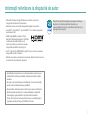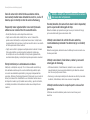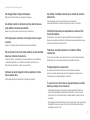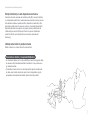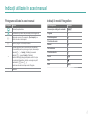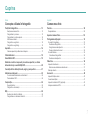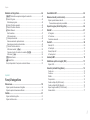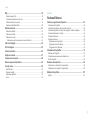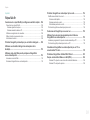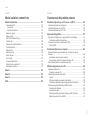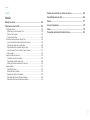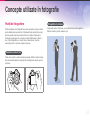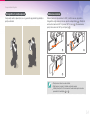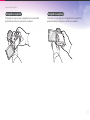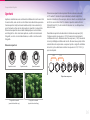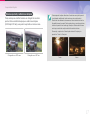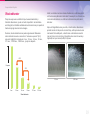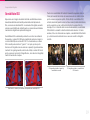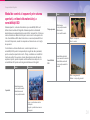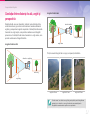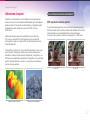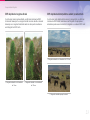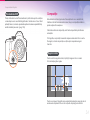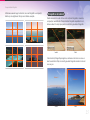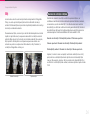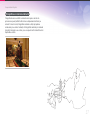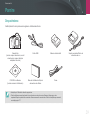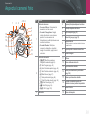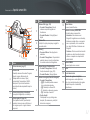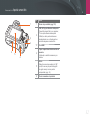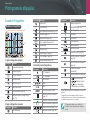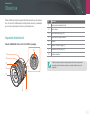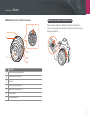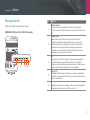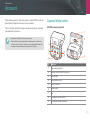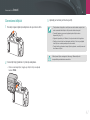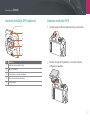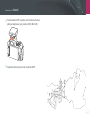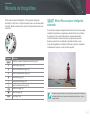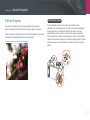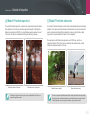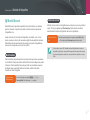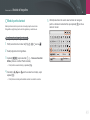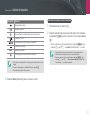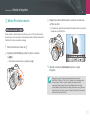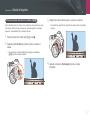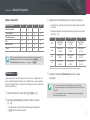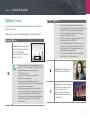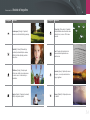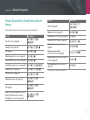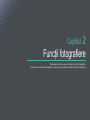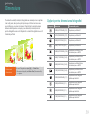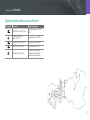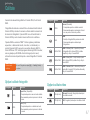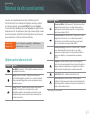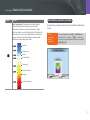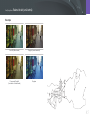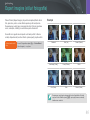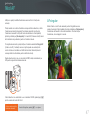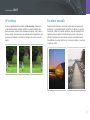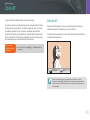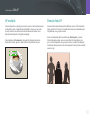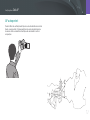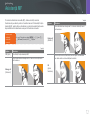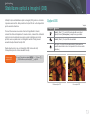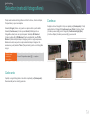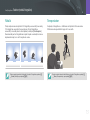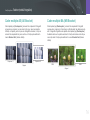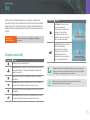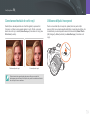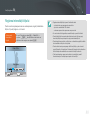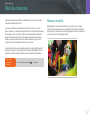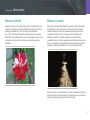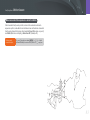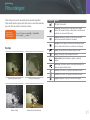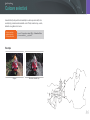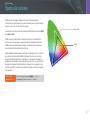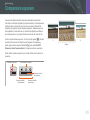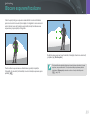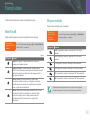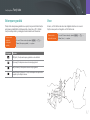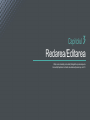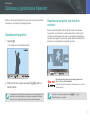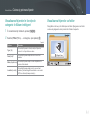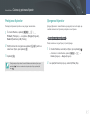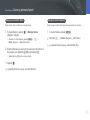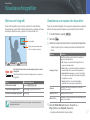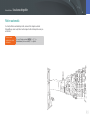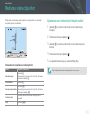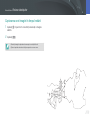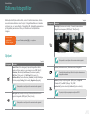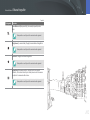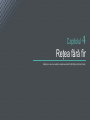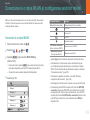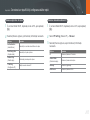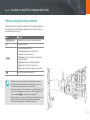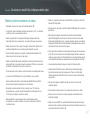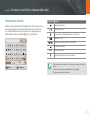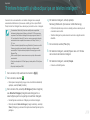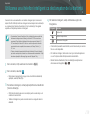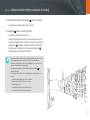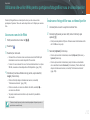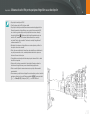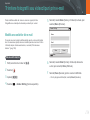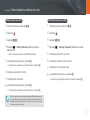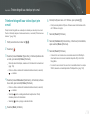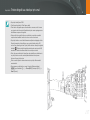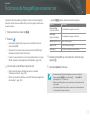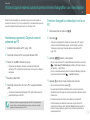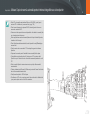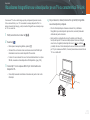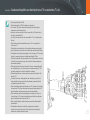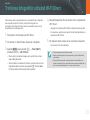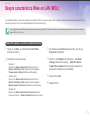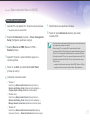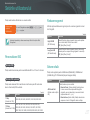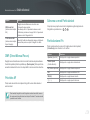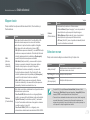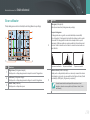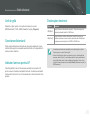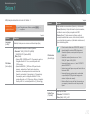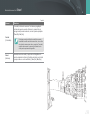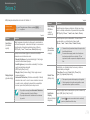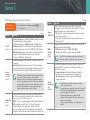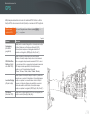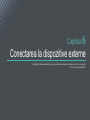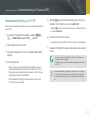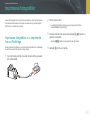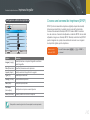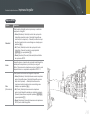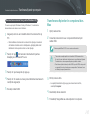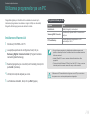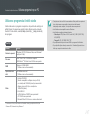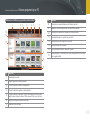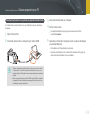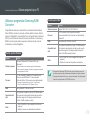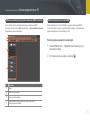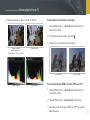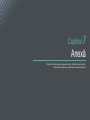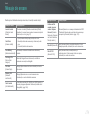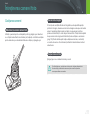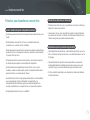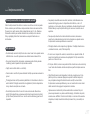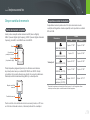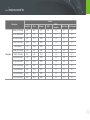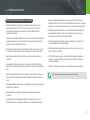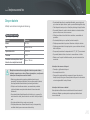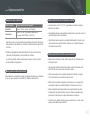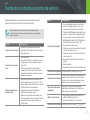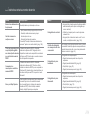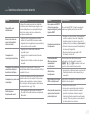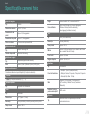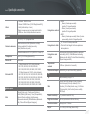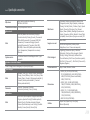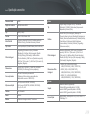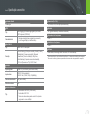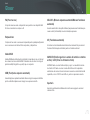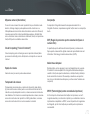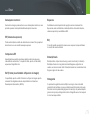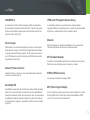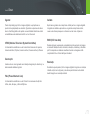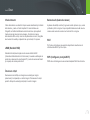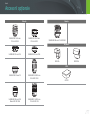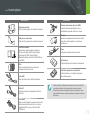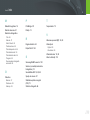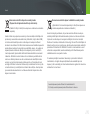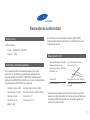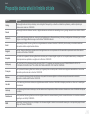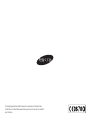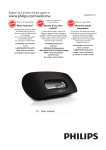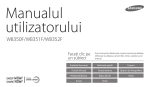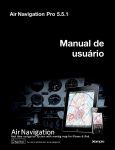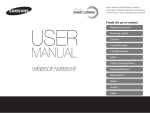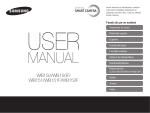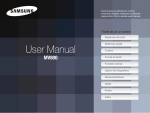Download Samsung SMART CAMERA NX20 Manual de utilizare
Transcript
Manualul utilizatorului
See the world in perfect detail
See the world in perfect detail
Acest manual al utilizatorului conţine instrucţiuni detaliate referitoare la utilizarea camerei foto.
Citiţi cu atenţie acest manual.
ROM
Informaţii referitoare la drepturile de autor
• Microsoft Windows şi sigla Windows sunt mărci comerciale
înregistrate ale Microsoft Corporation.
• Mac este marcă comercială înregistrată a Apple Corporation.
• microSD™, microSDHC™ şi microSDXC™ sunt mărci înregistrate
ale Asociaţiei SD.
• HDMI, sigla HDMI şi termenul "High
Definition Multimedia Interface" (Interfaţă
multimedia de înaltă definiţie) sunt
mărci comerciale sau mărci comerciale
înregistrate ale HDMI Licensing LLC.
• Wi-Fi®, sigla Wi-Fi CERTIFIED şi sigla Wi-Fi sunt mărci comerciale
înregistrate ale Wi-Fi Alliance.
• Mărcile comerciale şi denumirile comerciale utilizate în acest manual
sunt deţinute de proprietarii respectivi.
PlanetFirst reprezintă angajarea companiei Samsung
Electronics în direcţia dezvoltării durabile şi a
responsabilităţii sociale prin activităţi de business şi de
management ecologice.
• Specificaţiile camerei foto sau conţinutul acestui manual se pot
modifica fără notificare prealabilă, datorită actualizării funcţiilor
acesteia.
• Nu aveţi voie să reutilizaţi sau să distribuiţi niciuna dintre părţile
acestui manual fără permisiune prealabilă.
• Recomandăm utilizarea camerei foto în ţara unde o achiziţionaţi.
• Utilizaţi această cameră foto cu responsabilitate şi respectaţi
toate legile şi reglementările în privinţa utilizării acesteia.
• Pentru informaţii privind licenţa Open Source, consultaţi fişierul
„OpenSourceInfo.pdf” de pe CD-ROM-ul furnizat.
1
Informaţii referitoare la sănătate şi siguranţă
Respectaţi întotdeauna următoarele măsuri de precauţie şi sfaturi
de utilizare pentru a evita situaţiile periculoase şi pentru a asigura
performanţe maxime ale camerei foto.
Avertisment—situaţii care pot cauza rănirea dvs.
sau a altor persoane
Nu dezasamblaţi şi nu încercaţi să reparaţi camera foto.
Acest lucru poate cauza şocuri electrice sau deteriorarea camerei
foto.
Nu utilizaţi camera foto în apropierea gazelor sau a
lichidelor inflamabile sau explozive.
Acest lucru poate provoca un incendiu sau o explozie.
Nu introduceţi materiale inflamabile în camera foto şi nu
depozitaţi acest tip de materiale lângă aceasta.
Acest lucru poate cauza incendii sau şocuri electrice.
Nu manevraţi camera foto cu mâinile ude.
Acest lucru poate provoca un şoc electric.
Preveniţi afectarea vederii persoanelor.
Nu utilizaţi bliţul foarte aproape (mai aproape de 1 m/3 ft) de oameni
sau animale. Dacă folosiţi bliţul prea aproape de ochii subiectului,
acesta poate provoca afecţiuni temporare sau permanente ale vederii.
Ţineţi camera foto departe de copii mici şi animale.
Nu lăsaţi camera foto şi accesoriile sale la îndemâna copiilor mici sau
a animalelor. Piesele mici pot cauza sufocare sau vătămări corporale
grave, dacă sunt înghiţite. Piesele şi accesoriile mobile pot prezenta,
de asemenea, pericole de natură fizică.
Nu expuneţi camera foto la lumina directă a soarelui sau
la temperaturi ridicate pentru perioade lungi de timp.
Expunerea îndelungată la soare sau la temperaturi extreme poate
cauza daune permanente componentelor interne ale camerei foto.
Evitaţi acoperirea camerei foto cu pături sau haine.
Camera foto se poate supraîncălzi, ceea ce poate duce la deformarea
camerei sau poate provoca un incendiu.
Nu manevraţi cablul de alimentare electrică sau staţi
lângă încărcător în timpul unei furtuni cu fulgere.
Acest lucru poate provoca electrocutare.
2
Informaţii referitoare la sănătate şi siguranţă
Dacă în camera foto intră lichid sau obiecte străine,
deconectaţi imediat toate alimentările electrice, cum ar fi
bateria, apoi contactaţi centrul de service Samsung.
Respectaţi toate reglementărilor care restricţionează
utilizarea unei camere foto într-o anumită zonă.
• Evitaţi interferenţa cu alte dispozitive electronice.
• Opriţi camera foto când vă aflaţi într-un avion. Camera foto
poate cauza interferenţă cu echipamentul avionului. Urmaţi toate
reglementările liniilor aeriene şi opriţi camera foto când vi se solicită
de către personalul liniilor aeriene.
• Opriţi camera foto în apropierea echipamentului medical. Camera
foto poate interfera cu echipamentul medical din spitale sau
din unităţile de ocrotire a sănătăţii. Urmaţi toate reglementările,
avertismentele afişate şi indicaţiile din partea personalului medical.
Evitaţi interferenţa cu stimulatoarele cardiace.
Menţineţi o distanţă de cel puţin 15 cm între acestă cameră foto şi
stimulatoarele cardiace pentru a evita interferenţa posibilă, după
cum este recomandat de producător şi de grupul independent de
cercetare, Wireless Technology Research. Dacă aveţi vreun motiv să
bănuiţi că camera foto interferează cu un stimulator cardiac sau cu
alt dispozitiv medical, opriţi imediat camera foto şi, pentru îndrumări,
contactaţi producătorul stimulatorului cardiac sau al dispozitivului
medical.
Atenţie—situaţii care pot cauza deteriorarea camerei
foto sau a altor echipamente
Scoateţi bateriile din camera foto atunci când o depozitaţi
pentru o perioadă îndelungată de timp.
Bateriile instalate pot prezenta scurgeri sau se pot coroda în timp şi
pot cauza deteriorări grave ale camerei foto.
Utilizaţi numai baterii de schimb litiu-ion autentice,
recomandate de producător. Nu deterioraţi şi nu încălziţi
bateria.
Bateriile neoriginale, deteriorate sau încălzite pot cauza incendiu sau
rănirea personală.
Utilizaţi numai baterii, încărcătoare, cabluri şi accesorii
omologate de Samsung.
• Utilizarea bateriilor, încărcătoarelor, cablurilor sau a accesoriilor
neautorizate pot provoca explozia bateriilor, pot deteriora camera
dvs. foto sau pot provoca rănirea.
• Samsung nu este responsabil pentru daunele sau rănirile provocate
de baterii, încărcătoare, cabluri sau accesorii neaprobate.
Utilizaţi bateriile numai în scopurile pentru care au fost
proiectate.
Utilizarea incorectă a bateriei poate cauza incendii sau şocuri
electrice.
3
Informaţii referitoare la sănătate şi siguranţă
Nu atingeţi bliţul în timpul declanşării.
Bliţul este foarte fierbinte şi vă poate arde pielea.
Nu utilizaţi cabluri de alimentare şi fişe deteriorate sau
prize slăbite la încărcarea bateriilor.
Nu utilizaţi niciodată o baterie sau o cartelă de memorie
deteriorată.
Aceasta poate cauza un şoc electric sau funcţionarea
necorespunzătoare a camerei sau poate provoca un incendiu.
Acest lucru poate cauza incendii sau şocuri electrice.
Verificaţi funcţionarea corespunzătoare a camerei foto
înainte de utilizare.
Nu forţaţi piesele camerei şi nu faceţi presiune asupra
acesteia.
Producătorul nu îşi asumă responsabilitatea pentru pierderea de
fişiere sau daunele rezultate din funcţionarea necorespunzătoare sau
utilizarea inadecvată a camerei foto.
Acest lucru poate cauza funcţionarea necorespunzătoare.
Fiţi atenţi atunci când conectaţi cablurile şi când instalaţi
bateria şi cartelele de memorie.
Forţarea mufelor, conectarea incorectă a cablurilor sau instalarea
incorectă a bateriilor şi a cartelelor de memorie poate duce la
deteriorări ale porturilor, mufelor şi accesoriilor.
Cartelele cu benzi magnetice trebuie păstrate în afara
husei camerei foto.
Informaţiile stocate pe cartelă pot fi alterate sau şterse.
Trebuie să conectaţi capătul mic al cablului USB la
camera foto.
În cazul în care cablul este introdus invers, se pot deteriora fişierele.
Producătorul nu este responsabil pentru pierderile de date.
Protejaţi obiectivul camerei foto.
Nu expuneţi obiectivul la lumina directă a soarelui, deoarece
acest lucru poate decolora senzorul de imagine sau poate cauza
funcţionarea necorespunzătoare a acestuia.
În cazul în care camera foto se supraîncălzeşte, scoateţi
bateria şi lăsaţi-o să se răcească.
• Utilizarea prelungită a camerei foto poate supraîncălzi bateria şi
poate ridica temperatura internă a camerei foto. În cazul în care
camera foto nu mai funcţionează, scoateţi bateria şi lăsaţi-o să se
răcească.
• Temperaturile interne ridicate pot duce la zgomot în ceea ce priveşte
fotografiile. Acest lucru este normal şi nu afectează performanţa
generală a camerei foto.
4
Informaţii referitoare la sănătate şi siguranţă
Evitaţi interferenţa cu alte dispozitive electronice.
Camera foto emite semnale de radiofrecvenţă (RF) care pot interfera
cu echipamente electronice neecranate sau ecranate incorect, precum
stimulatoare cardiace, aparate auditive, dispozitive medicale şi alte
dispozitive electronice din case sau vehicule. Consultaţi producătorii
dispozitivelor electronice pentru rezolvarea tuturor problemelor de
interferenţă pe care le întâmpinaţi. Pentru a preveni interferenţa
nedorită, utilizaţi numai dispozitive sau accesorii aprobate de
Samsung.
Utilizaţi camera foto în poziţie normală.
Evitaţi contactul cu antena internă a camerei foto.
Transmiterea datelor şi responsabilităţile dvs.
• La transferul datelor printr-o reţea WLAN pot exista scurgeri de date,
de aceea evitaţi transferarea datelor sensibile în zone publice sau
pe reţele deschise.
• Producătorul camerei foto nu este răspunzător pentru transferurile
de date care încalcă drepturi de autor, mărci înregistrate, legi de
proprietate intelectuală sau hotărâri privind decenţa publică.
5
Indicaţii utilizate în acest manual
Pictograme utilizate în acest manual
Pictogramă Funcţie
Mod Fotografiere
Indicaţie
Informaţii suplimentare
Recunoaştere inteligentă automată
t
Avertismente şi măsuri de precauţie privind siguranţa
Program
P
Prioritate apertură
A
Prioritate obturator
S
Manual
M
Particularizare
T
Prioritate obiectiv
i
Scenă
s
Film
v
Wi-Fi
B
[
]
Butoanele camerei. De exemplu, [Declanşator] se
referă la butonul declanşator.
(
)
Numărul paginii cu informaţii conexe
→
*
Indicaţii în modul Fotografiere
Ordinea opţiunilor sau a meniurilor pe care trebuie
să le selectaţi pentru a parcurge un pas; de exemplu:
Selectaţi 1 → Quality (Calitate) (înseamnă:
selectaţi 1, şi apoi Quality (Calitate)).
Numărul de lângă pictogramă poate varia în funcţie
de modul de fotografiere. Adică, unele opţiuni pot fi
localizate în 2 sau 3.
Acest manual este bazat pe modul Program.
Adnotare
6
Cuprins
Sfaturi
Capitolul 1
Concepte utilizate în fotografie
Camera mea foto
Poziţii de fotografiere ..................................................................... 13
Pornire .............................................................................................. 29
Susţinerea camerei foto .........................................................................13
Fotografiere în picioare ..........................................................................13
Fotografiere în poziţie aplecat ...............................................................14
Utilizarea ecranului ................................................................................14
Fotografie cu unghi mic .........................................................................15
Fotografie cu unghi larg .........................................................................15
Despachetarea ......................................................................................... 29
Apertură ........................................................................................... 16
Valoarea aperturii şi adâncimea câmpului .............................................17
Viteză obturator ............................................................................... 18
Sensibilitate ISO .............................................................................. 19
Modul de control al expunerii prin setarea aperturii, a vitezei
obturatorului şi a sensibilităţii ISO ................................................ 20
Aspectul camerei foto..................................................................... 30
Pictogramele afişajului ................................................................... 33
În modul Fotografiere ............................................................................... 33
Realizarea fotografiilor .......................................................................... 33
Înregistrarea videoclipurilor................................................................... 34
Despre indicatorul de nivel ................................................................... 34
În modul Redare....................................................................................... 35
Vizualizarea fotografiilor ....................................................................... 35
Redarea videoclipurilor ......................................................................... 35
Obiective .......................................................................................... 36
Corelaţia dintre distanţa focală, unghi şi perspectivă ................ 21
Aspectul obiectivului................................................................................. 36
Blocarea sau deblocarea obiectivului ................................................... 37
Marcaje obiectiv ....................................................................................... 39
Adâncimea câmpului ...................................................................... 22
Accesorii .......................................................................................... 40
Ce controlează efectele de nefocalizare?..............................................22
Previzualizare DOF................................................................................24
Compoziţie ....................................................................................... 24
Regula treimilor......................................................................................24
Fotografii cu doi subiecţi ........................................................................25
Aspectul bliţului extern ............................................................................. 40
Conectarea bliţului ................................................................................... 41
Aspectul modulului GPS (opţional) .......................................................... 42
Ataşarea modulului GPS .......................................................................... 42
Bliţ ..................................................................................................... 26
Numărul de referinţă al bliţului ...............................................................26
Fotografierea cu iluminare indirectă ......................................................27
7
Cuprins
Modurile de fotografiere ................................................................. 44
Sensibilitate ISO .............................................................................. 62
t Modul Recunoaştere inteligentă automată ................................ 44
P Modul Program ..................................................................................... 45
Schimbare program .............................................................................. 45
A Modul Prioritate apertură ..................................................................... 46
S Modul Prioritate obturator ..................................................................... 46
M Modul Manual ...................................................................................... 47
Mod încadrare....................................................................................... 47
Utilizarea becului .................................................................................. 47
T Modul particularizat .............................................................................. 48
Salvarea modurilor particularizate ........................................................ 48
Selectarea modurilor particularizate ..................................................... 49
i Modul Prioritate obiectiv ..................................................................... 50
Utilizarea modului E ................................................................... 50
Folosirea funcţiei i-Function în modurile PASM ................................. 51
Utilizarea Z .................................................................................. 52
s Modul Scenă .................................................................................... 53
v Modul Film ......................................................................................... 56
Funcţii disponibile în funcţie de modul de filmare .................................... 57
Balansul de alb (sursă lumină) ...................................................... 63
Opţiuni pentru balansul de alb ................................................................. 63
Personalizarea opţiunilor prestabilite .................................................... 64
Expert imagine (stiluri fotografie).................................................. 66
Mod AF ............................................................................................. 67
AF singular ............................................................................................... 67
AF continuu .............................................................................................. 68
Focalizare manuală .................................................................................. 68
Zonă AF ............................................................................................ 69
Selecţie AF ............................................................................................... 69
AF multiplă ............................................................................................... 70
Detecţia feţei AF ....................................................................................... 70
AF autoportret .......................................................................................... 71
Asistenţă MF .................................................................................... 72
Stabilizare optică a imaginii (OIS) ................................................. 73
Opţiuni OIS............................................................................................... 73
Selector (metodă fotografiere) ....................................................... 74
Capitolul 2
Funcţii fotografiere
Dimensiune ...................................................................................... 59
Opţiuni pentru dimensiunea fotografiei .................................................... 59
Opţiunile pentru dimensiunea filmului ...................................................... 60
Cadru unic ................................................................................................ 74
Continuu ................................................................................................... 74
Rafală ....................................................................................................... 75
Temporizator ............................................................................................ 75
Cadre multiple AE (AE Bracket) ............................................................... 76
Cadre multiple BA (WB Bracket) .............................................................. 76
Expert imagine rafală (P Wiz Bracket) ..................................................... 77
Setare rafală............................................................................................. 77
Calitate ............................................................................................. 61
Opţiuni calitate fotografie ......................................................................... 61
Opţiuni calitate video ................................................................................ 61
8
Cuprins
Bliţ ..................................................................................................... 78
Opţiunile pentru bliţ .................................................................................. 78
Corectarea efectului de ochi roşii ............................................................. 79
Utilizarea bliţului incorporat ...................................................................... 79
Reglarea intensităţii bliţului ...................................................................... 80
Capitolul 3
Redarea/Editarea
Căutarea şi gestionarea fişierelor ................................................. 93
Filtru inteligent ................................................................................ 85
Vizualizarea fotografiilor ........................................................................... 93
Vizualizarea imaginilor sub formă de miniaturi......................................... 93
Vizualizarea fişierelor în funcţie de categorie în Album inteligent ............ 94
Vizualizarea fişierelor ca folder ................................................................ 94
Protejarea fişierelor .................................................................................. 95
Ştergerea fişierelor ................................................................................... 95
Ştergerea unui singur fişier ................................................................... 95
Ştergerea mai multor fişiere.................................................................. 96
Ştergerea tuturor fişierelor .................................................................... 96
Culoare selectivă ............................................................................. 86
Vizualizarea fotografiilor ................................................................ 97
Mod de măsurare ............................................................................ 81
Măsurare multiplă..................................................................................... 81
Măsurare centrală .................................................................................... 82
Măsurare cu punct ................................................................................... 82
Măsurarea valorii de expunere a zonei focalizării ............................... 83
Interval inteligent............................................................................. 84
Compensare expunere ................................................................... 88
Mărirea unei fotografii .............................................................................. 97
Vizualizarea unei expuneri de diapozitive ................................................ 97
Rotire automată........................................................................................ 98
Blocare expunere/focalizare .......................................................... 89
Redarea videoclipurilor .................................................................. 99
Funcţii video .................................................................................... 90
Ajustarea unui videoclip în timpul redării.................................................. 99
Capturarea unei imagini în timpul redării ............................................... 100
Spaţiu de culoare ............................................................................ 87
Mod Film AE ............................................................................................. 90
Mişcare multiplă ....................................................................................... 90
Estompare gradată................................................................................... 91
Voce ......................................................................................................... 91
Editarea fotografiilor ..................................................................... 101
Opţiuni .................................................................................................... 101
9
Cuprins
Capitolul 4
Reţea fără fir
Conectarea la o reţea WLAN şi configurarea setărilor reţelei .. 104
Conectare la o reţea WLAN ................................................................... 104
Setarea opţiunilor de reţea ................................................................. 105
Setarea manuală a adresei IP ............................................................ 105
Utilizarea navigatorului de conectare ..................................................... 106
Sfaturi privind conexiunea la reţea ......................................................... 107
Introducerea textului............................................................................... 108
Trimitere fotografii şi videoclipuri pe un telefon inteligent ...... 109
Trimitere fotografii sau videoclipuri prin e-mail......................... 114
Modificarea setărilor din e-mail ..............................................................
Stocarea informaţiilor ..........................................................................
Setarea parolei de e-mail....................................................................
Schimbarea parolei de e-mail .............................................................
Trimitere fotografii sau videoclipuri prin e-mail .......................................
114
114
115
115
116
Încărcarea de fotografii pe un server nor ................................... 118
Utilizare Copie de rezervă automată pentru trimiterea
fotografiilor sau videoclipurilor ................................................... 119
Instalarea programului Copie de rezervă automată pe PC .................... 119
Trimitere fotografii şi videoclipuri noi la un PC ....................................... 119
Utilizarea unui telefon inteligent ca declanşator de la
distanţă........................................................................................... 110
Vizualizarea fotografiilor sau videoclipurilor pe un TV cu
caracteristica TV Link ................................................................... 121
Utilizarea site-urilor Web pentru partajarea fotografiilor
sau a videoclipurilor ..................................................................... 112
Trimiterea fotografiilor utilizând Wi-Fi Direct ............................. 123
Accesarea unui site Web ....................................................................... 112
Încărcarea fotografiilor sau a videoclipurilor........................................... 112
Despre caracteristica Wake on LAN (WOL)................................ 124
Setarea PC-ul pentru a se activa din modul de hibernare ...................124
Setarea PC-ului pentru pornire ............................................................125
10
Cuprins
Capitolul 5
Capitolul 6
Meniul setărilor camerei foto
Conectarea la dispozitive externe
Setările utilizatorului ..................................................................... 127
Vizualizarea fişierelor pe un TV sau pe un HDTV ...................... 138
Personalizare ISO .................................................................................. 127
Interval ISO ......................................................................................... 127
Interval ISO automat ........................................................................... 127
Reducere zgomot ................................................................................... 127
Setare rafală........................................................................................... 127
DMF (Direct Manual Focus) ................................................................... 128
Prioritate AF ........................................................................................... 128
Salvarea ca mod Particularizat .............................................................. 128
Particularizare iFn .................................................................................. 128
Mapare taste .......................................................................................... 129
Selectare ecran ...................................................................................... 129
Ecran utilizator ....................................................................................... 130
Linii de grilă ............................................................................................ 131
Corectarea distorsiunii ........................................................................... 131
Indicator luminos pentru AF ................................................................... 131
Declanşator electronic............................................................................ 131
Vizualizarea fişierelor pe un televizor..................................................... 138
Vizualizarea fişierelor pe un HDTV ........................................................ 139
Vizualizarea fişierelor pe un TV 3D ........................................................ 140
Setare 1 .......................................................................................... 132
Setare 2 .......................................................................................... 134
Setare 3 .......................................................................................... 135
GPS ................................................................................................. 136
Imprimarea fotografiilor................................................................ 141
Imprimarea fotografiilor cu o imprimantă foto cu PictBridge .................. 141
Configurarea setărilor de imprimare ................................................... 142
Crearea unei comenzi de imprimare (DPOF)......................................... 142
Opţiuni DPOF ..................................................................................... 143
Transferarea fişierelor pe computer............................................ 144
Transferul fişierelor pe computerul dvs. cu sistem de operare
Windows................................................................................................. 144
Conectarea camerei ca disc amovibil ................................................. 144
Deconectarea camerei foto (pentru Windows XP).............................. 145
Transferarea fişierelor în computerul dvs. Mac ...................................... 145
Utilizarea programelor pe un PC ................................................. 146
Instalarea software-ului .......................................................................... 146
Programe incluse pe CD..................................................................... 146
Utilizarea programului Intelli-studio ........................................................ 147
Cerinţe ................................................................................................ 147
Utilizarea interfeţei programului Intelli-studio ...................................... 148
Transferarea fişierelor cu ajutorul programului Intelli-studio ............... 149
Utilizarea programului Samsung RAW Converter .................................. 150
Cerinţe pentru Windows ..................................................................... 150
Cerinţe pentru Mac ............................................................................. 150
Utilizarea interfeţei programului Samsung RAW Converter ................ 151
Editarea fişierelor în format RAW ....................................................... 151
11
Cuprins
Capitolul 7
Înainte de a contacta un centru de service ................................ 163
Anexă
Specificaţiile camerei foto ............................................................ 166
Mesaje de eroare ........................................................................... 154
Glosar ............................................................................................. 171
Întreţinerea camerei foto .............................................................. 155
Accesorii opţionale ....................................................................... 177
Curăţarea camerei ................................................................................. 155
Obiectivul şi ecranul camerei foto ....................................................... 155
Senzorul de imagine ........................................................................... 155
Corpul camerei foto ............................................................................ 155
Folosirea sau depozitarea camerei foto ................................................. 156
Locuri neadecvate pentru depozitarea camerei.................................. 156
Folosirea pe plajă sau pe malul apei .................................................. 156
Depozitarea pentru perioade lungi de timp ......................................... 156
Folosiţi camera foto cu atenţie în medii umede .................................. 157
Alte precauţii ....................................................................................... 157
Despre cartela de memorie .................................................................... 158
Cartele de memorie acceptate............................................................ 158
Capacitatea cartelei de memorie ........................................................ 158
Atenţie la folosirea cartelelor de memorie .......................................... 160
Despre baterie........................................................................................ 161
Specificaţii baterie............................................................................... 161
Durată de viaţă a bateriei.................................................................... 162
Mesaj pentru baterie descărcată ........................................................ 162
Observaţii referitoare la folosirea bateriei ........................................... 162
Observaţii referitoare la încărcarea bateriei........................................ 162
Index ............................................................................................... 179
Propoziţie declarativă în limbile ofciale ...................................... 183
12
Concepte utilizate în fotografie
Poziţii de fotografiere
Pentru realizarea unei fotografii bune este necesară o poziţie corectă
pentru stabilizarea camerei foto. Chiar dacă ţineţi camera foto corect,
postura greşită poate face camera foto să se mişte. Staţi drepţi şi
rămâneţi nemişcaţi pentru a menţine o bază stabilă pentru camera
dvs. Când fotografiaţi cu o viteză mică a obturatorului, ţineţi-vă
respiraţia pentru a minimiza mişcarea corpului.
Fotografiere în picioare
Compuneţi cadrul; staţi drept, cu o distanţă între picioare egală cu
lăţimea umerilor şi ţineţi coatele în jos.
Susţinerea camerei foto
Ţineţi camera foto cu mâna dreaptă şi aşezaţi arătătorul mâinii drepte
pe butonul declanşatorului. Aşezaţi mâna stângă sub obiectiv, pentru
susţinere.
13
Concepte utilizate în fotografie
Fotografiere în poziţie aplecat
Compuneţi cadrul, aplecaţi-vă, cu un genunchi pe pământ şi păstraţi o
poziţie verticală.
Utilizarea ecranului
Răsuciţi ecranul spre exterior la 180° şi rotiţi-l sus sau jos pentru
fotografii la unghi mare şi mic sau pentru autoportrete ( ). Puteţi roti
ecranul la maximum 90° în jos sau 180° în sus ( ). De asemenea,
puteţi roti ecranul la 180° şi să îl pliaţi ( ).
• Pliaţi ecranul când nu este utilizat.
• Rotiţi ecranul numai în limitele unghiului permis.
• Utilizaţi funcţiile Wi-Fi când ecranul este setat după cum este
prezentat în ilustraţiile
şi
.
14
Concepte utilizate în fotografie
Fotografie cu unghi mic
O fotografie cu unghi mic este o fotografie de la o cameră foto
poziţionată sub linia privirii, privind în sus subiectul.
Fotografie cu unghi larg
O fotografie cu unghi larg este o fotografie de la o cameră foto
poziţionată deasupra linia privirii, privind în jos subiectul.
15
Concepte utilizate în fotografie
Apertură
Apertura, deschiderea care controlează cantitatea de lumină care intră
în camera foto, este unul din cei trei factori care determină expunerea.
Carcasa aperturii conţine lamele metalice subţiri care se deschid şi
se închid pentru a lăsa lumina să treacă prin apertură în camera foto.
Dimensiunea aperturii este corelată îndeaproape cu luminozitatea
unei fotografii: cu cât e mai mare apertura, cu atât e mai luminoasă
fotografia; cu cât e mai mică deschiderea, cu atât e mai întunecată
fotografia.
Dimensiuni apertură
Dimensiunea aperturii este reprezentată de o valoare cunoscută
ca "F-number". Numărul f reprezintă distanţa focală împărţită la
diametrul obiectivului. De exemplu, dacă un obiectiv cu distanţa focală
de 50 mm are numărul f de F2, diametrul aperturii este de 25 mm.
(50mm/25 mm=F2) Cu cât numărul f este mai mic, cu atât apertura
este mai mare.
Deschiderea aperturii este descrisă ca Valoare de expunere (EV).
Creşterea valorii de expunere (+1 EV) înseamnă că se dublează
cantitatea de lumină. Scăderea valorii de expunere (-1 EV) înseamnă
că se înjumătăţeşte cantitatea de lumină. De asemenea, puteţi utiliza
caracteristica de compensare a expunerii pentru a regla fin cantitatea
de lumină, prin subdivizarea valorilor de expunere în 1/2, 1/3 EV, şi
aşa mai departe.
+1 EV
Apertură minimă
Apertură medie
-1 EV
Apertură maximă
F1.4
F2
F2.8
F4
F5.6
F8
Paşi valoare expunere
Fotografie întunecată
(apertură deschisă uşor)
Fotografie luminoasă
(apertură deschisă larg)
16
Concepte utilizate în fotografie
Valoarea aperturii şi adâncimea câmpului
Puteţi estompa sau clarifica fundalul unei fotografii din controlul
aperturii. Este corelată îndeaproape cu adâncimea câmpului
(DOF-Depth Of Field), care poate fi exprimată ca mică sau mare.
Carcasa aperturii conţine câteva lame. Aceste lame se mişcă împreună
şi controlează cantitatea de lumină care trece prin centrul aperturii.
Numărul de lame afectează, de asemenea, forma luminii atunci când se
fotografiază scene de noapte. Dacă o apertură are un număr par de lame,
lumina se împarte într-un număr egal de secţiuni. Dacă numărul de lame
este impar, numărul de secţiuni este dublul numărului de lame.
De exemplu, o apertură cu 8 lame împarte lumina în 8 secţiuni şi o
apertură cu 7 lame în 14 secţiuni.
O fotografie cu un DOF mare
O fotografie cu un DOF mic
7 lame
8 lame
17
Concepte utilizate în fotografie
Viteză obturator
Timpul de expunere se referă la timpul necesar deschiderii şi
închiderii obturatorului, şi este un factor important în luminozitatea
unei fotografii, controlând cantitatea de lumină care trece prin apertură
înainte să ajungă la senzorul de imagine.
De obicei, viteza obturatorului se poate regla manual. Măsurarea
vitezei obturatorului este cunoscută ca "valoare a expunerii" (EV),
care este împărţită în intervale de 1 sec., 1/2 sec., 1/4 sec., 1/8 sec.,
1/15 sec., 1/1000 sec., 1/2000 sec., şi aşa mai departe.
Astfel, cu cât este mai mare viteza obturatorului, cu atât mai puţină
va fi lumina care pătrunde în obturator. În acelaşi fel, cu cât este mai
mică viteza obturatorului, cu atât mai multă lumină va pătrunde în
obturator.
Aşa cum fotografiile de mai jos arată, o viteză mică a obturatorului
permite luminii să intre pentru mai mult timp, astfel poza devine mai
luminoasă. Pe de altă parte, o viteză mare a obturatorului acordă
mai puţin timp luminii să intre şi fotografiile devin mai întunecate şi
îngheaţă mai uşor subiecţii aflaţi în mişcare.
+1 EV
Expunere
-1 EV
0,8 sec.
1 sec.
1/2 sec.
1/4 sec.
1/8 sec.
1/15 sec.
0,004 sec.
1/30 sec.
Viteză obturator
18
Concepte utilizate în fotografie
Sensibilitate ISO
Expunerea unei imagini este determinată de sensibilitatea camerei.
Această sensibilitate este bazată pe standarde internaţionale de
film, cunoscute ca standarde ISO. La camerele foto digitale, această
valoare a sensibilităţii este utilizată pentru a reprezenta sensibilitatea
mecanismului digital care capturează imaginea.
Sensibilitatea ISO se dublează pe măsură ce numărul se dublează.
De exemplu, o setare ISO 200 este capabilă să captureze imagini la
o viteză dublă faţă de o setare ISO 100. Cu toate acestea, o setare
ISO crescută poate rezulta in "zgomot" - mici pete, puncte şi alte
fenomene în fotografie care dau cadrului o aparenţă zgomotoasă sau
murdară. Ca regulă generală, este bine să utilizaţi o setare ISO mică
pentru a preveni zgomotul în fotografiile dvs., doar dacă nu fotografiaţi
medii întunecate sau noaptea.
Pentru că o sensibilitate ISO scăzută înseamnă că aparatul foto va
fi mai puţin sensibil la lumină, veţi avea nevoie de mai multă lumină
pentru a avea o expunere optimă. Când utilizaţi o sensibilitate ISO
scăzută, deschideţi apertura mai mult sau reduceţi viteza obturatorului
pentru a permite ca mai multă lumină să intre în camera foto. De
exemplu, într-o zi însorită când lumina este abundentă, o sensibilitate
ISO scăzută nu necesită o viteză scăzută a obturatorului. Cu toate
acestea, într-un loc întunecat sau noaptea, o sensibilitate ISO scăzută
şi o viteză crescută a obturatorului va avea ca rezultat o fotografie
neclară.
O fotografie realizată cu trepied şi
sensibilitate crescută
O fotografie neclară cu o sensibilitate
ISO scăzută
Modificările în calitate şi luminozitate corespunzătoare sensibilităţii ISO
19
Concepte utilizate în fotografie
Modul de control al expunerii prin setarea
aperturii, a vitezei obturatorului şi a
sensibilităţii ISO
Setarea aperturii, a vitezei obturatorului şi a sensibilităţii ISO sunt
strâns interconectate în fotografie. Setarea aperturii controlează
deschiderea care reglează lumina care intră în camera foto, în timp ce
viteza obturatorului determină timpul în care luminii îi este permis să
intre. Sensibilitatea ISO determină viteza cu care reacţionează filmul
la lumină. Împreună, aceste trei aspecte sunt descrise ca un triunghi
al expunerii.
O schimbare a vitezei obturatorului, a valorii aperturii sau a
sensibilităţii ISO poate fi compensată prin reglări ale altor parametri,
pentru a menţine aportul de lumină. Totuşi, rezultatele se modifică în
funcţie de setări. De exemplu, viteza obturatorului este utilă pentru
expresia mişcării, apertura poate controla adâncimea câmpului, iar
sensibilitatea ISO poate controla granularitatea unei fotografii.
Setări
Rezultate
Setări
Timp expunere
Rezultate
Viteză mare
= mai puţină lumină
Viteză mică
= mai multă lumină
Rapid = nemişcat
Încet = neclar
Sensibilitate
ISO
Sensibilitate ridicată
= mai sensibil la lumină
Sensibilitate scăzută
= mai puţin sensibil la
lumină
Înalt = mai granulat
Redus = mai puţin granulat
Apertură
Deschidere mare
= mai multă lumină
Deschidere mică
= mai puţină lumină
Larg = profunzime mică a
câmpului
Îngust = profunzime mare a
câmpului
20
Concepte utilizate în fotografie
Corelaţia dintre distanţa focală, unghi şi
perspectivă
Lungime focală mare
Distanţa focală, care se măsoară în milimetri, este distanţa dintre
centrul obiectivului şi punctul lui de focalizare. Aceasta afectează
unghiul şi perspectiva imaginilor capturate. O distanţă focală redusă
înseamnă un unghi amplu, care permite realizarea unei fotografii
panoramice. O distanţă focală mare înseamnă un unghi redus, care
permite realizarea de fotografii telefoto.
obiectiv telefoto
fotografie telefoto
unghi redus
Lungime focală scurtă
Priviţi la aceste fotografii de mai jos şi comparaţi schimbările.
obiectiv cu unghi larg
cadru larg
unghi larg
unghi de 18 mm
unghi de 55 mm
unghi de 200 mm
În mod normal, un obiectiv cu unghi larg este potrivit pentru fotografierea
peisajelor şi un obiectiv cu un unghi redus este recomandat pentru
fotografierea evenimentelor sportive sau a portretelor.
21
Concepte utilizate în fotografie
Adâncimea câmpului
Ce controlează efectele de nefocalizare?
Portretele sau fotografiile cu natură statică cele mai apreciate de
oameni sunt cele în care fundalul este defocalizat aşa încât subiectul
arată accentuat. În funcţie de zonele focalizate, o fotografie poate fi
înceţoşată sau clară. Acest lucru este numit "DOF mic" sau
"DOF mare".
Adâncimea câmpului este zona focalizată din jurul subiectului.
Prin urmare,o valoare DOF mică înseamnă că zona focalizată
este îngustă, în timp ce o valoare DOF ridicată înseamnă că zona
focalizată este lată.
DOF depinde de valoarea aperturii
Cu cât e mai largă apertura (şi anume mai mică valoarea aperturii),
DOF devine mai mică. În aceste condiţii unde celelalte valori, inclusiv
viteza obturatorului şi sensibilitatea ISO, sunt sensibil egale,
o valoare mică a aperturii conduce la o fotografie cu o DOF mică.
O fotografie cu un DOF mic, care evidenţiază subiectul şi face restul
neclar, poate fi obţinută prin utilizarea unui obiectiv telescop sau
selectând o valoare mică de apertură. Dimpotrivă, o fotografie cu un
DOF mare care arată toate elementele din fotografie cu mare claritate
poate fi obţinută utilizând un obiectiv cu unghi larg sau selectând o
valoare mare de apertură.
55 mm F5.7
Adâncime mică a câmpului
55 mm F22
Adâncime mare a câmpului
22
Concepte utilizate în fotografie
DOF depinde de lungimea focală
DOF depinde de distanţa dintre subiect şi camera foto
Cu cât e mai mare lungimea focală, cu atât mai mică devine DOF.
Un obiectiv telescopic cu o lungime focală mai mare decât un obiectiv
telescopic cu o lungime focală mică este mai bun pentru realizarea
unei fotografii cu DOF mică.
Cu cât e mai mică distanţa dintre subiect şi camera foto, cu atât mai
mică devine DOF. Astfel, realizarea unei fotografii din apropierea
subiectului poate avea ca rezultat o fotografie cu o valoare DOF mică.
O fotografie realizată cu un teleobiectiv de 100 mm
O fotografie realizată cu un teleobiectiv
de 18 mm
O fotografie realizată cu un teleobiectiv
de 100 mm
O fotografie realizată aproape de subiect
23
Concepte utilizate în fotografie
Previzualizare DOF
Puteţi utiliza butonul de Previzualizare în profunzime pentru a obţine
o idee despre cum va arăta fotografia dvs. înainte de a o face. Când
apăsaţi butonul, camera ajustează apertura la setarea predefinită şi
arată rezultatul pe ecran. (pag. 129)
Compoziţie
Este distractiv să faceţi poze ale frumuseţii lumii cu o cameră foto.
Indiferent cât de frumoasă este lumea, totuşi, o compoziţie slabă nu
poate captura frumuseţea ei.
Când este vorba de compoziţie, este foarte importantă prioritizarea
subiecţilor.
În fotografie, compoziţia înseamnă aranjarea obiectelor într-un cadru.
De regulă, o bună compoziţie se obţine prin respectarea regulii
treimilor.
Regula treimilor
Pentru a utiliza regula treimilor, împărţiţi imaginea într-un model
3x3 de dreptunghiuri egale.
Pentru a compune fotografii care evidenţiază subiectul, asiguraţi-vă că
acesta este amplasat într-unul din colţurile dreptunghiului central.
24
Concepte utilizate în fotografie
Utilizarea aceastei reguli a treimilor, va crea fotografii cu compoziţii
stabile şi convingătoare. Mai jos sunt câteva exemple.
Fotografii cu doi subiecţi
Dacă subiectul dvs. este într-unul din colţurile fotografiei, creează o
compoziţie neechilibrată. Puteţi stabiliza fotografia capturând un al
doilea subiect în colţul opus pentru a echilibra greutatea fotografiei.
Subiect 2
Subiect 1
Instabil
Subiect 2
Subiect 1
Stabil
Când realizaţi fotografii peisagistice, centrarea orizontului va crea un
efect neechilibrat. Daţi mai multă greutate fotografiei mutând orizontul
sus sau jos.
Subiect 1
Subiect 1
Subiect 2
Subiect 2
Instabil
Stabil
25
Concepte utilizate în fotografie
Bliţ
Numărul de referinţă al bliţului
Lumina este una din cele mai importante componente în fotografie.
Totuşi, nu este uşor să dispuneţi de lumină suficientă oriunde şi
oricând. Utilizarea bliţului vă permite să optimizaţi setările de lumină şi
să creaţi o varietate de efecte.
De asemenea, bliţul, cunoscut şi ca lumină stroboscopică sau lumină
rapidă, vă ajută să creaţi o expunere adecvată în condiţii de lumină
scăzută. Mai este util şi în situaţii de lumină abundentă. De exemplu,
bliţul poate fi utilizat pentru a compensa expunerea umbrei unui
subiect sau pentru a captura clar atât subiectul, cât şi fundalul, în
condiţii de fotografiere contre-jour.
Numărul de model al unui bliţ se referă la puterea bliţului, iar
cantitatea maximă de lumină creată este reprezentată de o valoare
cunoscută ca „număr de referinţă”. Cu cât este mai mare numărul
de referinţă, cu atât mai multă lumină este generată de bliţ. Numărul
de referinţă se obţine prin înmulţirea distanţei de la bliţ la subiect cu
valoarea aperturii când sensibilitatea ISO este setată la 100.
Număr de referinţă = Distanţă bliţ-subiect X Valoare apertură
Valoare apertură = Număr de referinţă / Distanţă bliţ-subiect
Distanţă bliţ-subiect = Număr de referinţă / Valoare apertură
Aşadar, în cazul în care cunoaşteţi numărul de referinţă al unui bliţ,
puteţi estima o distanţă bliţ-subiect optimă atunci când setaţi bliţul
manual. De exemplu, dacă un bliţ are numărul de referinţă GN 20 şi
se află la 4 m distanţă faţă de subiect, valoarea optimă a aperturii este
F5.0.
Înainte de corecţie
După corecţie
26
Concepte utilizate în fotografie
Fotografierea cu iluminare indirectă
Fotografia bounce se referă la metoda de ricoşare a luminii de
pe tavan sau pereţi astfel încât lumina se dispersează uniform pe
subiect. În mod normal, fotografiile realizate cu bliţul pot apărea
nenaturale şi au umbre. Subiecţii din fotografiile realizate prin metoda
iluminării indirecte nu au umbre şi au un aspect mai fin datorită luminii
răspândite uniform.
27
Capitolul 1
Camera mea foto
Aflaţi despre aspectul, pictogramele afişajului, funcţiile de bază, obiectivele furnizate şi
accesoriile opţionale ale camerei foto.
Camera mea foto
Pornire
Despachetarea
Verificaţi dacă în cutia produsului se găsesc următoarele articole.
Cameră foto
(inclusiv capacul obiectivului, scutul
obiectivului şi capacul plăcuţei
adaptoare hot-shoe)
Cablu USB
Baterie reîncărcabilă
CD-ROM cu software
(Include manualul utilizatorului)
Manualul utilizatorului Noţiuni
elementare de utilizare
Curea
Suport acumulator/Cablu de
alimentare de c.a.
• Ilustraţiile pot fi diferite de articolele propriu-zise.
• Puteţi achiziţiona accesorii opţionale de la un dealer sau centru de service Samsung. Samsung nu este
responsabilă pentru problemele cauzate de utilizarea accesoriilor neautorizate. Pentru informaţii despre accesorii,
consultaţi pagina 177.
29
Camera mea foto
Aspectul camerei foto
1
2
3
Nr.
4 5 6
3
7
8
18
17
16
9
10
11
12
13
15
1
14
2
3
Nume
Selector de avans
• În ecranul Menu: Vă deplasaţi la
elementul dorit din meniu.
• În modul Fotografiere: Reglaţi
viteza obturatorului sau valoarea
aperturii în unele moduri de
fotografiere şi modificaţi dimensiunea
zonei de focalizare.
• În modul Redare: Măriţi sau
micşoraţi o fotografie, vizualizaţi
imagini în miniatură, reglaţi nivelul
volumului.
Selector de moduri
• t: Mod Recunoaştere
inteligentă automată (pag. 44)
• P: Mod Program (pag. 45)
• A: Mod Prioritate apertură (pag. 46)
• S: Mod Prioritate obturator (pag. 46)
• M: Mod Manual (pag. 47)
• T: Mod particularizat (pag. 48)
• i: Mod Prioritate obiectiv (pag. 50)
• s: Mod Scenă (pag. 53)
• v: Mod Film (pag. 56)
• B: Wi-Fi (pag. 103)
Microfon
Nr.
Nume
4
Capacul plăcuţei adaptoare hot-shoe
5
Plăcuţă adaptoare hot-shoe
6
Bliţ incorporat (pag. 79)
7
Buton bliţ pop-up (pag. 79)
8
Antena internă
* Evitaţi contactul cu antena internă la folosirea
reţelei fără fir.
9
Suport pentru cureaua camerei foto
10
Senzor imagine
11
Difuzor
12
Buton deblocare obiectiv
13
Suport montare obiectiv
14
Buton previzualizare în profunzime
(pag. 129)
15
Index suport montare obiectiv
16
Lumină de asistenţă pentru AF/
Indicator luminos pentru temporizator
17
Buton Pornire
18
Buton declanşator
30
Camera mea foto >
Aspectul camerei foto
Nr.
15
1
2
14
13
5
3
4
5
6
7
12 11
10 9 8
Nr.
1
2
3
4
6
7
Nume
Buton măsurare (pag. 81)
Buton verde
Resetaţi valoarea Comutare Program,
Expert imagine, Balans de alb,
Temperatură de culoare, Afişaj
luminozitate, Temporizator, Bliţ EV,
Selecţie AF (o zonă de focalizare
repoziţionată este deplasată înapoi la
centru).
Buton de înregistrare videoclipuri
Începeţi să înregistraţi un videoclip.
Buton reglare EV (pag. 88)
Ţineţi apăsat butonul, apoi derulaţi
selectorul de avans sau rotiţi butonul
de navigare pentru a regla valoarea
expunerii.
8
Nume
Butonul AEL (pag. 129)
• În modul Fotografiere: Blocaţi
valoarea expunerii reglate sau
focalizarea.
• În modul Redare: Protejaţi fişierul
afişat.
Butonul Fn
Intraţi în funcţiile principale şi reglaţi fin
anumite setări.
Buton o
• În ecranul Menu: Salvaţi opţiunile
selectate.
• În modul Fotografiere: Vă permite să
selectaţi manual o zonă de focalizare
în anumite moduri de fotografiere.
Buton Ştergere/Particularizare
• În modul Fotografiere: Efectuaţi
funcţia desemnată. (pag. 129)
• În modul Redare: Ştergeţi fişiere.
Buton de navigare (Selector inteligent)
• În modul Fotografiere
- D: Vizualizaţi setările camerei
9
foto şi schimbaţi opţiunile
- I: Selectaţi o valoare ISO
- C: Selectaţi o opţiune de operare
- F: Selectaţi un mod AF
• În alte situaţii
Vă deplasaţi sus, jos, stânga sau
dreapta. (De asemenea, puteţi roti
butonul de navigare.)
Nr.
10
11
12
Nume
Buton Redare
Accesaţi modul Redare.
Indicator luminos pentru stare
Vă indică starea camerei foto.
• Intermitent: La salvarea unei
fotografii, înregistrarea unui videoclip,
trimiterea de date către un computer
sau o imprimantă, ori la conectarea
la o reţea WLAN sau trimiterea unei
fotografii.
• Continuu: Când nu există un transfer
de date sau când transferul de date
către un computer sau imprimantă
este finalizat.
Butonul MENU
Accesaţi opţiuni sau meniuri.
13
Vizor
14
Scutul obiectivului
15
Selector de reglare a dioptriilor
Dacă imaginea nu este afişată clar
prin vizor, derulaţi selectorul de reglare
a dioptriilor pentru a îmbunătăţi
vizualizarea.
31
Camera mea foto >
Aspectul camerei foto
Nr.
1
1
Senzor de proximitate (pag. 129)
2
USB, A/V şi port eliberare declanşator
Conectaţi camera foto la un computer,
TV sau port eliberare declanşator.
Utilizaţi un cablu pentru eliberarea
declanşatorului cu un tripod pentru a
minimiza mişcarea camerei foto.
3
Port HDMI
4
Capac compartiment baterie/cartelă de
memorie
Introduceţi o cartelă de memorie şi o
baterie.
5
Ecran
Răsuciţi ecranul spre exterior la 180°
şi rotiţi-l sus sau jos pentru fotografii
la unghi mare şi mic sau pentru
autoportrete. (pag. 14)
6
Punct de montare a trepiedului
2
3
6
5
Nume
4
32
Camera mea foto
Pictogramele afişajului
În modul Fotografiere
Pictogramă Descriere
Realizarea fotografiilor
1
London
2
3
1. Opţiuni fotografiere (stânga)
Pictogramă Descriere
Dimensiune fotografie
Intensitate bliţ
Histogramă (pag. 130)
Mod Vedere panoramică (pag. 53)
Mod Fotografiere
Măsurare (pag. 81)
Focalizare
Balans de alb (pag. 63)
Indicator bliţ
Micro reglare Balans de alb
Viteză obturator
Nuanţă piele
Valoare apertură
Retuşare faţă
Valoare expunere
Expert imagine (pag. 66)
Sensibilitate ISO (pag. 62)
Filtru inteligent (pag. 85)
Blocare expunere automată
(pag. 89)
3. Informaţii privind fotografierea
Descriere
Calitate fotografie
Z pornit
Zonă de focalizare
Z raport
Identificare faţă
GPS activat*
Mod AF (pag. 67)
Dată
Spaţiu de culoare
Oră
Interval dinamic (pag. 84)
Stabilizare optică a imaginii (OIS)
(pag. 73)
2. Opţiuni fotografiere (dreapta)
Pictogramă Descriere
Mod de operare
Descriere
Mişcare cameră foto
Culoare selectivă (pag. 86)
Pictogramă
Pictogramă
Opţiune bliţ
Informaţii despre locaţie*
Bară de ajutor la focalizare
(pag. 72)
Cadru de focalizare automată
Zonă a punctului de măsurare
Scală de distanţă (pag. 130)
Indicator de nivel (pag. 34)
Blocare focalizare automată
(pag. 89)
Cartelă de memorie
neintrodusă**
Număr disponibil de fotografii
•
•
•
: Încărcată complet
: Încărcată parţial
(Roşu): Descărcată
(reîncărcaţi acumulatorul)
* Aceste pictograme apar atunci când ataşaţi un modul GPS
opţional.
** Fotografiile care au fost capturate, fără a introduce o
cartelă de memorie, nu pot fi imprimate sau transferate pe
o cartelă de memorie sau pe un computer.
Pictogramele afişate se vor modifica în
funcţie de modul selectat sau de opţiunile
setate.
33
Camera mea foto >
Pictogramele afişajului
Înregistrarea videoclipurilor
1
2. Opţiuni înregistrare (dreapta)
Pictogramă Descriere
Temporizator
Măsurare (pag. 81)
2
Balans de alb (pag. 63)
Pictogramă
Descriere
Timp de înregistrare disponibil
•
•
•
: Încărcată complet
: Încărcată parţial
(Roşu): Descărcată
(reîncărcaţi acumulatorul)
Expert imagine (pag. 66)
Culoare selectivă (pag. 86)
3
Pictogramele afişate se vor modifica în
funcţie de modul selectat sau de opţiunile
setate.
3. Informaţii privind înregistrarea
1. Opţiuni înregistrare (stânga)
Pictogramă Descriere
Pictogramă
Descriere
Dată
Focalizare automată activată
Oră
Dimensiune videoclip
Histogramă (pag. 130)
Calitate video
Mod Film AE
Mişcare multiplă
Viteză obturator
Mod AF (pag. 67)
Valoare apertură
Estompare gradată (pag. 91)
Valoare expunere
Înregistrare voce pornită (pag. 91)
Sensibilitate ISO
Stabilizare optică a imaginii (OIS)
(pag. 73)
Despre indicatorul de nivel
Indicatorul de nivel vă ajută să aliniaţi camera
foto cu liniile orizontale sau verticale de pe
ecran. În cazul în care indicatorul de nivel
nu este la nivel, calibraţi indicatorul de nivel
utilizând funcţia de Calibrare orizontală.
(pag. 134)
Verticală
Blocare expunere automată
(pag. 89)
Blocare focalizare automată
(pag. 89)
Cartelă de memorie neintrodusă
Orizontală
▲ Nivel
▲ Subnivel
34
Camera mea foto >
Pictogramele afişajului
În modul Redare
Vizualizarea fotografiilor
1
London
Mode
Metering
Flash
Focal Length
White Balance
EV
Picture Wizard
Size
Date
2
Informaţii
Pictogramă Descriere
Volum
Fişier captat continuu
Redarea videoclipurilor
4
Nr.
Fişier 3D
Informaţii imprimare adăugate la fişier
(pag. 142)
Fişier protejat
Fişier imagine cu sunet (pag. 55)
Descriere
Stop
Pause
Pictogramă Descriere
1
Fotografie realizată
Viteză de redare
2
Histogramă RGB (pag. 130)
Volum
Număr folder – Număr fişier
3
Mod Fotografiere, Mod de măsurare,
Bliţ, Balans de alb, Expert imagine,
Interval de focalizare, Valoare
expunere, Dimensiune fotografie, Dată
Viteză obturator, Valoare apertură,
Valoare ISO, Fişier curent/număr total
de fişiere
Durată videoclip
Informaţii despre locaţie
Fişier RAW
Movie Size
Date
3
4
Mişcare multiplă
Durată de redare curentă
Număr folder – Număr fişier
Informaţii despre locaţie
Viteză obturator
Valoare apertură
Valoare sensibilitate ISO
Fişier curent/număr total de fişiere
35
Camera mea foto
Obiective
Puteţi achiziţiona obiective opţionale făcute exclusiv pentru camera
dvs. din seria NX. Aflaţi despre funcţiile fiecărui obiectiv şi selectaţi-l
pe cel care se potriveşte nevoilor şi preferinţelor dvs.
Aspectul obiectivului
Obiectiv SAMSUNG 18-55 mm F3.5-5.6 OIS III (exemplu)
8
1
Nr.
Descriere
1
Index suport montare obiectiv
2
Inel de zoom
3
Inel de focalizare (pag. 72)
4
Index montare capac obiectiv
5
Obiectiv
6
Butonul i-Function (pag. 51)
7
Comutator AF/MF (pag. 67)
8
Contacte obiectiv
2
Când nu utilizaţi obiectivul, montaţi capacul obiectivului şi capacul de
protecţie a monturii obiectivului pentru a proteja lentila de praf şi de
zgârieturi.
3
4
5
6
7
36
Camera mea foto >
Obiective
Blocarea sau deblocarea obiectivului
SAMSUNG 20-50 mm F3.5-5.6 ED II (exemplu)
7
1
Pentru a bloca obiectivul, depărtaţi comutatorul de blocare a
zoom-ului de corpul camerei foto şi rotiţi inelul de zoom în sensul
acelor de ceasornic.
2
6
3
5
4
Nr.
Descriere
1
Index suport montare obiectiv
2
Comutator blocare zoom
3
Obiectiv
4
Inel de focalizare (pag. 72)
5
Butonul i-Function (pag. 51)
6
Inel de zoom
7
Contacte obiectiv
37
Camera mea foto >
Obiective
Pentru a debloca obiectivul, rotiţi inelul de zoom în sensul invers
acelor de ceasornic până când auziţi un clic.
SAMSUNG 16 mm F2.4 (exemplu)
5
1
2
3
4
Nu puteţi face fotografii atunci obiectivul este blocat.
Nr.
Descriere
1
Butonul i-Function (pag. 51)
2
Index suport montare obiectiv
3
Inel de focalizare (pag. 72)
4
Obiectiv
5
Contacte obiectiv
38
Camera mea foto >
Obiective
Marcaje obiectiv
Nr.
1
Valoare apertură
Un interval de valori acceptate pentru apertură. De exemplu,
1:3.5-6.3 reprezintă un interval maxim al valorii aperturii de la 3,5 la
6,3.
2
Distanţă focală
Distanţa dintre mijlocul obiectivului şi punctul său focal (în
milimetri). Această figură este exprimată într-un interval: de la
distanţa focală minimă la distanţa focală maximă a obiectivului.
Distanţele focale mai lungi determină restrângerea unghiurilor
de vedere, iar subiectul este mărit. Distanţele focale mai scurte
determină lărgirea unghiurilor de vedere.
3
ED
ED provine de la Extra-low Dispersion (Dispersie superscăzută).
Lentila de dispersie superscăzută este eficace în a minimiza
aberaţia cromatică (o distorsiune care apare când o lentilă nu poate
focaliza toate culorile în acelaşi punct de convergenţă).
4
OIS (pag. 73)
Stabilizare optică a imaginii. Obiectivele cu aceasta caracteristică
pot detecta mişcarea camerei foto şi pot anula efectiv mişcarea din
interiorul camerei foto.
5
Ø
Diametrul obiectivului. Când ataşaţi un filtru la obiectiv, asiguraţi-vă
că diametrul obiectivului şi cel al filtrului sunt la fel.
Aflaţi ce înseamnă numerele de pe obiectiv.
SAMSUNG 18-200 mm F3.5-6.3 ED OIS (exemplu)
1
2
Descriere
3 4 5
39
Camera mea foto
Accesorii
Puteţi utiliza accesorii inclusiv bliţul extern şi modulul GPS care vă pot
ajuta să faceţi fotografii mai bune şi mai convenabile.
Pentru informaţii suplimentare despre accesoriile opţionale, consultaţi
manualul fiecărui accesoriu.
Aspectul bliţului extern
SEF220A (exemplu) (opţional)
7
• Ilustraţiile pot fi diferite de articolele propriu-zise.
• Puteţi achiziţiona accesorii aprobate de Samsung de la un dealer sau
centru de service Samsung. Samsung nu este responsabilă de daunele
cauzate prin utilizarea accesoriilor produse de alt fabricant.
8
1
2
3
6
5
4
Nr.
9
Descriere
1
Pictogramele afişajului
2
Indicator luminos READY/buton test
3
Buton MODE
4
Buton declanşare bliţ
5
Buton PORNIRE
6
Capac baterie
7
Bec
8
Comutator mod TELE/WIDE
9
Conexiunea plăcuţei adaptoare
40
Camera mea foto >
Accesorii
Conectarea bliţului
1
Scoateţi capacul plăcuţei adaptoare de pe camera foto.
3
Apăsaţi pe butonul pornire de pe bliţ.
• Puteţi realiza o fotografie cu un bliţ care nu este încărcat complet, însă
este recomandat să utilizaţi un bliţ care este încărcat complet.
• Consultaţi pagina cu accesorii opţionale pentru bliţuri externe
disponibile. (pag. 177)
• Opţiunile disponibile pot fi diferite, în funcţie de modul de fotografiere.
• Există un interval între două declanşări ale bliţului. Nu vă mişcaţi până
când bliţul nu se declanşează pentru a doua oară.
• Pentru detalii suplimentare despre bliţurile opţionale, consultaţi manualul
de utilizare al bliţului.
Utilizaţi numai bliţuri omologate de Samsung. Utilizarea bliţurilor
incompatibile poate deteriora camera foto.
2
Conectaţi bliţul glisându-l în plăcuţa adaptoare.
• Pentru a declanşa bliţul, trageţi uşor bliţul în timp ce apăsaţi
butonul PUSH.
41
Camera mea foto >
Accesorii
Aspectul modulului GPS (opţional)
1
Ataşarea modulului GPS
1
Scoateţi capacul plăcuţei adaptoare de pe camera foto.
2
Montaţi modulul GPS glisându-l în conectorul pentru
echipamente auxiliare.
2
3
4
5
Nr.
Descriere
1
Indicator luminos pentru stare
2
Buton PORNIRE
3
Inel de fixare a plăcuţei adaptoare
4
Conexiunea plăcuţei adaptoare
5
Capac baterie
42
Camera mea foto >
Accesorii
3
Fixaţi modulul GPS în poziţie rotind inelul de fixare a
plăcuţei adaptoare, spre poziţia LOCK (BLOCAT).
4
Apăsaţi butonul de pornire al modulului GPS.
43
Camera mea foto
Modurile de fotografiere
Două moduri simple de fotografiere - Recunoaştere inteligentă
automată şi mod Scenă - vă ajută să captaţi poze cu numeroase setări
automate. Modurile suplimentare vă permit o particularizare mai mare
a setărilor.
Pictogramă
t
În modul Recunoaştere inteligentă automată, camera foto recunoaşte
condiţiile înconjurătoare şi ajustează automat factorii care contribuie
la expunere, inclusiv viteza obturatorului, valoarea deschiderii,
modul de măsurare, balansul de alb şi compensarea expunerii.
Deoarece camera foto controlează majoritatea funcţiilor, unele
funcţii de fotografiere sunt limitate. Modul este util pentru capturarea
instantaneelor rapide cu număr minim de ajustări.
Descriere
Mod Recunoaştere inteligentă automată (pag. 44)
P
Mod Program (pag. 45)
A
Mod Prioritate apertură (pag. 46)
S
Mod Prioritate obturator (pag. 46)
M
Mod Manual (pag. 47)
T
Mod particularizat (pag. 48)
i
Mod Prioritate obiectiv (pag. 50)
s
Mod Scenă (pag. 53)
v
Mod Film (pag. 56)
B
t Modul Recunoaştere inteligentă
automată
Wi-Fi (pag. 103)
Din cauza unor factori externi, cum ar fi mişcarea camerei foto, iluminarea
şi distanţa faţă de subiect, camera foto poate detecta alte scene, chiar cu
aceiaşi subiecţi.
44
Camera mea foto >
Modurile de fotografiere
P Modul Program
Camera foto ajustează automat viteza obturatorului şi valoarea
aperturii în aşa fel încât să fie obţinută valoarea optimă a expunerii.
Acest mod este util atunci când doriţi să realizaţi fotografii cu expunere
constantă, având posibilitatea de a ajusta alte setări.
Schimbare program
Funcţia Schimbare program vă permite să modificaţi viteza
obturatorului şi valoarea aperturii, în timp ce camera foto păstrează
aceeaşi expunere. Când derulaţi selectorul de avans la stânga
sau rotiţi butonul de navigare în sensul invers acelor de ceasornic,
viteza obturatorului scade şi valoarea aperturii creşte. Când derulaţi
selectorul de avans la dreapta sau rotiţi butonul de navigare în sensul
acelor de ceasornic, viteza obturatorului creşte şi valoarea aperturii
scade.
45
Camera mea foto >
Modurile de fotografiere
A Modul Prioritate apertură
S Modul Prioritate obturator
În modul Prioritate apertură, camera foto calculează automat viteza
obturatorului în funcţie de valoarea aperturii aleasă. Puteţi ajusta
adâncimea câmpului (DOF) prin modificarea valorii aperturii. Acest
mod este util pentru realizarea de fotografii portret şi peisaj.
În modul Prioritate obturator, camera foto calculează automat valoarea
aperturii în funcţie de viteza aleasă a obturatorului. Acest mod este util
pentru capturarea fotografiilor subiecţilor care se mişcă foarte rapid
sau pentru crearea efectelor trasor într-o fotografie.
De exemplu, setaţi timpul de expunere sub 1/500 sec. pentru a
îngheţa subiectul. Pentru a face ca subiectul să apară neclar, setaţi
timpul de expunere peste 1/30 sec.
Adâncime mare a câmpului
Adâncime mică a câmpului
În setările de lumină scăzută, puteţi creşte sensibilitatea ISO pentru a
preveni fotografiile neclare.
Viteză obturator redusă
Viteză obturator mare
Pentru a compensa cantitatea redusă de lumină permisă de vitezele rapide
ale obturatorului, deschideţi apertura şi permiteţi să intre mai multă lumină.
Dacă fotografiile sunt încă prea întunecate, creşteţi valoarea ISO.
46
Camera mea foto >
Modurile de fotografiere
M Modul Manual
Modul Manual vă permite să ajustaţi viteza obturatorului şi valoarea
aperturii manual. În acest mod, puteţi controla complet expunerea
fotografiilor dvs.
Acest mod este util în medii de fotografiere controlate, cum ar fi un
studio sau atunci când sunt necesare reglări fine ale setărilor camerei.
Modul Manual este recomandat, de asemenea, pentru fotografierea
scenelor de noapte sau a focurilor de artificii.
Utilizarea becului
Utilizaţi un bec pentru a fotografia scene nocturne sau cerul pe timpul
nopţii. În timp ce apăsaţi pe [Declanşator], obturatorul este lăsat
deschis astfel încât să creaţi efecte de lumini mişcătoare.
Pentru a folosi un
bec,
Derulaţi complet selectorul de avans la poziţia Bulb (Bec).
→ Ţineţi apăsat pe [Declanşator] pentru timpul dorit.
• Dacă setaţi o valoare ISO ridicată sau deschideţi obturatorul pentru o
perioadă lungă de timp, este posibil ca zgomotul de imagine să crească.
• Funcţia de fotografiere continuă nu se poate utiliza în paralel cu funcţia
Mod încadrare
Bulb.
Când schimbaţi valoarea aperturii sau timpul de expunere, expunerea
se modifică în funcţie de setări, astfel încât ecranul de afişare se poate
întuneca. Când această funcţie este pornită, luminozitatea ecranului
de afişare este constantă indiferent de setări, astfel încât puteţi
încadra mai bine fotografia.
Pentru a utiliza
Mod încadrare,
În modul Fotografiere, apăsaţi [m] → 3 →
Framing Mode (Mod Încadrare) → o opţiune.
47
Camera mea foto >
Modurile de fotografiere
T Modul particularizat
Modul particularizat vă permite să creaţi propriile moduri de
fotografiere reglând opţiunile de fotografiere şi salvându-le.
5
Utilizaţi selectorul de avans sau butonul de navigare
pentru a derula la tasta dorită, apoi apăsaţi [o] pentru a
denumi modul.
Salvarea modurilor particularizate
1
Rotiţi selectorul de moduri la P, A, S, M, T sau la v.
2
Setaţi opţiunile de fotografiere.
3
Apăsaţi [m], apoi selectaţi 5 → Save as Custom
Mode (Salvare ca Mod Particularizat).
Done
Back
Backspace
• Puteţi utiliza această funcţie şi apăsând [f].
4
Derulaţi la ,
apăsaţi [o].
sau
pentru a selecta o locaţie, apoi
• Puteţi înlocui modul particularizat existent cu setările curente.
48
Camera mea foto >
Modurile de fotografiere
Pictogramă
Selectarea modurilor particularizate
Descriere
Ştergeţi ultima literă.
1
Rotiţi selectorul de moduri la T.
2
Derulaţi selectorul de avans sau rotiţi butonul de navigare,
sau apăsaţi [C/F] pentru a selecta un mod, apoi apăsaţi
[o].
Deplasaţi cursorul.
În modul ABC, schimbaţi litere mari sau litere mici.
Introduceţi ".com".
Comutaţi între modul Simbol şi modul ABC.
Introduceţi un spaţiu.
Done
Salvaţi textul afişat.
Vizualizaţi ghidul de introducere a textului.
• Puteţi utiliza numai alfabetul în limba engleză, indiferent de limba de
afişare.
• Pentru a selecta un alt mod particularizat, apăsaţi [m], apoi
selectaţi 1 sau 6 → Custom (Particularizare) → un mod.
• Puteţi modifica opţiunile de fotografiere în modul particularizat
selectat şi să le salvaţi drept un nou mod particularizat.
• Pentru a selecta un alt mod particularizat, apăsaţi [m], apoi
selectaţi 1 sau 6 → Reset Custom Mode (Resetare Mod
Particularizat) → modul particularizat.
• Pentru a vă deplasa direct la Done (Efectuat), apăsaţi [y].
• Puteţi introduce până la 64 caractere.
6
Selectaţi Done (Efectuat) pentru a salva un mod.
49
Camera mea foto >
Modurile de fotografiere
i Modul Prioritate obiectiv
3
Reglaţi inelul de focalizare pentru a selecta o scenă sau
un filtru de efect.
• De asemenea, puteţi derula selectorul de avans pentru a selecta o
Utilizarea modului E
scenă sau un efect de filtru.
Puteţi selecta o scenă adecvată (i-Scene) sau un filtru de efect pentru
obiectivul pe care l-aţi ataşat. Scenele disponibile şi filtrele de efect pot
fi diferite în funcţie de obiectivul ataşat
1
Rotiţi selectorul de moduri la i.
2
Apăsaţi pe [i-Function] pe obiectiv pentru a selecta
E.
Backlight
E
• Puteţi utiliza această funcţie şi apăsând pe [f].
4
Apăsaţi complet pe [Declanşator] pentru a capta
fotografia.
Modurile de scene şi filtrele de efect disponibile (pentru obiectiv
SAMSUNG 18-55 mm F3.5-5.6 OIS III): Beauty Shot (Fotografie portret),
Portrait (Portret), Children (Copii), Backlight (Iluminare de fundal),
Landscape (Peisaj), Sunset (Apus), Dawn (Răsărit), Beach & Snow
(Plajă şi zăpadă), Night (Noapte), Vignetting (Întunecare colţuri), Miniature
(Miniatură), Fish Eye (Ochi de peşte), Sketch (Schiţă), Defog (Fără ceaţă),
Halftone Dots (Puncte Semiton)
50
Camera mea foto >
Modurile de fotografiere
Folosirea funcţiei i-Function în modurile PASM
3
• De asemenea, puteţi derula selectorul de avans pentru a selecta o
Când utilizaţi butonul i-Function al unui obiectiv, puteţi selecta şi regla
manual pe obiectiv timpul de expunere, valoarea aperturii, valoarea
expunerii, sensibilitatea ISO şi balansul de alb.
1
Rotiţi selectorul de moduri la P, A, S sau M.
2
Apăsaţi pe [i-Function] pe obiectiv pentru a selecta o
setare.
Reglaţi inelul de focalizare pentru a selecta o opţiune.
opţiune.
• De asemenea, puteţi roti butonul de navigare sau apăsa pe
Auto
[C/F] pentru a selecta o setare.
4
Apăsaţi complet pe [Declanşator] pentru a capta
fotografia.
Auto
51
Camera mea foto >
Modurile de fotografiere
Opţiuni disponibile
3
Mod Fotografiere
P
A
S
M
Valoare apertură
-
O
-
O
Timp expunere
-
-
O
O
Valoare expunere
O
O
O
-
ISO
O
O
O
O
Balans de alb
O
O
O
O
Z
O
O
O
O
Reglaţi inelul de focalizare pentru a selecta o opţiune.
• De asemenea, puteţi derula selectorul de avans pentru a selecta
o opţiune.
• Rezoluţia fotografiei variază în funcţie de raportul de zoom dacă
utilizaţi Z.
Pentru a selecta elementele care trebuie să apară atunci când apăsaţi
[i-Function] pe obiectiv în modul Fotografiere, apăsaţi [m] → 5 →
iFn Customizing (Particularizare) → o opţiune → [m].
3:2
16:9
1:1
x1.2
4560X3040
(13.9M)
4560X2568
(11.7M)
3040X3040
(9.2M)
x1.4
3888X2592
(10.1M)
3888X2184
(8.5M)
2592X2592
(6.7M)
x1.7
3264X2176
(7.1M)
3264X1840
(6.0M)
2176X2176
(4.7M)
x2
2736X1824
(5.0M)
2736X1536
(4.2M)
1824X1824
(3.3M)
Aceste valori sunt bazate pe rezoluţia maximă a fiecărui raport de imagine.
Utilizarea Z
Z vă permite să măriţi asupra unui subiect cu o degradare mai
mică a calităţii fotografiei decât zoom-ul Digital. Totuşi, este posibil ca
rezoluţia fotografiei să se modifice în comparaţie cu atunci când măriţi
rotind inelul de zoom.
4
Apăsaţi complet pe [Declanşator] pentru a capta
fotografia.
• Z nu este disponibil pentru fotografierea de cadre multiple.
• Z nu este disponibil atunci când capturaţi fotografii în formatul de
fişier RAW.
1
Rotiţi selectorul de moduri la P, A, S, M sau i.
2
Apăsaţi pe [i-Function] pe obiectiv pentru a selecta
Z.
• Z este dezactivat atunci când înregistraţi videoclipuri apăsând
butonul de înregistrare video.
• De asemenea, puteţi roti butonul de navigare sau apăsa pe
[C/F] pentru a selecta o setare.
52
Camera mea foto >
Modurile de fotografiere
s Modul Scenă
În modul Scenă, camera foto selectează cele mai bune setări pentru
fiecare tip de scenă.
Puteţi selecta o scenă dorită apăsând [f] în modul Fotografiere.
Pictogramă Descriere
Panorama (Vedere panoramică):
Captaţi o fotografie panoramică
2D sau 3D. Fotografiile
panoramice 3D pot fi vizualizate
numai la un TV 3D.
Pictogramă Descriere
• În modul Panoramă 3D, camera foto ar putea să nu
capteze începutul sau sfărşitul unei scene datorită naturii
efectului 3D. Pentru a capta scena întreagă, mişcaţi
puţin camera foto dincolo de punctele de început şi
sfârşit pe care doriţi să le captaţi.
• În modul Panoramă 3D, fotografiile sunt captate atât în
formatele de fişier JPEG, cât şi MPO.
• Puteţi vizualiza un fişier MPO care acceptă efectul 3D
numai cu un ecran compatibil cu MPO, cum ar fi TV-ul
3D sau monitorul 3D. Pe ecranul camerei dvs. foto,
puteţi vizualiza numai fişiere JPEG.
• Utilizaţi ochelari adecvaţi 3D atunci când vizualizaţi un
fişier MPO la un TV 3D sau monitor 3D.
• Dimensiunea maximă a unei fotografii panoramice 2D
este 8000 X 1152 (orizontală) şi 1728 X 4752 (verticală).
• Dimensiunea maximă a unei fotografii 3D este
3300 X 768 (orizontală).
Beauty Shot (Fotografie portret):
Ascundeţi imperfecţiunile feţei.
• În modul Vedere panoramică, unele opţiuni de
fotografiere nu sunt disponibile.
• Din cauza compoziţiei fotografiei sau a mişcării
subiectului, este posibil ca în modul Vedere panoramică
camera foto să nu mai fotografieze.
• În modul Vedere panoramică, camera foto ar putea
să nu capteze ultima scenă în întregime dacă vă opriţi
din mişcarea camerei pentru a îmbunătăţi calitatea
fotografiei. Pentru a capta scena întreagă, mişcaţi puţin
camera foto dincolo de punctul în care doriţi să se
termine scena.
Night (Noapte): Capturaţi scenele
de noapte sau în lumină scăzută.
Utilizaţi un trepied pentru a
preveni mişcarea camerei foto
care este cauzată de viteza mică
a obturatorului.
53
Camera mea foto >
Modurile de fotografiere
Pictogramă Descriere
Pictogramă Descriere
Landscape (Peisaj): Capturaţi
scene de natură statică şi peisaje.
Close Up (Prim-plan): Capturaţi
părţi detaliate ale subiectului sau
subiecţi mici, cum ar fi flori sau
insecte.
Portrait (Portret): Detectaţi şi
focalizaţi automat feţele umane,
astfel încât să obţineţi portrete
clare, fine.
Text: Capturaţi clar textul din
documentele imprimate sau
electronice.
Children (Copii): Faceţi copiii
să fie mai vizibili prin capturarea
în culori mai vii a hainelor şi a
fundalului.
Sunset (Apus): Capturaţi scene
la apus, cu nuanţe naturale de
roşu şi galben.
Sports (Sport): Capturaţi subiecţi
aflaţi în mişcare rapidă.
Dawn (Răsărit): Capturaţi scene
la răsărit.
54
Camera mea foto >
Modurile de fotografiere
Pictogramă Descriere
Backlight (Iluminare de fundal):
Capturaţi subiecţi cu iluminare de
fundal.
Fireworks (Artificii): Capturaţi
artificii colorate noaptea. Utilizaţi
un trepied pentru a evita mişcarea
camerei foto.
Pictogramă Descriere
Sound picture (Imagine cu
sunet): Adăugaţi o notă vocală
înainte şi după capturarea
fotografiei.
Pentru a seta timpul de înregistrare, apăsaţi [m] → 3 →
Sound Recording Time (Timp înreg. sunet).
3D: Captaţi fotografii 3D.
(pag. 140)
Beach & Snow (Plajă/zăpadă):
Reduceţi fotografiile subexpuse
datorită luminii soarelui care se
reflectă din nisip sau zăpadă.
55
Camera mea foto >
Modurile de fotografiere
v Modul Film
• H.264 (MPEG-4 part10/AVC) este ultimul format de codificare video
În modul Film, puteţi să faceţi filme în Înaltă definiţie completă
(1920X1080) şi să captaţi sunetul prin microfonul camerei.
Pentru a regla nivelul expunerii, puteţi selecta Program în meniul de
opţiuni Movie AE Mode (Mod Film AE), astfel încât valoarea aperturii
şi timpul de expunere pot fi setate automat sau selectaţi Aperture
Priority (Prioritate apertură) pentru a seta manual valoarea aperturii.
De asemenea, puteţi selecta Shutter Priority (Prioritate obturator)
pentru a seta manual timpul de expunere sau selectaţi Manual pentru
a seta manual atât valoarea aperturii, cât şi timpul de expunere.
În timp ce realizaţi un videoclip, apăsaţi [F] pentru a activa sau
dezactiva funcţia AF.
Selectaţi Fader (Estompare gradată) pentru a estompa gradat sau a
clarifica gradat o scenă. De asemenea, puteţi selecta Voice (Voce)
pentru a opri sau porni vocea.
Camera foto vă permite să capturaţi fişiere video de până la 25 de
minute lungime la 30 sau 24 cadre pe secundă şi salvează fişierele
în format MP4 (H.264). Opţiunea 24 de cadre pe secundă este
disponibilă numai cu 1920X810.
•
•
•
•
•
•
•
•
•
•
stabilit în 2003 în urma colaborării dintre ISO-IEC şi ITU-T. Datorită
faptului că acest format foloseşte un grad mare de compresie, pot fi
salvate mai multe date într-un spaţiu mai mic de memorie.
Dacă aveţi opţiunea de stabilizare a imaginii în timp ce înregistraţi un film,
camera poate înregistra sunetul stabilizatorului de imagine.
Zgomotul produs la focalizare sau alte sunete ale obiectivului pot fi
înregistrate dacă reglaţi obiectivul în timpul înregistrării unui videoclip.
Când utilizaţi un obiectiv video opţional, nu este înregistrat zgomotul
produs la autofocalizare.
Dacă îndepărtaţi obiectivul camerei foto în timp ce înregistraţi un
film, înregistrarea va fi întreruptă. Nu schimbaţi obiectivul în timp ce
înregistraţi.
Dacă ataşaţi un microfon extern în timpul înregistrării unui film, sunetul
nu va fi înregistrat prin microfonul extern. (Sunt menţinute setările
anterioare.) Dacă îndepărtaţi microfonul extern în timp ce înregistraţi un
film, sunetul nu va fi înregistrat. Opriţi camera foto înainte de ataşarea
sau îndepărtarea microfonului extern.
Dacă schimbaţi brusc unghiul de filmare al camerei, în timp ce înregistraţi
un film, camera foto nu poate înregistra imagini cu acurateţe. Utilizaţi un
trepied pentru a minimiza mişcarea camerei foto.
În modul Film, camera foto suportă doar funcţia Multi AF. Nu puteţi utiliza
alte funcţii de setare a zonei de focalizare, cum ar fi Detecţia feţei AF.
Atunci când dimensiunea unui fişier video depăşeşte 4 GB, camera foto
opreşte automat înregistrarea. Dacă se întâmplă acest lucru, continuaţi
filmarea începând un nou fişier video.
Dacă utilizaţi o cartelă de memorie cu viteză de scriere mică,
înregistrarea filmului dvs. poate fi întreruptă, deoarece cartela de
memorie nu poate procesa date la viteza la care este înregistrat
videoclipul. Dacă acest lucru se întâmplă, înlocuiţi cartela cu o cartelă de
memorie mai rapidă sau reduceţi dimensiunea imaginii (de exemplu, de
la 1280X720 la 640X480).
Când formataţi o cartelă de memorie, formataţi întotdeauna utilizând
camera foto. Dacă o formataţi în altă cameră foto sau pe PC, puteţi
pierde fişiere de pe cartelă sau se poate schimba capacitatea cartelei.
56
Camera mea foto >
Modurile de fotografiere
Funcţii disponibile în funcţie de modul de
filmare
Pentru detalii despre funcţii de filmare, consultaţi Capitolul 2.
Funcţie
Disponibilă în
Flash (Bliţ) (pag. 78)
P*/A*/S*/M*/T*/i*/
s*/t*
Metering (Măsurare) (pag. 81)
P/A/S/M/T/v
Funcţie
Disponibilă în
Smart range (Interval inteligent) (pag. 84)
P/A/S/M/T
Size (Dimensiune) (pag. 59)
P/A/S/M/T/i/s*/
v/t
Smart Filter (Filtru inteligent) (pag. 85)
P/A/S/M/T/i*/v
Quality (Calitate) (pag. 61)
P/A/S/M/T/i/s*/v
Selective Color (Culoare selectivă)
(pag. 86)
P/A/S/M/T/v
ISO (pag. 62)
P/A/S/M*/T/v*
P/A/S/T/i/s/v
White Balance (Balans de alb) (pag. 63)
P/A/S/M/T/v
Exposure compensation
(Compensare expunere) (pag. 88)
Picture Wizard (Expert imagine) (pag. 66)
P/A/S/M/T/v
Exposure/focus lock (Blocare expunere/
focalizare) (pag. 88)
P/A/S/T/v*
Color Space (Spaţiu de culoare) (pag. 87)
P/A/S/M/T/i/s/t
Noise Reduction (Reducere zgomot)
(pag. 127)
P/A/S/M/T
AF Mode (Mod AF) (pag. 67)
P/A/S/M/T/i*/s*/v*
AF Area (Zonă AF) (pag. 69)
P/A/S/M/T/i*/s*
MF Assist (Asistenţă MF) (pag. 72)
P/A/S/M/T/i/s/
v/t
OIS (pag. 73)
P/A/S/M/T/i/s/
v/t
Drive (Operare) (Continuous (Continuu)/
Burst (Rafală)/Timer (Temporizator)/
Bracketing (Cadre multiple)) (pag. 74)
P/A/S/M/T/i*/s*/
v*/t*
* În aceste moduri unele funcţii sunt limitate.
57
Capitolul 2
Funcţii fotografiere
Aflaţi despre funcţiile pe care le puteţi seta în modul Fotografiere.
Vă puteţi bucura de mai multe fotografii şi videoclipuri personalizate, utilizând funcţiile de fotografiere.
Funcţii fotografiere
Dimensiune
Pe măsură ce măriţi rezoluţia, fotografia sau videoclipul vor cuprinde
mai mulţi pixeli, deci pot se pot imprima pe o hârtie mai mare sau
se pot afişa pe un ecran mai mare. Când utilizaţi o rezoluţie mare,
dimensiunea fişierului va creşte şi ea. Selectaţi o rezoluţie mică
pentru fotografiile care vor fi afişate într-o ramă foto digitală sau vor fi
încărcate pe Web.
Pentru a seta
dimensiunea,
În modul Fotografiere, apăsaţi [f] → Photo Size
(Dimensiune fotografie) sau Movie Size (Dimensiune film)
→ o opţiune.
Opţiuni pentru dimensiunea fotografiei
Pictogramă Dimensiune
Recomandat pentru
20.0M (5472X3648) (3:2)
Imprimare pe hârtie A1.
10.1M (3888X2592) (3:2)
Imprimare pe hârtie A2.
5.9M (2976X1984) (3:2)
Imprimare pe hârtie A3.
2.0M (1728X1152) (3:2)
Imprimare pe hârtie A5.
16.9M (5472X3080) (16:9)
Imprimare pe hârtie A1 sau
vizualizare pe un HDTV.
7.8M (3712X2088) (16:9)
Imprimare pe hârtie A3 sau
vizualizare pe un HDTV.
4.9M (2944X1656) (16:9)
Imprimare pe hârtie A4 sau
vizualizare pe un HDTV.
2.1M (1920X1080) (16:9)
Imprimare pe hârtie A5 sau
vizualizare pe un HDTV.
13.3M (3648X3648) (1:1)
Imprimarea unei fotografii
pătrate pe hârtie A1.
7.0M (2640X2640) (1:1)
Imprimarea unei fotografii
pătrate pe hârtie A3.
4.0M (2000X2000) (1:1)
Imprimarea unei fotografii
pătrate pe hârtie A4.
1.1M (1024X1024) (1:1)
Imprimarea unei fotografii
pătrate pe hârtie A5.
59
Funcţii fotografiere >
Dimensiune
Opţiunile pentru dimensiunea filmului
Pictogramă Dimensiune
Recomandat pentru
1920X1080 (30 FPS) (16:9)
Vizualizarea pe un HDTV
Full.
1920X810 (24 FPS)
(Aprox. 2,35:1)
Vizualizare pe un HDTV.
1280X720 (30 FPS) (16:9)
Vizualizare pe un HDTV.
640X480 (30 FPS) (4:3)
Vizualizarea pe un TV.
320X240 (30 FPS) (4:3)
Postaţi pe un site web
utilizând o reţea fără fir
(maximum 30 secunde).
60
Funcţii fotografiere
Calitate
Camera foto salvează fotografiile fie în format JPEG, fie în format
RAW.
Fotografiile efectuate de o cameră foto sunt adesea transformate în
formatul JPEG şi stocate în memorie conform setărilor camerei foto
din momentul fotografierii. Fişierele RAW nu sunt transformate în
formatul JPEG şi sunt stocate în memorie fără nicio modificare.
Fişierele RAW au extensia "SRW". Pentru reglarea şi calibrarea
expunerilor, a balansurilor de alb, a tonurilor, a contrastelor şi a
culorilor fişierelor RAW, sau pentru convertirea fişierelor RAW în
format JPEG sau TIFF, utilizaţi programul Samsung RAW Converter,
care se găseşte pe CD-ROM-ul furnizat. Asiguraţi-vă că aveţi
suficientă memorie disponibilă pentru a salva fotografiile în formatul
RAW.
În modul Fotografiere, apăsaţi [f] → Quality (Calitate) →
o opţiune.
Pentru a seta
calitatea,
Opţiuni calitate fotografie
Pictogramă Format
Descriere
JPEG
Super Fine (Superfină):
• Comprimate pentru cea mai bună calitate.
• Recomandate pentru imprimare în format
mare.
JPEG
Fine (Fină):
• Comprimate pentru o calitate mai bună.
• Recomandate pentru imprimare în format
normal.
Pictogramă Format
Descriere
Normal (Normală):
JPEG
• Comprimate pentru o calitate normală.
• Recomandate pentru imprimare în format
mic sau pentru încărcare pe Web.
RAW:
RAW
• Salvaţi o fotografie fără pierdere de date.
• Recomandate pentru editare după
fotografiere.
RAW+JPEG
RAW + S.Fine (RAW + Superfină): Salvaţi
o fotografie atât în format JPEG (calitate
Superfină), cât şi în format RAW.
RAW+JPEG
RAW + Fine (RAW + Fină): Salvaţi o poză
atât în format JPEG (calitate Fină), cât şi în
format RAW.
RAW+JPEG
RAW + Normal (RAW + Normală): Salvaţi o
poză atât în format JPEG (calitate Normală),
cât şi în format RAW.
Opţiuni calitate video
Pictogramă Extensie
Descriere
MP4 (H.264)
Normal (Normală): Înregistraţi videoclipuri
la calitate normală.
MP4 (H.264)
HQ: Înregistraţi videoclipuri la calitate înaltă.
61
Funcţii fotografiere
Sensibilitate ISO
Valoarea sensibilităţii ISO reprezintă sensibilitatea camerei foto la
lumină.
Exemple
Cu cât valoarea ISO este mai mare, cu atât este mai sensibilă camera
foto la lumină. În consecinţă, prin selectarea unei valori de sensibilitate
ISO mai mare, puteţi face fotografii în locuri cu luminozitate redusă
sau întunecate, la timpi mai rapizi de expunere. Cu toate acestea,
acest lucru poate mări zgomotul electronic şi poate duce la o fotografie
granulată.
Pentru a seta
sensibilitatea ISO,
În modul Fotografiere, apăsaţi [I] → o opţiune.
ISO 100
ISO 400
ISO 800
ISO 3200
• Măriţi valoarea ISO în locurile unde utilizarea bliţului este interzisă.
Puteţi realiza o fotografie clară setând o valoare ISO mare fără să
trebuiască să asiguraţi mai multă lumină.
• Utilizaţi funcţia Reducere zgomot pentru a reduce zgomotul vizual care
apare pe fotografiile cu o valoare ISO mare. (pag. 127)
62
Funcţii fotografiere
Balansul de alb (sursă lumină)
Culoarea unei fotografii depinde de tipul şi calitatea sursei de
lumină. Dacă doriţi culori realiste ale fotografiei, selectaţi o condiţie
de iluminare adecvată, precum Auto WB (BA automat), Daylight
(Lumină naturală), Cloudy (Înnorat) sau Tungsten sau reglaţi manual
temperatura culorii. De asemenea, puteţi regla culoarea pentru sursele
de lumină presetate, astfel încât culorile fotografiei să se potrivească
scenei adecvate în condiţii de iluminare combinate.
Pentru a seta
balanţa de alb,
În modul Fotografiere, apăsaţi [f] → White Balance
(Balans de alb) → o opţiune.
Opţiuni pentru balansul de alb
Pictogramă Descriere
Auto WB (BA automat)*: Utilizaţi setările automate în funcţie
de condiţiile de iluminare.
Daylight (Lumină naturală)*: Selectaţi această opţiune
când realizaţi fotografii în aer liber într-o zi însorită. Această
opţiune realizează fotografiile cele mai apropiate de culorile
naturale ale scenei.
Cloudy (Înnorat)*: Selectaţi această opţiune când realizaţi
fotografii în aer liber într-o zi înnorată sau în umbră.
Fotografiile realizate în zile înnorate tind să aibă o nuanţă
mai albastră decât cele din zilele însorite. Această opţiune
anulează acest efect.
Pictogramă Descriere
Fluorescent White (Alb fluorescent)*: Selectaţi atunci când
fotografiaţi sub lumina de zi a unei lămpi fluorescente. În
special pentru lumină albă fluorescentă cu o temperatură a
culorii de aproximativ 4200 K.
Fluorescent NW (NW fluorescentă)*: Selectaţi atunci când
fotografiaţi sub lumina de zi a unei lămpi fluorescente. În
special pentru lumină albă fluorescentă cu nuanţe foarte
albe, cu o temperatură de aproximativ 5000 K.
Fluorescent Daylight (Lumină de zi fluorescentă)*: Selectaţi
atunci când fotografiaţi sub lumina de zi a unei lămpi
fluorescente. În special pentru lumină albă fluorescentă cu
nuanţe uşor albastre, cu o temperatură de aproximativ
6500 K.
Tungsten*: Selectaţi această opţiune când fotografiaţi în
interior la lumina incandescentă a becurilor sau a lămpilor cu
halogen. Becurile incandescente cu tungsten tind să aibă o
nuanţă roşiatică. Această opţiune anulează acest efect.
Flash WB (BA bliţ)*: Selectaţi când folosiţi un bliţ.
Custom Set (Setare particularizată): Utilizaţi setările
predefinite. Puteţi seta manual balansul de alb, fotografiind o
foaie albă de hârtie. Umpleţi cercul punctului de măsurare cu
hârtia şi setaţi balansul de alb.
* Aceste opţiuni pot fi personalizate.
63
Funcţii fotografiere >
Opţiune
Balansul de alb (sursă lumină)
Personalizarea opţiunilor prestabilite
Descriere
Color Temperature (Temperatură de culoare): Reglaţi
manual temperatura de culoare a sursei de lumină.
Temperatura culorii este un sistem de măsură în grade
Kelvin care indică o anumită sursă de lumină. Pe măsură ce
temperatura de culoare creşte, distribuţia de culoare devine
mai rece. Alternativ, când temperatura de culoare scade,
distribuţia de culoare devine mai caldă.
De asemenea, puteţi personaliza opţiunile prestabilite ale Balansului
de alb.
Pentru a
particulariza
opţiunile
prestabilite,
În modul Fotografiere, apăsaţi [f] → White Balance
(Balans de alb) → o opţiune → [D] → rotiţi butonul
de navigare sau derulaţi selectorul de avans, sau apăsaţi
[D/I/C/F].
Cer senin
Fluorescent_H
White Balance : Daylight
Înnorat
Lumină naturală
Daylight
Fuorescent_L
Lampă cu halogen
Tungsten
Back
Reset
Lumină de lumânare
64
Funcţii fotografiere >
Balansul de alb (sursă lumină)
Exemple
Auto WB (BA automat)
Daylight (Lumină naturală)
Fluorescent Daylight
(Lumină de zi fluorescentă)
Tungsten
65
Funcţii fotografiere
Expert imagine (stiluri fotografie)
Picture Wizard (Expert imagine) vă permite să aplicaţi diferite stiluri
foto, pozei dvs. pentru a crea diferite aspecte şi stări emoţionale.
De asemenea, puteţi crea şi salva propriile stiluri foto prin ajustarea
culorii, saturaţiei, clarităţii şi a contrastului pentru fiecare stil.
Exemple
Nu există nicio regulă care să spună ce stil este potrivit în fiecare
condiţie. Experimentaţi cu stiluri diferite şi descoperiţi propriile setări.
Pentru a seta un stil
foto,
În modul Fotografiere, apăsaţi [f] → Picture Wizard
(Expert imagine) → o opţiune.
Standard
Vivid (Viu)
Portrait (Portret)
Landscape (Peisaj)
Forest (Pădure)
Retro
Cool (Rece)
Calm
Classic (Clasic)
De asemenea, puteţi regla valoarea setărilor de stil predefinite. Selectaţi
o opţiune Picture Wizard, apăsaţi [D], apoi reglaţi culoarea, saturaţia,
claritatea sau contrastul.
66
Funcţii fotografiere
Mod AF
Aflaţi cum puteţi modifica focalizarea camerei foto în funcţie de
subiecţi.
Puteţi selecta un mod de focalizare corespunzător subiectului, dintre
Focalizare automată singulară, Focalizare automată continuă şi
Focalizare manuală. Funcţia AF este activată atunci când apăsaţi
până la jumătate pe [Declanşator]. În modul MF, trebuie să rotiţi inelul
de focalizare de pe obiectiv pentru a focaliza manual.
AF singular
Modul Cadru unic AF este adecvat pentru fotografierea unui
subiect nemişcat. Când apăsaţi până la jumătate pe [Declanşator],
focalizarea se fixează în zona de focalizare. Când se obţine
focalizarea, zona clipeşte în verde.
În majoritatea cazurilor, puteţi obţine o focalizare selectând Single AF
(Cadru unic AF). Subiecţii care se mişcă repede sau subiecţii de
culori similare cu fundalul sunt dificil de focalizat. Selectaţi modul
corespunzător de focalizare pentru astfel de situaţii.
Dacă obiectivul dvs. are un comutator AF/MF, setaţi comutatorul pe
MF pentru a ajusta focalizarea manual.
Când obiectivul nu este dotat cu un comutator AF/MF, apăsaţi pe [F]
pentru a selecta modul AF dorit.
Pentru a seta modul de
focalizare automată,
În modul Fotografiere, apăsaţi [F] → o opţiune.
67
Funcţii fotografiere >
Mod AF
AF continuu
Focalizare manuală
În timp ce apăsaţi până la jumătate pe [Declanşator], camera foto
continuă să focalizeze automat. Odată ce zona de focalizare este
fixată pe subiect, subiectul va fi întotdeauna focalizat, chiar şi atunci
când se mişcă. Acest mod este recomandat pentru fotografierea unei
persoane pe bicicletă, a unui câine în alergare sau a unei curse de
maşini.
Puteţi focaliza manual pe un subiect, rotind inelul de focalizare de
pe obiectiv. Funcţia Asistenţă MF vă permite să obţineţi cu uşurinţă
focalizarea. Când rotiţi inelul de focalizare, zona de focalizare este
mărită sau bara de ajutor la focalizare apare pentru a vă ajuta să
obţineţi o focalizare mai clară. Acest mod este recomandat pentru
fotografierea unui obiect similar ca şi culoare cu fundalul, o scenă de
noapte sau artificii.
68
Funcţii fotografiere
Zonă AF
Funcţia Zonă AF modifică poziţia zonei de focalizare.
Selecţie AF
În general, camera se focalizează pe cel mai apropiat subiect. Totuşi,
când există mai mulţi subiecţi, unii dintre aceştia, pe care nu îi doriţi,
pot apărea focalizaţi. Pentru a preveni ca subiecţi nedoriţi să fie
focalizaţi, schimbaţi zona de focalizare în aşa fel încât subiectul dorit
să fie in focalizare. Puteţi obţine o fotografie mai clară şi mai precisă
prin selectarea zonei corespunzătoare de focalizare.
Puteţi seta focalizarea pe zona pe care doriţi. Aplicaţi un efect de
nefocalizare pentru a evidenţia şi mai mult subiectul.
Pentru a seta
zona de focalizare
automată,
Focalizarea în fotografia de mai jos a fost repoziţionată aşa încât să
încadreze faţa subiectului.
În modul Fotografiere, apăsaţi [f] → AF Area (Zonă AF)
→ o opţiune.
AF Zoom
Move
Pentru a redimensiona sau a deplasa zona de focalizare, în modul
Fotografiere, apăsaţi [o]. Utilizaţi butonul de navigare pentru deplasarea
zonei de focalizare. Derulaţi selectorul de avans pentru a redimensiona
zona focalizării.
69
Funcţii fotografiere >
Zonă AF
AF multiplă
Detecţia feţei AF
Camera afişează un dreptunghi verde în locurile unde focalizarea este
configurată corect. Fotografia este împărţită în două sau mai multe
zone şi camera foto obţine puncte de focalizare ale fiecărei zone.
Este recomandat pentru fotografii peisagiste.
Camera foto focalizează de preferinţă feţele umane. Pot fi detectate
feţele a până la 10 oameni. Această setare este recomandată pentru
fotografierea unui grup de oameni.
Când apăsaţi pe [Declanşator], camera foto afişează zonele de
focalizare în verde, aşa cum este arătat în fotografia de mai jos.
Atunci când apăsaţi până la jumătate pe [Declanşator], camera
foto focalizează pe feţe, aşa cum este arătat în fotografia de mai
jos. În cazul fotografierii unui grup de oameni, camera foto afişează
focalizarea feţei persoanei celei mai apropiate în alb şi feţele celorlalţi
oameni în gri.
70
Funcţii fotografiere >
Zonă AF
AF autoportret
Poate fi dificil să verificaţi dacă faţa dvs. este focalizată atunci când
faceţi un autoportret. Când această funcţie este activată, bipul de
la camera foto se intensifică când faţa este localizată în centrul
compoziţiei.
71
Funcţii fotografiere
Asistenţă MF
În modul de focalizare manuală (MF), trebuie să rotiţi inelul de
focalizare de pe obiectiv pentru a focaliza manual. Când setaţi funcţia
Asistenţă MF, puteţi obţine o focalizare mai clară. Această funcţie este
disponibilă doar la obiectivele care permit focalizare manuală.
Pentru a seta
asistenţa
focalizării
manuale,
În modul Fotografiere, apăsaţi [m] → 3 sau 8
→ MF Assist (Asistenţă MF) → o opţiune.
* Implicit
Opţiune
Descriere
Zona focalizată se măreşte de 7 ori atunci când rotiţi inelul
de focalizare.
Enlarge x7
(Mărire x7)
* Implicit
Opţiune
Descriere
Off (Oprit)
Nu utilizaţi funcţia Asistenţă MF.
Când rotiţi inelul de focalizare, bara de ajutor la focalizare
se ridică odată cu îmbunătăţirea focalizării.
Zona focalizată se măreşte de 5 ori atunci când rotiţi inelul
de focalizare.
Enlarge x5
(Mărire x5)*
FA
(Ajutor
focalizare)
72
Funcţii fotografiere
Stabilizare optică a imaginii (OIS)
Utilizaţi funcţia de Stabilizare optică a imaginii (OIS) pentru a minimiza
mişcarea camerei foto. Este posibil ca funcţia OIS să nu fie disponibilă
pentru anumite obiective.
Opţiuni OIS
* Implicit
Pictogramă Descriere
În locuri întunecoase sau atunci când se fotografiază în interior,
camera foto tinde să trepideze. În aceste cazuri, camera foto utilizează
viteză mai mică a obturatorului pentru a mări cantitatea de lumină
primită, ceea ce poate duce la o fotografie neclară. Puteţi preveni
această situaţie folosind funcţia OIS.
Dacă obiectivul dvs. are un întrerupător OIS, trebuie să rotiţi
întrerupătorul pentru a folosi această funcţie.
Pentru a seta
opţiunile SOI,
Mode 1 (Mod 1)*: Funcţia OIS este aplicată numai când
apăsaţi butonul [Declanşator] complet sau pe jumătate.
Mode 2 (Mod 2): Funcţia OIS este activată.
Off (Oprit): Funcţia OIS este dezactivată. (Este posibil ca
această caracteristică să nu fie disponibilă în cazul anumitor
obiective.)
În modul Fotografiere, apăsaţi [m] → 3 sau 8
→ OIS (Stabilizare optică imagine) → o opţiune.
Fără corecţie OIS
Cu corecţie OIS
73
Funcţii fotografiere
Selector (metodă fotografiere)
Puteţi seta metoda de fotografiere ca fiind Continuu, Cadre multiple,
Temporizator şi aşa mai departe.
Selectaţi Single (Cadru unic) pentru a captura câte o poză odată.
Selectaţi Continuous (Continuu) sau Burst (Rafală) pentru a
fotografia subiecţi care se mişcă repede. Selectaţi AE Bracket
(Cadre multiple AE), WB Bracket (Cadre multiple BA) sau P Wiz
Bracket (Cadre multiple Expert imagine) pentru a regla expunerea,
Balansul de alb, sau pentru a aplica efectele Expert imagine. De
asemenea, puteţi selecta Timer (Temporizator) pentru a vă fotografia
singur.
Pentru a seta
metoda de
fotografiere,
Continuu
Captaţi continuu fotografii în timp ce apăsaţi pe [Declanşator]. Puteţi
capta până la 3 fotografii (Continuous Low (3fps) (Continuu Încet
(3 cadre pe secundă))) sau 8 fotografii (Continuous High (8fps)
(Continuu Rapid (8 cadre pe secundă))) pe secundă.
În modul Fotografiere, apăsaţi [C] → o opţiune.
Cadru unic
Captaţi o singură fotografie ori de câte ori apăsaţi pe [Declanşator].
Recomandat pentru condiţii generale.
74
Funcţii fotografiere >
Selector (metodă fotografiere)
Rafală
Temporizator
Puteţi capta consecutiv până la 10 fotografii pe secundă (3 secunde),
15 fotografii pe secundă (2 secunde) sau 30 de fotografii pe
secundă (1 secundă) atunci când apăsaţi o dată pe [Declanşator].
Recomandat pentru fotografierea mişcării rapide a subiecţilor care se
deplasează rapid, cum ar fi maşinile de curse.
Capturaţi o fotografie cu o întârziere de 2 până la 30 de secunde.
Întârzierea este ajustabilă în paşi de 1 secundă.
Pentru a selecta numărul de fotografii, în modul Fotografiere, apăsaţi [C]
→ Burst (Rafală), apoi apăsaţi [D].
Pentru a selecta intervalul de întârziere, în modul Fotografiere, apăsaţi [C]
→ Timer (Temporizator), apoi apăsaţi [D].
75
Funcţii fotografiere >
Selector (metodă fotografiere)
Cadre multiple AE (AE Bracket)
Cadre multiple BA (WB Bracket)
Când apăsaţi pe [Declanşator], camera foto captează 3 fotografii
consecutive: originalul, un pas mai închis şi un pas mai deschis.
Utilizaţi un trepied, pentru a preveni fotografiile neclare, în timp ce
camera foto captează trei poze continuu. Puteţi ajusta setările în
meniul Bracket Set (Setare rafală).
Când apăsaţi pe [Declanşator], camera foto captează 3 fotografii
consecutive: originalul şi încă două cu diferite setări ale balansului de
alb. Fotografia originală este captată când apăsaţi pe [Declanşator].
Celelalte două sunt ajustate automat în funcţie de balansul de alb pe
care l-aţi setat. Puteţi ajusta setările în meniul Bracket Set (Setare
rafală).
Expunere +2
Expunere -2
Original
WB+2
WB-2
Original
76
Funcţii fotografiere >
Selector (metodă fotografiere)
Expert imagine rafală (P Wiz Bracket)
Setare rafală
Când apăsaţi pe [Declanşator], camera foto captează trei fotografii
consecutive, fiecare cu o setare diferită pentru Expert imagine.
Camera foto captează o fotografie şi aplică cele trei opţiuni Expert
imagine pe care le-aţi setat. Puteţi selecta trei setări diferite în meniul
Bracket Set (Setare rafală).
Puteţi seta opţiunile pentru AE Bracket (Rafală AE), WB Bracket
(Rafală BA), P Wiz Bracket (Expert imagine rafală).
Retro
Vivid
Standard
Pentru a seta
opţiunea de
fotografiere în
rafală,
În modul Fotografiere, apăsaţi [m] → u →
Bracket Set (Setare rafală) → o opţiune.
Opţiune
Descriere
AE Bracket Set
(Setare cadre multiple
AE)
Setaţi ordinea şi zona parantezei.
• Bracket Order (Ordine cadre multiple): Setaţi
ordinea în care camera foto capturează
fotografia originală, cea mai deschisă şi cea mai
închisă (reprezentate de 0, + şi -).
• Bracket Area (Zonă rafală): Setaţi intervalul de
expunere al celor 3 fotografii cadre multiple.
WB Bracket Set
(Setare cadre multiple
BA)
Reglaţi intervalul Balansului de alb al celor
3 fotografii cadre multiple.
De exemplu, AB-/+3 ajustează valoarea Galben,
plus/minus trei paşi. MG-/+3 ajustează valoarea
magenta la fel.
P Wiz Bracket Set
(Setare cadre multiple
Expert imagine)
Selectaţi 3 setări ale Expertului imagine utilizate
de camera foto pentru a face 3 fotografii cadre
multiple.
77
Funcţii fotografiere
Bliţ
Pentru a realiza fotografii realiste ale unui subiect, cantitatea de
lumină ar trebui să fie constantă. Atunci când sursa de lumină variază,
puteţi utiliza un bliţ opţional şi furniza o cantitate constantă de lumină.
Selectaţi setările corespunzătoare în funcţie de sursa de lumină şi de
subiect.
Pentru a seta
opţiunile bliţului,
În modul Fotografiere, apăsaţi [f] → Flash (Bliţ) →
o opţiune.
Opţiunile pentru bliţ
Pictogramă Descriere
Pictogramă Descriere
1st Curtain (Prima cortină):
Bliţul se declanşează
imediat după ce se deschide
obturatorul. Camera foto
capturează mai devreme o
fotografie clară a unui subiect
dintr-o secvenţă de acţiuni.
2nd Curtain (A doua cortină):
Bliţul se declanşează
chiar înainte de închiderea
obturatorului. Camera foto
capturează mai târziu o
fotografie clară a unui subiect
dintr-o secvenţă de acţiuni.
Direcţie mişcare minge
Direcţie mişcare minge
Off (Oprit): Nu se utilizează bliţul.
Smart Flash (Bliţ inteligent): Camera foto ajustează automat
luminozitatea bliţului în funcţie de cantitatea de lumină din
mediul înconjurător.
Auto (Automat): Bliţul se declanşează automat în locaţiile
întunecate.
Auto Red-eye (Corecţie automată efect ochi roşii): Bliţul se
declanşează automat şi previne efectul de ochi roşii.
• Opţiunile disponibile pot fi diferite, în funcţie de modul de fotografiere.
• Există un interval între două declanşări ale bliţului. Nu vă mişcaţi până
când bliţul nu se declanşează pentru a doua oară.
Utilizaţi numai bliţuri omologate de Samsung. Utilizarea bliţurilor
incompatibile poate deteriora camera foto.
Fill in (Auxiliar): Bliţul se declanşează ori de câte ori realizaţi
o fotografie.
Fill-in Red (Auxiliar roşu): Bliţul se declanşează ori de câte
ori realizaţi o fotografie şi previne efectul de ochi roşii.
78
Funcţii fotografiere >
Bliţ
Corectarea efectului de ochi roşii
Utilizarea bliţului incorporat
Dacă bliţul se declanşează atunci când fotografiaţi o persoană în
întuneric, o strălucire roşie poate apărea în ochi. Pentru a corecta
efectul de ochi roşii, selectaţi Auto Red-eye (Corectare ochi roşii) sau
Fill-in Red (Auxiliar).
Pentru a deschide bliţul incorporat, apăsaţi butonul pentru bliţul
pop-up. Bliţul nu se declanşează dacă bliţul incorporat este închis, dar
se deschide şi se declanşează automat când selectaţi Smart Flash
(Bliţ inteligent), Auto (Automat) sau Auto Red-eye (Corectare ochi
roşii).
Fără corecţie ochi roşii
Cu corecţie ochi roşii
Dacă subiectul este prea departe de camera foto sau se mişcă la
declanşarea primului fascicul al bliţului, este posibil ca reducerea efectului
de ochi roşii să nu se realizeze.
79
Funcţii fotografiere >
Bliţ
Reglarea intensităţii bliţului
Pentru a evita supraexpunerea sau subexpunerea, reglaţi intensitatea
bliţului. O puteţi regla cu ± 2 niveluri.
Pentru a seta
intensitatea
bliţului,
În modul Fotografiere, apăsaţi [f] → Flash (Bliţ) →
o opţiune → [D] → derulaţi selectorul de avans sau
rotiţi butonul de navigare, sau apăsaţi [C/F].
• Reglarea intensităţii bliţului poate fi ineficientă dacă:
- subiectul este prea aproape de camera foto
- aţi setat o sensibilitate ISO ridicată
- valoarea expunerii este prea mare sau prea mică
• În unele moduri de fotografiere, această funcţie nu poate fi utilizată.
• Dacă utilizaţi bliţul incorporat, apăsaţi butonul pentru bliţul pop-up şi
deschideţi bliţul incorporat pentru a regla intensitatea bliţului.
• Dacă ataşaţi la camera foto un bliţ extern cu intensitate reglabilă, setările
de intensitate ale bliţului vor fi aplicate.
• Dacă subiectul este prea aproape când folosiţi bliţul, o parte a luminii
Flash : Fill in
poate fi blocată, şi fotografia va fi întunecată. Asiguraţi-vă că subiectul se
află la distanţa recomandată, care variază în funcţie de obiectiv.
• Când este ataşat un capac pentru obiectiv, lumina bliţului poate fi
blocată de capac. Scoateţi capacul pentru a folosi bliţul.
Flash Option
Back
Reset
80
Funcţii fotografiere
Mod de măsurare
Modul de măsurare se referă la modalitatea prin care o cameră foto
măsoară cantitatea de lumină.
Camera foto măsoară cantitatea de lumină din scenă şi, în multe
dintre modurile ei, utilizează măsurătorile pentru a ajusta diferite setări.
De exemplu, dacă un subiect arată mai întunecat decât culoarea lui
propriu-zisă, camera foto face o fotografie supraexpusă a acestuia.
Dacă un subiect arată mai luminos decât culoarea lui propriu-zisă,
camera foto face o fotografie subexpusă a acestuia.
Măsurare multiplă
Modul Multiplu calculează cantitatea de lumină în zone multiple.
Când lumina este suficientă sau insuficientă, camera foto reglează
expunerea prin medierea luminozităţii generale a scenei. Acest mod
este potrivit pentru fotografii generale.
Luminozitatea şi starea emoţională generală a unei fotografii poate fi
afectată de modul în care camera foto măsoară cantitatea de lumină.
Selectaţi o setare corespunzătoare pentru condiţiile de fotografiere.
Pentru a seta
opţiunea de
măsurare,
În modul Fotografiere, apăsaţi [
] → o opţiune.
81
Funcţii fotografiere >
Mod de măsurare
Măsurare centrală
Măsurare cu punct
Modul Focalizat pe centru calculează o zonă mai largă decât o face
modul Punct. Acesta însumează cantitatea de lumină din porţiunea
centrală a fotografiei (60 ~ 80%) şi cea din restul fotografiei
(20 ~ 40%). Este recomandat pentru situaţiile unde este o uşoară
diferenţă în luminozitatea dintre un subiect şi fundal sau când o zonă
a subiectului este mare în comparaţie cu compoziţia generală a
fotografiei.
Modul Punct calculează cantitatea de lumină din centru. Când faceţi
o fotografie în condiţii unde există o lumină puternică de fundal în
spatele subiectului, camera foto reglează expunerea aşa încât să
fotografieze subiectul corect. De exemplu, când selectaţi modul
Multiplu în condiţii de lumină de fundal puternică, camera foto
calculează că este o cantitate generală de lumină abundentă, ceea ce
duce la o fotografie mai închisă. Modul Punct poate preveni această
situaţie prin calcularea cantităţii de lumină din zona desemnată.
Subiectul este în culori strălucitoare în timp ce fundalul este întunecat.
Modul Punct este recomandat pentru o situaţie ca cea în care există o
diferenţă uriaşă de expunere între subiect şi fundal.
82
Funcţii fotografiere >
Mod de măsurare
Măsurarea valorii de expunere a zonei focalizării
Când această funcţie este pornită, camera foto setează automat o
expunere optimă, calculând luminozitatea zonei de focalizare. Această
funcţie este disponibilă numai când selectaţi Spot (Măsurare cu punct)
sau Multi (Măsurare multiplă) şi Selection AF (Selecţie AF).
Pentru a seta
această funcţie,
În modul Fotografiere, apăsaţi [m] → 3 → Link
AE to AF Point (Conectare AE la punctul AF) → o opţiune.
83
Funcţii fotografiere
Interval inteligent
Această funcţie corectează automat pierderea detaliilor luminoase
care pot apărea din cauza diferenţelor de umbrire din fotografie.
Pentru a seta opţiunile
de Interval inteligent,
În modul Fotografiere, apăsaţi [m] → 2 →
Smart Range (Interval inteligent) → o opţiune.
Fără efectul Interval inteligent
Cu efectul Interval inteligent
84
Funcţii fotografiere
Filtru inteligent
Filtrul inteligent vă permite să aplicaţi efecte speciale fotografiilor.
Puteţi selecta diverse opţiuni pentru filtru pentru a crea efecte speciale
care sunt dificil de realizat cu obiective normale.
Pentru a seta
opţiunile pentru
Filtru inteligent,
În modul Fotografiere, apăsaţi [f] → Smart Filter
(Filtru inteligent) → o opţiune.
Pictogramă Descriere
Off (Oprit): Niciun efect
Vignetting (Întunecare colţuri): Aplicaţi culori cu aspect
învechit, un contrast ridicat şi un efect puternic de întunecare
a colţurilor ca la camerele foto Lomo.
Miniature (Miniatură): Aplicaţi un efect de miniaturizare
pentru a face subiectul să apară în miniatură.
Fish Eye (Ochi de peşte): Distorsionaţi obiectele apropiate
pentru a imita efectul vizual al unui obiectiv ochi de peşte.
Exemple
Sketch (Schiţă): Aplicaţi un efect de schiţă în creion.
Defog (Fără ceaţă): Faceţi imaginea mai clară.
Halftone Dots (Puncte Semiton): Aplicaţi un efect de
semiton.
Soft Focus (Focalizare uşoară): Ascundeţi imperfecţiunile
faciale sau aplicaţi efecte feerice.
Old Film 1 (Film vechi 1): Aplicaţi un efect de film vechi.
Old Film 2 (Film vechi 2): Aplicaţi un efect de film vechi.
Vignetting (Întunecare colţuri)
Fish Eye (Ochi de peşte)
Sketch (Schiţă)
Halftone Dots (Puncte Semiton)
Negative (Negative): Aplicaţi un efect de film negativ.
85
Funcţii fotografiere
Culoare selectivă
Această funcţie vă permite să selectaţi o culoare pe care doriţi să o
evidenţiaţi, şi desaturează celelalte culori. Puteţi selecta roşu, verde,
albastru sau galben din meniu.
Pentru a selecta
opţiunile pentru
Culoare selectivă,
În modul Fotografiere, apăsaţi [f] → Selective Color
(Culoare selectivă) → o opţiune.
Exemple
Original
Când este selectat roşu
86
Funcţii fotografiere
Spaţiu de culoare
Dispozitivele de imagine digitale cum sunt camerele digitale,
monitoarele şi imprimantele au propriile metode pentru reprezentarea
culorilor, care sunt numite spaţii de culoare.
Camera dvs. foto vă permite să selectaţi două spaţii de culoare: sRGB
sau Adobe RGB.
sRGB este larg folosit pentru crearea de culori pe monitoarele PCurilor şi este, de asemenea, spaţiul de culoare standard pentru Exif.
sRGB este recomandat pentru imagini normale şi pentru imagini pe
care intenţionaţi să le publicaţi pe Internet.
Adobe RGB
sRGB
Adobe RGB este utilizat pentru imprimări comerciale şi are un interval
de culoare mai mare decât sRGB. Intervalul său de culori mai larg
vă ajută să editaţi fotografii cu uşurinţă pe un computer. Reţineţi că
programele individuale sunt compatibile în general cu un număr limitat
de spaţii de culoare. Dacă deschideţi o imagine într-un program care
nu este compatibil cu spaţiul de culoare al imaginii, culorile vor apărea
mai deschise.
Pentru a seta
spaţiul culorii,
În modul Fotografiere, apăsaţi [m] → 1 →
Color Space (Spaţiu de culoare) → o opţiune.
87
Funcţii fotografiere
Compensare expunere
Camera foto setează automat expunerea măsurând nivelurile de
lumină din compoziţia fotografiei şi poziţia subiectului. Dacă expunerea
setată de către camera foto este mai mare sau mai mică decât vă
aşteptaţi, puteţi ajusta manual valoarea expunerii. Valoarea expunerii
este reglabilă în incremente de ±3. Camera foto afişează avertizarea
privind expunerea în roşu pentru fiecare pas dincolo de intervalul ±3.
Pentru a regla valoarea expunerii, în timp ce ţineţi apăsat [W], derulaţi
selectorul de avans sau rotiţi butonul de navigare. De asemenea,
puteţi regla valoarea expunerii apăsând [f], apoi selectând EVC
(Exposure Value Compensation) (Compensare valoare expunere).
+2
-2
Original
Puteţi verifica valoarea expunerii prin poziţia indicatorului nivelului de
expunere.
Avertisment expunere
Index expunere standard
Indicator de nivel
de expunere
Expunere scăzută
(mai întunecat)
Expunere crescută
(mai luminos)
88
Funcţii fotografiere
Blocare expunere/focalizare
Când nu puteţi atinge o expunere adecvată din cauza contrastului
puternic al culorilor sau doriţi să captaţi o fotografie în care subiectul
este în afara zonei de focalizare automată, blocaţi focalizarea sau
expunerea şi apoi captaţi o fotografie.
După blocarea expunerii sau focalizării, îndreptaţi obiectivul unde doriţi
şi apăsaţi pe [Declanşator].
Pentru a bloca expunerea sau focalizarea, ajustaţi compoziţia
fotografiei în care doriţi să focalizaţi sau să calculaţi expunerea, apoi
apăsaţi [a].
Puteţi modifica funcţia atribuită butonului pentru blocare focalizare, blocare
expunere, sau pe amândouă. O funcţie executată prin apăsarea până la
jumătate pe [Declanşator] variează conform cu funcţia atribuită pentru
[a]. (pag. 129)
89
Funcţii fotografiere
Funcţii video
Mişcare multiplă
Funcţiile disponibile pentru video sunt explicate mai jos.
Setaţi viteza de redare a unui videoclip.
Mod Film AE
Pentru a seta
opţiunile pentru
viteza de
înregistrare,
Setaţi modul de expunere pentru înregistrarea unui videoclip.
Pentru a seta
opţiunile aperturii
filmului,
În modul Filmare videoclip, apăsaţi [f] → Movie AE Mode
(Mod Film AE) → o opţiune.
În modul Filmare videoclip, apăsaţi [f] → Multi Motion
(Mişcare multiplă) → o opţiune.
Pictogramă Descriere
x0.25: Înregistraţi şi redaţi un videoclip la 1/4 din viteza
normală.
* Implicit
Pictogramă Descriere
Program (Program)*: Valoarea aperturii şi timpul de
expunere sunt reglate automat.
x0.5: Înregistraţi şi redaţi un videoclip la 1/2 din viteza
normală.
x1: Înregistraţi şi redaţi un videoclip la viteza normală.
Aperture Priority (Prioritate apertură): Setaţi valoarea
aperturii manual înainte de a înregistra un videoclip. Derulaţi
selectorul de avans sau rotiţi butonul de navigare pentru a
regla valoarea aperturii.
x5: Înregistraţi şi redaţi un videoclip la 5X viteza normală.
Shutter Priority (Prioritate obturator): Setaţi viteza
obturatorului manual înainte de a înregistra un videoclip.
Derulaţi selectorul de avans sau rotiţi butonul de navigare
pentru a regla viteza obturatorului.
x20: Înregistraţi şi redaţi un videoclip la 20X viteza normală.
Manual: Setaţi manual atât valoarea aperturii, cât şi viteza
obturatorului înainte de a înregistra un videoclip. Rotiţi
butonul de navigare pentru a regla valoarea aperturii
şi derulaţi selectorul de avans pentru a regla viteza
obturatorului.
x10: Înregistraţi şi redaţi un videoclip la 10X viteza normală.
• Dacă selectaţi o altă opţiune decât x1, sunetul nu este înregistrat.
• Opţiunile disponibile pot diferi în funcţie de dimensiunea filmului.
90
Funcţii fotografiere >
Funcţii video
Estompare gradată
Voce
Puteţi mări estomparea gradată sau o puteţi micşora utilizând funcţia
estompare gradată fără să trebuiască să o faceţi la un PC. Utilizaţi
funcţia corespunzător şi adăugaţi efecte dramatice la filmele dvs.
Uneori, un film fără sunet este mai atrăgător decât unul cu sunet.
Opriţi vocea pentru a înregistra un film fără sunet.
Pentru a seta
opţiunile
estompării
gradate,
În modul Filmare videoclip, apăsaţi [m] → 8 →
Fader (Estompare gradată) → o opţiune.
Pentru a seta
opţiunile de voce,
În modul Filmare videoclip, apăsaţi [m] → 8 →
Voice (Voce) → o opţiune.
Pictogramă Descriere
Off (Oprit): Funcţia estompare gradată nu este utilizată.
In (Început): Estomparea scenei descreşte gradual.
Out (Încheiere): Estomparea scenei creşte gradual.
In-out (Început-încheiere): Funcţia estompare este aplicată la
începutul şi la sfârşitul scenei.
91
Capitolul 3
Redarea/Editarea
Aflaţi cum să redaţi şi să editaţi fotografiile şi videoclipurile.
Consultaţi Capitolul 6 referitor la editarea fişierelor pe un PC.
Redarea/Editarea
Căutarea şi gestionarea fişierelor
Aflaţi cum să căutaţi fotografii şi filme rapid prin intermediul vizualizării
miniaturilor şi să protejaţi şi să ştergeţi fişierele.
Vizualizarea fotografiilor
1
Apăsaţi [y].
Vizualizarea imaginilor sub formă de
miniaturi
Pentru a căuta fotografiile şi filmele dorite, treceţi la vizualizarea
tip miniatură. Vizualizarea tip miniatură afişează mai multe imagini
simultan, aşa încât puteţi să vă uitaţi cu uşurinţă prin elementele pe
care doriţi să le găsiţi. De asemenea, puteţi clasifica şi afişa fişierele
după tipul, ziua şi săptămâna înregistrării acestora.
• Se va afişa cel mai recent fişier realizat.
Menu
2
Rotiţi butonul de navigare sau apăsaţi [C/F] pentru a
derula fişierele.
Este posibil să nu puteţi edita sau reda fişiere care au fost capturate cu alte
camere foto, din cauza mărimilor sau codecurilor neacceptate. Utilizaţi un
computer sau un alt dispozitiv pentru a edita sau reda aceste fişiere.
Derulaţi selectorul de avans la stânga pentru a se
afişa 3, 15 sau 40 de miniaturi.
(Derulaţi selectorul de avans la dreapta pentru a reveni la
modul anterior.)
Alternativ, în vizualizare singulară, apăsaţi [m] → x →
View (Vizualizare) → o opţiune.
93
Redarea/Editarea >
Căutarea şi gestionarea fişierelor
Vizualizarea fişierelor în funcţie de
categorie în Album inteligent
Vizualizarea fişierelor ca folder
Fotografiile continue şi în rafală apar ca folder. Ştergerea unui folder
va duce la ştergerea tuturor pozelor din folderul respectiv.
1
În vizualizarea tip miniatură, apăsaţi [m].
2
Selectaţi Filter (Filtru) → o categorie, apoi apăsaţi [o].
* Implicit
Opţiune
Descriere
Type (Tip)
Vizualizaţi fişierele în funcţie de tipul fişierului,
cum ar fi un fişier foto sau video.
Date (Dată)*
Vizualizaţi fişierele după data la care au fost
salvate.
Week (Săptămână)
Vizualizaţi fişierele după ziua din săptămâna în
care au fost salvate.
Location (Locaţie)
Vizualizaţi fişierele după locul în care au fost
salvate. (Numai fotografiile realizate cu un modul
GPS au informaţii despre locaţie.)
: Single View
94
Redarea/Editarea >
Căutarea şi gestionarea fişierelor
Protejarea fişierelor
Ştergerea fişierelor
Protejaţi-vă fişierele împotriva unei ştergeri accidentale.
Ştergeţi fişierele în modul Redare şi asiguraţi mai mult spaţiu pe
cartela de memorie. Fişierele protejate nu sunt şterse.
1
În modul Redare, apăsaţi [m] → z →
Protect (Protejare) → o opţiune. (Single (Singular),
Select (Selectare), All (Toate))
2
Rotiţi butonul de navigare sau apăsaţi [C/F] pentru a
selecta un fişier, apoi apăsaţi [o].
3
Apăsaţi [f].
Puteţi proteja un fişier direct în modul Redare selectând un fişier, apoi
apăsând [ ]. Pentru a scoate de sub protecţie un fişier, apăsaţi din
nou [ ].
Ştergerea unui singur fişier
Puteţi selecta un singur fişier şi îl puteţi şterge.
1
În modul Redare, selectaţi un fişier, apoi apăsaţi [
].
• Alternativ, în modul Redare, apăsaţi [m] → z →
Delete (Ştergere) → Single (Singular).
2
La apariţia ferestrei pop-up, selectaţi Yes (Da).
95
Redarea/Editarea >
Căutarea şi gestionarea fişierelor
Ştergerea mai multor fişiere
Ştergerea tuturor fişierelor
Puteţi selecta mai mult fişiere şi le puteţi şterge.
1
În modul Redare, apăsaţi [
(Ştergere multiplă).
] → Multiple Delete
• Alternativ, în modul Redare, apăsaţi [m] → z →
Delete (Ştergere) → Select (Selectare).
2
Selectaţi fişierele pe care doriţi să le ştergeţi rotind butonul
de navigare sau apăsând [C/F], apoi apăsaţi [o].
Puteţi şterge simultan toate fişierele de pe cartela de memorie.
1
În modul Redare, apăsaţi [m].
2
Selectaţi z → Delete (Ştergere) → All (Toate).
3
La apariţia ferestrei pop-up, selectaţi Yes (Da).
• Apăsaţi din nou [o] pentru a anula selecţia.
3
Apăsaţi [
].
4
La apariţia ferestrei pop-up, selectaţi Yes (Da).
96
Redarea/Editarea
Vizualizarea fotografiilor
Mărirea unei fotografii
Vizualizarea unei expuneri de diapozitive
Puteţi mări fotografiile atunci când le vizualizaţi în modul Redare.
De asemenea, puteţi utiliza funcţia Ajustare pentru a extrage porţiunea
de imagine afişată pe ecran şi pentru a o salva ca fişier nou.
Puteţi să vizualizaţi fotografiile într-o expunere de diapozitive, să aplicaţi
diferite efecte expunerii de diapozitive şi să redaţi muzică de fundal.
Zonă mărită
Mărire (mărirea maximă poate
diferi în funcţie de rezoluţie)
Full Image
1
2
3
În modul Redare, apăsaţi [m].
Selectaţi
.
Selectaţi o opţiune de efect pentru expunerea de diapozitive.
• Treceţi la pasul 4 pentru a începe expunerea de diapozitive fără
efecte.
Opţiune
Descriere
Images (Imagini)
Setaţi fotografiile pe care doriţi să le vedeţi ca
expunere de diapozitive.
• All (Toate): vizualizaţi toate fotografiile într-o
expunere de diapozitive.
• Date (Dată): vizualizaţi fotografiile realizate la o
anumită dată într-o expunere de diapozitive.
• Sound picture (Imagine cu sunet): Vizualizaţi
într-o expunere de diapozitive toate fotografiile
înregistrate cu sunet.
• Select (Selecţie): vizualizaţi fotografiile
selectate într-o expunere de diapozitive.
Trim
Derulaţi selectorul de avans la dreapta pentru a mări o
fotografie.
(Derulaţi selectorul de avans la stânga pentru a micşora o
fotografie.)
Pentru
Efectuaţi următoarele
Mutarea zonei mărite
Apăsaţi [D/I/C/F].
Trunchierea imaginii mărite
Apăsaţi [f]. (salvat ca fişier nou)
Interval
Selectaţi intervalul de timp pentru care este
afişată fiecare poză.
Revenirea la imaginea originală
Apăsaţi [o].
Music (Muzică)
Redaţi muzică în fundal.
Effect (Efect)
Selectaţi un efect de tranziţie. Selectaţi Off (Oprit)
pentru niciun efect.
Puteţi derula fişierele rotind butonul de navigare, chiar şi atunci când o
fotografie este mărită.
4
Selectaţi Slide Show (Expunere diapozitive) →
Play (Redare) sau Repeat (Repetare).
• Expunerea de dispozitive începe imediat.
97
Redarea/Editarea >
Vizualizarea fotografiilor
Rotire automată
Cu funcţia Rotire automată pornită, camera foto roteşte automat
fotografiile pe care le-aţi făcut vertical aşa încât să încapă în ecran pe
orizontală.
Pentru a seta
opţiunile de rotire
automată,
În modul Redare, apăsaţi [m] → x →
Auto Rotate (Rotire automată) → o opţiune.
98
Redarea/Editarea
Redarea videoclipurilor
Puteţi reda un videoclip, puteţi captura o imagine dintr-un videoclip
sau puteţi ajusta un videoclip.
Pause
Stop
Comenzile de vizualizare a videoclipurilor
Pentru
Efectuaţi următoarele
Derulare înapoi
Apăsaţi [C].
Scanaţi înapoi în paşi de 2X, 4X şi 8X, de fiecare
dată când apăsaţi [C].
Pauză/Redare
Apăsaţi [o].
Derulare rapid înainte
Apăsaţi [F].
Scanaţi înapoi în paşi de 2X, 4X şi 8X, de fiecare
dată când apăsaţi [F].
Control volum
Derulaţi selectorul de avans la stânga sau la
dreapta.
Stop
Apăsaţi [D].
Ajustarea unui videoclip în timpul redării
1
Apăsaţi [o] în punctul unde doriţi ca noul videoclip să
înceapă.
2
Când este întrerupt, apăsaţi [
3
Apăsaţi [o] în punctul unde doriţi ca noul videoclip să se
termine.
4
Când este întrerupt, apăsaţi [
5
La apariţia ferestrei pop-up, selectaţi Yes (Da).
].
].
Fişierul decupat este salvat ca fişier separat cu un nou nume.
99
Redarea/Editarea >
Redarea videoclipurilor
Capturarea unei imagini în timpul redării
1
Apăsaţi [o] în punctul în care doriţi să salvaţi o imagine
statică.
2
Apăsaţi [I].
• Rezoluţia imaginii capturate este aceeaşi cu rezoluţia filmului.
• Fişierul capturat este salvat ca fişier separat cu un nou nume.
100
Redarea/Editarea
Editarea fotografiilor
Efectuaţi activităţi de editare foto, cum ar fi redimensionarea, rotirea
sau eliminarea efectului de ochi roşii. Fotografiile editate sunt salvate
ca fişiere noi, cu nume diferite. Fotografiile 3D, fotografiile panoramice
şi fotografiile panoramice 3D nu pot fi editate cu funcţia Editare
imagine.
Pentru a seta
opţiunile de
Editare imagine,
* Implicit
Pictogramă Descriere
Backlight (Iluminare de fundal),: Corectaţi luminozitatea
fotografiilor subexpuse. (Off (Oprit)*, On (Pornit))
În modul Redare, apăsaţi [f] → o opţiune.
Înainte de corecţie
După corecţie
Opţiuni
* Implicit
Este posibil ca noul fişier să fie mai mic decât originalul.
Pictogramă Descriere
Smart Filter (Filtru inteligent): Aplicaţi fotografiilor diferite
efecte de filtrare, pentru a crea imagini unice. (Off (Oprit)*,
Miniature (Miniatură), Soft Focus (Focalizare uşoară),
Old Film 1 (Film vechi 1), Old Film 2 (Film vechi 2),
Halftone Dots (Puncte Semiton), Sketch (Schiţă), Fish Eye
(Ochi de peşte), Defog (Fără ceaţă), Negative (Negativ))
Este posibil ca noul fişier să fie mai mic decât originalul.
Red-eye Fix (Corecţie ochi roşii): Eliminaţi efectul de ochi
roşii din fotografie. (Off (Oprit)*, On (Pornit))
Resize (Redimensionare): Redimensionaţi fotografiile.
Rezoluţiile disponibile pot diferi în funcţie de dimensiunea
fotografiei selectate.
Rotate (Rotire): Rotiţi fotografia. (Off (Oprit)*, Right 90˚
(Dreapta 90°), Left 90˚ (Stânga° 90), 180˚,
Horizontal (În plan orizontal), Vertical (În plan vertical))
Nu puteţi roti fişiere protejate sau fişiere RAW.
Este posibil ca noul fişier să fie mai mic decât originalul.
101
Redarea/Editarea >
Editarea fotografiilor
* Implicit
Pictogramă Descriere
Face Retouch (Retuşare faţă): Ascundeţi imperfecţiunile
feţei.
Este posibil ca noul fişier să fie mai mic decât originalul.
Brightness (Luminozitate): Reglaţi luminozitatea fotografiilor.
Este posibil ca noul fişier să fie mai mic decât originalul.
Contrast: Reglaţi claritatea fotografiilor.
Este posibil ca noul fişier să fie mai mic decât originalul.
Vignetting (Întunecare colţuri): Aplicaţi culori cu aspect
învechit, un contrast ridicat şi un efect puternic de întunecare
a colţurilor la camerele foto Lomo.
Este posibil ca noul fişier să fie mai mic decât originalul.
102
Capitolul 4
Reţea fără fir
Învăţaţi cum să vă conectaţi la reţele locale fără fir (WLAN) şi să folosiţi funcţii.
Reţea fără fir
Conectarea la o reţea WLAN şi configurarea setărilor reţelei
Aflaţi cum vă puteţi conecta printr-un punct de acces (PA) atunci când
vă aflaţi în raza de acoperire a unei reţele WLAN. De asemena puteţi
configura setările reţelei.
Pictogramă/Opţiune
Descriere
Refresh (Reîmprospătare)
Reîmprospătarea PA conectabile.
PA ad-hoc
PA securizat
Conectare la o reţea WLAN
1
Rotiţi selectorul de moduri la B.
2
Selectaţi
3
Apăsaţi [m], apoi selectaţi Wi-Fi Setting
(Setare Wi-Fi).
,
,
,
sau
.
• În anumite moduri, apăsaţi [m] sau urmaţi instrucţiunile de pe
ecran până la apariţia ecranului Wi-Fi Setting (Setare Wi-Fi).
• Camera foto caută automat dispozitive PA disponibile.
4
PA WPS
Intensitate semnal
WPS button connection
(Buton control push WPS)
Add wireless network
(Adaugă reţea fără fir)
Conectare la un PA WPS.
Adăugare manuală PA.
• Apăsaţi [f] pentru a deschide opţiunile de setări pentru reţea.
• Când selectaţi un PA securizat, apare o fereastră de tip pop-
up. Introduceţi parolele solicitate pentru conectarea la reţeaua
WLAN. Pentru informaţii despre introducerea textului, consultaţi
"Introducerea textului". (pag. 108)
• Când apare o pagină de conectare, consultaţi "Utilizarea
Selectaţi un PA.
navigatorului de conectare". (pag. 106)
• Când alegeţi un PA nesecurizat, camera se va conecta la WLAN.
Wi-Fi Setting
• Dacă selectaţi profilul WPS acceptat de PA, selectaţi WPS PIN
Refresh
connection (Conexiune PIN WPS), apoi introduceţi un cod PIN
pe dispozitivul PA. Puteţi conecta, de asemenea, un profil WPS
acceptat de PA selectând WPS button connection (Buton control
push WPS) pe camera foto, apoi selectând butonul WPS pe
dispozitivul PA.
Samsung 1
Samsung 2
Samsung 3
Samsung 4
Exit
Manual
104
Reţea fără fir >
Conectarea la o reţea WLAN şi configurarea setărilor reţelei
Setarea opţiunilor de reţea
Setarea manuală a adresei IP
1
În ecranul Setări Wi-Fi, deplasaţi-vă la un PA, apoi apăsaţi
[f].
1
În ecranul Setări Wi-Fi, deplasaţi-vă la un PA, apoi apăsaţi
[f].
2
Selectaţi fiecare opţiune şi introduceţi informaţia necesară.
2
Select IP Setting (Setare IP) → Manual.
3
Selectaţi fiecare opţiune, apoi introduceţi informaţia
necesară.
Opţiune
Descriere
Authentication
(Autentificare)
Selectaţi un mod de autentificare în reţea.
Data Encryption
(Criptare date)
Selectaţi un tip de criptare.
Network Key
(Parolă reţea)
IP Setting
(Configurare IP)
Opţiune
Descriere
IP
Introduceţi adresa IP statică.
Introduceţi parola pentru reţea.
Subnet Mask
(Mască subreţea)
Introduceţi masca subreţea.
Setaţi manual adresa IP.
Gateway
Introduceţi gateway.
DNS Server
Introduceţi adresa DNS.
105
Reţea fără fir >
Conectarea la o reţea WLAN şi configurarea setărilor reţelei
Utilizarea navigatorului de conectare
Puteţi introduce informaţiile de conectare prin intermediul navigatorului
de conectare când vă conectaţi la aceleaşi puncte de acces, site-uri
de partajare sau servere nor.
Buton
Descriere
[D/I/C/F]
Vă deplasaţi la un element sau derulaţi pagina.
[o]
Selectaţi un element.
[m]
Accesaţi următoarele opţiuni:
• Previous Page (Pagină anterioară): Vă
deplasaţi la pagina anterioară.
• Next Page (Pagina următoare): Vă deplasaţi la
pagina următoare.
• Reload (Reîncărcare): Reîncărcaţi pagina.
• Stop (Oprire): Opriţi încărcarea paginii.
• Exit (Ieşire): Închideţi navigatorul de conectare.
[
Închideţi navigatorul de conectare.
]
• Puteţi micşora sau mări o pagină web derulând selectorul de avans.
• Nu puteţi selecta anumite elemente în funcţie de pagina la care v-aţi
conectat. Acest lucru nu indică o funcţionare anormală.
• Este posibil ca navigatorul de conectare să nu se închidă automat după
ce vă conectaţi la anumite pagini. În acest caz, închideţi navigatorul de
conectare apăsând [ ], apoi continuaţi cu operaţia dorită.
• Încărcarea paginii de conectare poate dura mai mult datorită dimensiunii
paginii sau vitezei reţelei. În acest caz, aşteptaţi până când apare
fereastra de introducere pentru informaţiille de conectare.
106
Reţea fără fir >
Conectarea la o reţea WLAN şi configurarea setărilor reţelei
Sfaturi privind conexiunea la reţea
• Calitatea conexiunii la reţea va fi determinată de PA.
• Cu cât mai mare este distanţa dintre camera foto. şi PA, cu atât mai
mult timp va dura conectarea la reţea.
• Dacă un dispozitiv din apropiere foloseşte acelaşi semnal de
frecvenţă radio ca şi camera dvs., vă poate întrerupe conexiunea.
• Dacă numele dvs. PA nu este în engleză, camera foto poate să nu
localizeze dispozitivul sau numele poate să apară incorect.
• Pentru setările reţelei sau o parolă, contactaţi administratorul de
reţea sau furnizorul de servicii de reţea.
• Dacă o reţea WLAN solicită autentificare de la furnizorul de servicii,
este posibil să nu vă puteţi conecta la aceasta. Pentru a vă conecta
la WLAN, contactaţi furnizorul dvs. de servicii.
• În funcţie de tipul de criptare, numărul de cifre din parolă poate varia.
• O conexiune WLAN poate să nu fie posibilă în orice condiţii.
• Camera foto poate afişa o imprimată activată WLAN pe lista PA.
Nu vă puteţi conecta la reţea printr-o imprimantă.
• Nu puteţi conecta camera foto la o reţea şi la un TV simultan.
De asemenea, nu puteţi vizualiza fotografii sau videoclipuri la un
TV în timp ce sunteţi conectat la o reţea.
• Este posibil să vi se perceapă costuri suplimentare pentru
conectarea la o reţea. Costurile vor varia în funcţie de condiţiile
contractului dvs.
• Dacă nu vă puteţi conecta la o reţea WLAN, încercaţi un alt PA din
lista de PA disponibile.
• De asemenea, vă puteţi conecta la reţele WLAN gratuite în anumite
ţări străine.
• Este posibil să apară o fereastră de conectare când selectaţi
reţele WLAN gratuite oferite de unii furnizori de servicii de reţea.
Introduceţi identificatorul dvs. şi parola solicitate pentru conectarea
la reţeaua WLAN. Pentru informaţii despre înregistrare sau serviciu,
contactaţi furnizorii de servicii de reţea.
• Fiţi prudent când introduceţi informaţii personale pentru conexiunea
la un PA. Nu introduceţi nicio informaţie despre plăţi sau cardul de
credit pe camera dvs. foto. Producătorul nu este răspunzător pentru
nicio problemă cauzată de introducerea unor asemenea informaţii.
• Conexiunile disponibile la reţea pot varia în funcţie de ţară.
• Caracteristica WLAN a camerei foto trebuie să respecte legile
privind transmisia radio din regiunea dvs. Pentru conformitate,
utilizaţi caracteristica WLAN numai în ţara din care aţi achiziţionat
camera foto.
• Procesul de reglare a setărilor reţelei pot varia, în funcţie de
condiţiile reţelei.
• Nu accesaţi o reţea pe care nu aveţi permisiunea de a o utiliza.
• Înainte de a vă conecta la o reţea, asiguraţi-vă că bateria este
încărcată complet.
• Dacă un server DHCP nu este disponibil trebuie să faceţi un fişier
autoip.txt şi să-l copiaţi pe cartela de memorie introdusă pentru a vă
conecta la reţea folosind Auto IP.
107
Reţea fără fir >
Conectarea la o reţea WLAN şi configurarea setărilor reţelei
Introducerea textului
Pictogramă Descriere
Ştergeţi ultima literă.
Aflaţi cum să introduceţi textul. Pictogramele din tabelul de mai jos vă
permit să deplasaţi cursorul, să schimbaţi litere mari sau litere mici,
etc. Utilizaţi selectorul de avans sau butonul de navigare pentru a
derula la tasta dorită, apoi apăsaţi [o] pentru a utiliza tasta.
Deplasaţi cursorul.
În modul ABC, schimbaţi litere mari sau litere mici.
Introduceţi ".com".
Comutaţi între modul Simbol şi modul ABC.
Introduceţi un spaţiu.
Done
Salvaţi textul afişat.
Vizualizaţi ghidul de introducere a textului.
Done
Back
Backspace
• Puteţi introduce numai alfabetul în limba engleză, indiferent de limba de
afişare.
• Pentru a vă deplasa direct la Done (Efectuat), apăsaţi [y].
• Puteţi introduce până la 64 caractere.
108
Reţea fără fir
Trimitere fotografii şi videoclipuri pe un telefon inteligent
Camera foto se conectează la un telefon inteligent care acceptă
caracteristica MobileLink (Conexiune mobilă) printr-o reţea WLAN.
Puteţi trimite facil fotografii sau videoclipuri pe telefonul dvs. inteligent.
4
• Citiţi instrucţiunile de pe ecran cu atenţie pentru a selecta şi a vă
• Caracteristica MobileLink (Conectare mobilă) este acceptată de
•
•
•
•
1
2
telefoanele inteligente seria Galaxy cu Android 2.2 OS sau versiune
superioară. Dacă telefonul inteligent foloseşte programul Android 2.1
OS, actualizaţi-l la Android 2.2 sau la o versiune superioară. Această
caracteristică este acceptată, de asemenea, de Galaxy Tab de 7 şi
10.1 inci.
Trebuie să instalaţi aplicaţia Samsung MobileLink (Conexiune mobilă
Samsung) pe telefon sau dispozitiv, înainte de a utiliza această
caracteristică. Puteţi descărca aplicaţia din Samsung Apps sau din
Magazin Play.
Dacă nu există fişiere în memoria camerei, nu puteţi utiliza această
caracteristică.
Puteţi vizualiza până la 1000 de fişiere şi trimite până la 100 de fişiere
odată.
Nu puteţi trimite fişiere RAW.
Pe telefonul inteligent, activaţi aplicaţia
Samsung MobileLink (Conexiune mobilă Samsung).
conecta la camera foto.
• Telefonul inteligent se poate conecta numai la o singură cameră
deodată.
5
De la cameră, selectaţi Yes (Da).
6
Pe telefonul inteligent, selectaţi fişiere care vor fi trimise
de la cameră la telefonul inteligent.
7
Pe telefonul inteligent, selectaţi Copie.
• Camera va trimite fişierele.
De la cameră, rotiţi selectorul de moduri la B.
De la cameră, selectaţi
.
• Dacă apare mesajul de tip pop-up care vă solicită să descărcaţi
aplicaţia, selectaţi Next (Următor).
3
De la camera foto, selectaţi All Images (Toate imaginile)
sau Selected Images (Imaginile selectate) pentru a
selecta fişiere pentru a le partaja cu telefonul inteligent.
• Numai fişierele selectate vor fi afişate pe telefonul inteligent.
• Dacă aţi selectat Selected Images (Imagini selectate), selectaţi
Share (Partajare) pe camera foto după selectarea fişierelor pentru
partajare.
109
Reţea fără fir
Utilizarea unui telefon inteligent ca declanşator de la distanţă
Camera foto se conectează la un telefon inteligent prin intermediul
reţelei WLAN. Utilizaţi telefonul inteligent ca declanşator de la distanţă
cu caracteristica Remote Viewfinder (Vizor la distanţă). Fotografia
captată va fi afişată pe telefonul inteligent.
4
Pe telefonul inteligent, setaţi următoarele opţiuni de
fotografiere.
Pictogramă Descriere
Opţiune bliţ
• Caracteristica Remote Viewfinder (Vizor la distanţă) este acceptată de
telefoanele inteligente seria Galaxy cu Android 2.2 OS sau versiune
superioară. Dacă telefonul inteligent foloseşte programul Android 2.1
OS, actualizaţi-l la Android 2.2 sau la o versiune superioară. Această
caracteristică este acceptată, de asemenea, de Galaxy Tab de 7 şi
10.1 inci.
• Trebuie să instalaţi caracteristica Remote Viewfinder (Vizor la distanţă)
pe telefon sau dispozitiv, înainte de a utiliza această caracteristică. Puteţi
descărca aplicaţia din Samsung Apps sau din Magazin Play.
Opţiune temporizator
Dimensiune fotografie
• Când utilizaţi această caracteristică, unele butoane de pe camera
foto nu sunt disponibile.
• Pe telefonul inteligent, butonul de zoom şi cel al declanşatorului
nu vor funcţiona când utilizaţi această caracteristică.
• Modul Remote Viewfinder (Vizor la distanţă) acceptă numai
1
De la cameră, rotiţi selectorul de moduri la B.
2
De la cameră, selectaţi
dimensiuni ale fotografiilor
şi
.
.
• Dacă apare mesajul de tip pop-up care vă solicită să descărcaţi
aplicaţia, selectaţi Yes (Da).
3
Pe telefonul inteligent, activaţi aplicaţia Remote Viewfinder
(Vizor la distanţă).
• Citiţi instrucţiunile de pe ecran cu atenţie pentru a selecta şi a vă
conecta la camera foto.
• Telefonul inteligent se poate conecta numai la o singură cameră
deodată.
110
Reţea fără fir >
5
Utilizarea unui telefon inteligent ca declanşator de la distanţă
Pe telefonul inteligent, ţineţi apăsat
pentru a focaliza.
• Focalizarea este setată automat pe AF-multiplă.
6
Declanşaţi
pentru a capta fotografia.
• Fotografia va fi salvată în camera foto.
• Atingeţi fotografia din partea de jos a ecranului pentru a o salva
pe telefonul inteligent. Dacă aţi captat o fotografie cu dimensiunea
fotografiei de , fotografia va fi redimensionată la 1616X1080.
Dacă aţi captat o fotografie cu dimensiunea fotografiei de ,
fotografia va fi redimensionată la 640X360.
• Atunci când folosiţi această funcţie, distanţa ideală dintre camera foto şi
telefonul inteligent poate varia în funcţie de zona înconjurătoare.
• Telefonul inteligent trebuie să fie la o distanţă de 7 m de camera foto
pentru a utiliza această caracteristică.
pe
• Durează un timp pentru a capta fotografia după ce eliberaţi
telefonul inteligent.
• Funcţia Remote Viewfinder (Vizor la distanţă) se va dezactiva atunci
când:
- există un apel de intrare pe telefonul inteligent
- camera sau telefonul inteligent se opreşte
- memoria este plină
- sau dispozitivul pierde conexiunea la WLAN
- conexiunea Wi-Fi este slabă sau instabilă
111
Reţea fără fir
Utilizarea site-urilor Web pentru partajarea fotografiilor sau a videoclipurilor
Încărcaţi fotografiile sau videoclipurile dvs. pe site-urile web de
partajare a fişierelor. Site-urile web disponibile vor fi afişate pe camera
foto.
Încărcarea fotografiilor sau a videoclipurilor
1
Accesaţi site-ul web cu ajutorul camerei foto.
Accesarea unui site Web
2
Derulaţi la fişierele pe care doriţi să le încărcaţi, apoi
apăsaţi [o].
1
Rotiţi selectorul de moduri la B.
2
Selectaţi
3
Selectaţi un site web.
• Puteţi selecta până la 20 fişiere. Dimensiunea totală trebuie să fie
de 10 MB sau mai puţin.
.
3
• Camera foto va încerca să se conecteze automat la WLAN prin
intermediul celui mai recent dispozitiv PA conectat.
• În cazul în care camera foto nu a fost conectată anterior la o reţea
WLAN, aceasta va căuta dispozitive PA disponibile. (pag. 104)
4
Introduceţi numele utilizatorului şi parola, apoi selectaţi
Login (Conectare).
Selectaţi Upload (Încărcare).
• Dacă v-aţi conectat la Facebook, selectaţi Upload (Încărcare) →
Upload (Încărcare).
• Dacă v-aţi conectat la Facebook, puteţi introduce comentariile
dvs. selectând caseta Comment (Comentariu). Pentru informaţii
despre introducerea textului, consultaţi "Introducerea textului".
(pag. 108)
• Pentru informaţii despre introducerea textului, consultaţi
"Introducerea textului". (pag. 108)
• Pentru a selecta un nume de utilizator din listă, selectaţi
un nume de utilizator.
→
• Vă puteţi conecta automat dacă v-aţi conectat în prealabil la
site-ul web.
Trebuie să aveţi deja cont pe site-ul web de partajare a fişierelor pentru a
putea folosi această funcţie.
112
Reţea fără fir >
Utilizarea site-urilor Web pentru partajarea fotografiilor sau a videoclipurilor
• Nu puteţi încărca fişiere RAW.
• Puteţi încărca până la 20 de fişiere odată.
• Nu puteţi încărca fişiere dacă dimensiunea acestora depăşeşte limita.
•
•
•
•
•
•
Rezoluţia maximă a fotografiilor pe care o puteţi încărca este de 2M,
iar cel mai lung videoclip pe care îl puteţi încărca este un videoclip
înregistrat utilizând
. Dacă rezoluţia fotografiei selectate este mai
mare de 2M, aceasta va fi automat redimensionată la o rezoluţie
mai mică. Dacă v-aţi conectat la Facebook, rezoluţia fotografiei va fi
redimensionată la 1M.
Metodele de încărcare a fotografiilor sau a videoclipurilor pot diferi, în
funcţie de site-ul web selectat.
Dacă, din cauza setărilor de firewall sau de autentificare a utilizatorului,
nu puteţi accesa site-ul web, contactaţi administratorul de reţea sau
furnizorul de servicii de reţea.
Fotografiile sau videoclipurile încărcate pot primi automat titlul cu data
când au fost captate.
Este posibil ca viteza conexiunii la Internet să influenţeze viteza de
încărcare a fotografiilor sau pe cea a deschiderii paginilor web.
Dacă nu există fişiere în memoria camerei, nu puteţi utiliza această
caracteristică.
De asemenea, puteţi încărca fotografii sau videoclipuri pe site-uri web de
partajare a fişierelor în modul Redare apăsând [m], apoi selectând
z → Share(Wi-Fi) (Partajare (Wi-Fi)) → un site web dorit.
113
Reţea fără fir
Trimitere fotografii sau videoclipuri prin e-mail
Puteţi modifica setările din meniul e-mail-ului şi puteţi trimite
fotografiile sau videoclipurile stocate pe cameră prin e-mail.
5
Selectaţi caseta Name (Nume), introduceţi numele, apoi
selectaţi Done (Efectuat).
Sender Setting
Modificarea setărilor din e-mail
Name
În meniul de e-mail, puteţi modifica setările pentru a stoca informaţiile
dvs. De asemenea, puteţi seta sau modifica parola e-mail-ului. Pentru
informaţii despre introducerea textului, consultaţi "Introducerea
textului". (pag. 108)
Email
Save
Reset
Back
Stocarea informaţiilor
1
Rotiţi selectorul de moduri la B.
2
Selectaţi
3
Apăsaţi [m].
4
Selectaţi
.
→ Sender
6
Selectaţi caseta Email (E-mail), introduceţi adresa de
e-mail, apoi selectaţi Done (Efectuat).
7
Selectaţi Save (Salvare) pentru a salva modificările.
• Pentru ştergerea informaţiilor, selectaţi Reset (Resetare).
Setting (Setare expeditor).
114
Reţea fără fir >
Trimitere fotografii sau videoclipuri prin e-mail
Setarea parolei de e-mail
Schimbarea parolei de e-mail
1
Rotiţi selectorul de moduri la B.
1
Rotiţi selectorul de moduri la B.
2
Selectaţi
2
Selectaţi
3
Apăsaţi [m].
3
Apăsaţi [m].
4
Selectaţi
→ Setting Password (Setare parolă) →
On (Activat).
4
Selectaţi
• Pentru a dezactiva parola, selectaţi Off (Dezactivat).
5
Introduceţi parola dvs. de 4 cifre.
La apariţia ferestrei pop-up, apăsaţi [o].
6
Introduceţi o parolă nouă din 4 cifre.
7
Introduceţi din nou parola nouă.
8
La apariţia ferestrei pop-up, apăsaţi [o].
5
.
• Fereastra pop-up dispare automat chiar dacă nu apăsaţi [o].
6
Introduceţi o parolă din 4 cifre.
7
Introduceţi din nou parola.
8
La apariţia ferestrei pop-up, apăsaţi [o].
.
→ Change
Password (Modificare parolă).
• Fereastra pop-up dispare automat chiar dacă nu apăsaţi [o].
• Fereastra pop-up dispare automat chiar dacă nu apăsaţi [o].
Dacă v-aţi pierdut parola, o puteţi reseta selectând Reset (Resetare) de
pe ecranul de setare a parolei. Când resetaţi informaţiile salvate anterior,
informaţiile de setare ale utilizatorului, adresa de e-mail, şi lista cu e-mailuri recent expediate vor fi şterse.
115
Reţea fără fir >
Trimitere fotografii sau videoclipuri prin e-mail
Trimitere fotografii sau videoclipuri prin
e-mail
Puteţi trimite fotografii sau videoclipuri stocate pe cameră prin e-mail.
Pentru informaţii despre introducerea textului, consultaţi "Introducerea
textului". (pag. 108)
1
Rotiţi selectorul de moduri la B.
2
Selectaţi
3
Selectaţi caseta Sender (Expeditor), introduceţi adresa de
e-mail, apoi selectaţi Done (Efectuat).
.
• Dacă aţi salvat informaţia, aceasta va fi introdusă în mod automat.
(pag. 114)
• Pentru a utiliza o adresă din lista destinatarilor anteriori, selectaţi
→ o adresă.
4
6
Derulaţi la fişiere care vor fi trimise, apoi apăsaţi [o].
• Puteţi selecta până la 20 fişiere. Dimensiunea totală trebuie să fie
de 7 MB sau mai puţin.
7
Selectaţi Send (Trimitere).
8
Selectaţi Comment (Comentariu), introduceţi comentariile,
apoi selectaţi Done (Efectuat).
9
Selectaţi Send (Trimitere).
• Camera foto va încerca să se conecteze automat la WLAN prin
intermediul celui mai recent conectat dispozitiv AP şi să trimită
fotografiile.
• În cazul în care camera foto nu a fost conectată anterior la o reţea
WLAN, aceasta va căuta dispozitive PA disponibile. (pag. 104)
Selectaţi caseta Receiver (Destinatar), introduceţi adresa
de e-mail, apoi selectaţi Done (Efectuat).
• Pentru a utiliza o adresă din lista destinatarilor anteriori, selectaţi
→ o adresă.
• Selectaţi
pentru a adăuga destinatari suplimentari. Puteţi
introduce până la 30 destinatari.
• Selectaţi
5
pentru a şterge o adresă din listă.
Selectaţi Next (Următor).
116
Reţea fără fir >
Trimitere fotografii sau videoclipuri prin e-mail
• Nu puteţi trimite fişiere RAW.
• Puteţi transfera până la 20 de fişiere odată.
• Chiar dacă o fotografie apare ca transferată cu succes, erorile în ceea
•
•
•
•
•
ce priveşte contul de e-mail al destinatarului pot cauza respingerea sau
identificarea ca spam a fotografiei.
Este posibil să nu puteţi trimite un e-mail dacă nu sunteţi conectat la
reţea sau dacă setările contului dvs. de e-mail sunt incorecte.
Nu puteţi trimite un e-mail dacă dimensiunea fişierelor depăşeşte limita.
Rezoluţia maximă a fotografiilor pe care o puteţi trimite este de 2M,
cel mai lung videoclip pe care îl puteţi trimite este un videoclip înregistrat
utilizând
. Dacă rezoluţia fotografiei selectate este mai mare de 2M,
aceasta va fi automat redimensionată la o rezoluţie mai mică.
Dacă, din cauza setărilor de firewall sau de autentificare a utilizatorului,
nu puteţi trimite un email, contactaţi administratorul de reţea sau
furnizorul de servicii de reţea.
Dacă nu există fişiere în memoria camerei, nu puteţi utiliza această
caracteristică.
De asemenea, puteţi trimite un e-mail în modul Redare apăsând
[m], apoi selectând z → Share(Wi-Fi) (Partajare (Wi-Fi)) →
Email (E-mail).
117
Reţea fără fir
Încărcarea de fotografii pe un server nor
Vă puteţi încărca fotografiile pe SkyDrive. Pentru a încărca fotografii,
trebuie să vizitaţi site-ul web Microsoft şi să vă înregistraţi înainte de a
conecta camera.
1
2
• Apăsaţi [m] pentru utilizarea meniurilor de opţiuni.
Rotiţi selectorul de moduri la B.
Selectaţi
.
• Dacă apare mesajul de tip pop-up care vă solicită să creaţi un
cont, selectaţi OK.
• Camera foto va încerca să se conecteze automat la WLAN prin
Opţiune
Descriere
Previous Page
(Pagină anterioară)
Vă deplasaţi la pagina anterioară.
Next Page
(Pagina următoare)
Vă deplasaţi la pagina următoare.
Reload (Reîncărcare)
Reîncărcaţi pagina.
Stop (Oprire)
Opriţi încărcarea paginii.
Exit (Ieşire)
Închideţi navigatorul de conectare.
intermediul celui mai recent PA conectat.
• În cazul în care camera foto nu a fost conectată anterior la o reţea
WLAN, aceasta va căuta dispozitive PA disponibile. (pag. 104)
3
Vă conectaţi cu identificatorul şi parola dvs.
• Pentru informaţii despre introducerea textului, consultaţi
"Introducerea textului". (pag. 108)
• Dacă v-aţi conectat la SkyDrive, consultaţi "Utilizarea navigatorului
de conectare". (pag. 106)
4
Derulaţi la fotografiile pe care doriţi să le încărcaţi, apoi
apăsaţi [o].
5
Selectaţi Upload (Încărcare).
• De asemenea, puteţi încărca fotografii pe un server nor în modul
Redare apăsând [m], apoi selectând z → Share(Wi-Fi)
(Partajare(Wi-Fi)) → un server nor.
• Dacă nu există fotografii în memoria camerei nu puteţi utiliza această
caracteristică.
• Când încărcaţi fotografii pe SkyDrive, acestea vor fi redimensionate la
2M menţinându-şi raportul de aspect.
118
Reţea fără fir
Utilizare Copie de rezervă automată pentru trimiterea fotografiilor sau videoclipurilor
Puteţi trimite fotografiile sau videoclipurile pe care le-aţi captat cu
camera foto către un PC printr-o reţea fără fir. Caracteristica Copie de
rezervă automată funcţionează numai cu Windows OS.
Instalarea programului Copie de rezervă
automată pe PC
1
Instalaţi Intelli-studio pe PC. (pag. 146)
2
Conectaţi camera la PC cu ajutorul cablului USB.
3
Faceţi clic pe OK în fereastra pop-up.
Trimitere fotografii şi videoclipuri noi la un
PC
1
Rotiţi selectorul de moduri la B.
2
Selectaţi
• Trebuie să configuraţi informaţiile de rezervă de pe PC pentru
a utiliza caracteristica Backup Auto. Pentru detalii, consultaţi
“Instalarea programului Copie de rezervă automată pe PC”.
(pag. 119)
3
instalat pe PC. Urmaţi instrucţiunile de pe ecran pentru a finaliza
instalarea.
Scoateţi cablul USB.
5
Conectaţi camera foto din nou la PC cu ajutorul cablului
USB.
• Camera stochează informaţii despre PC, astfel încât camera să
poată trimite fişiere către PC.
Apăsaţi [m] pentru a seta opţiuni.
• Pentru a opri automat PC-ul după finalizarea transferului, selectaţi
→ Shut down PC after backup (Închidere PC după copierea
de rezervă) → On (Pornit).
• Programul Auto Backup (Copie de rezervă automată) este
4
.
• Pentru a vizualiza asistenţa pentru funcţia Auto Backup (Copie de
rezervă automată), selectaţi
→ Guide (Asistenţă).
4
Apăsaţi [o] pentru a începe copierea de rezervă.
• Pentru anularea trimiterii, apăsaţi [o].
• Nu puteţi selecta fişiere individuale pentru copiere de rezervă.
Această funcţie face copii de rezervă numai pentru fişierele noi din
camera foto.
• Progresul copierei de rezervă va fi arătat pe monitorul PC.
Înainte de a instala un program, asiguraţi-vă că PC-ul este conectat la
o reţea. Dacă nu este disponibilă nicio conexiune la Internet, instalaţi
programul furnizat împreună cu CD-ul.
• Când transferul este finalizat, camera se va opri automat în
aproximativ 30 de secunde. Selectaţi Cancel (Anulare) pentru a
reveni la ecranul anterior şi pentru a nu permite camerei să se
oprească automat.
119
Reţea fără fir >
Utilizare Copie de rezervă automată pentru trimiterea fotografiilor sau videoclipurilor
• Dacă PC-ul acceptă caracteristica Wake on LAN (WOL), puteţi porni
automat PC-ul căutându-l pe camera foto. (pag. 124)
• Când conectaţi camera la reţeaua WLAN, selectaţi punctul de acces
care este conectat la PC.
• Camera va căuta puncte de acces disponibile chiar dacă vă conectaţi din
nou la acelaşi punct de acces.
• Dacă opriţi camera sau dacă scoateţi bateria în timpul trimiterii fişierelor,
transferul va fi întrerupt.
• Când utilizaţi această caracteristică, este disponibil numai [Pornire] pe
camera foto.
• Puteţi conecta doar o cameră la PC în acelaşi timp pentru trimiterea
fişierelor.
• Copierea de rezervă poate fi anulată din cauza condiţiilor de reţea.
• Fotografiile sau videoclipurile pot fi trimise pe un PC numai pe rând.
•
•
•
•
Fişierele nu pot fi trimise din nou chiar dacă reconectaţi camera la un alt
PC.
Dacă nu există fişiere în memoria camerei, nu puteţi utiliza această
caracteristică.
Trebuie să dezactivaţi Firewall-ul Windows şi orice alte firewall-uri înainte
de a utiliza această caracteristică.
Puteţi transfera până la 1000 de fişiere.
Pe software-ul PC-ului, numele serverului trebuie introdus în alfabet latin
şi nu poate conţine mai mult de 48 de caractere.
120
Reţea fără fir
Vizualizarea fotografiilor sau videoclipurilor pe un TV cu caracteristica TV Link
Conexiune TV este o tehnologie pentru partajarea fişierelor media
între o cameră foto şi un TV conectate la acelaşi dispozitiv PA. Cu
ajutorul acestei tehnologii, puteţi vizualiza fotografii sau videoclipuri pe
un TV cu ecran lat.
1
Rotiţi selectorul de moduri la B.
2
Selectaţi
.
• Dacă apare mesajul de ghidare, apăsaţi [o].
• Camera foto va încerca să se conecteze automat la WLAN prin
intermediul celui mai recent dispozitiv PA conectat.
4
De pe televizor, căutaţi camera foto şi răsfoiţi fotografiile
sau videoclipurile partajate.
• Pentru informaţii despre căutarea camerei foto şi răsfoirea
fotografiilor şi a videoclipurilor pe televizor, consultaţi manualul
utilizatorului pentru televizor.
• Este posibil ca videoclipurile să nu fie redate cum trebuie în
funcţie de tipul de TV sau de condiţia reţelei. Dacă se întâmplă
acest lucru, înregistraţi videoclipul din nou în
sau calitatea
şi redaţi-l din nou. Dacă videoclipurile nu sunt redate cum trebuie
pe TV prin conexiunea fără fir, încercaţi conectarea camerei foto la
TV cu un cablu A/V.
• În cazul în care camera foto nu a fost conectată anterior la o reţea
WLAN, aceasta va căuta dispozitive PA disponibile. (pag. 104)
3
Conectaţi TV-ul la reţeaua fără fir prin intermediul unui
dispozitiv PA.
• Consultaţi manualul de utilizare al televizorului pentru mai multe
informaţii.
AP (PA)
121
Reţea fără fir >
Vizualizarea fotografiilor sau videoclipurilor pe un TV cu caracteristica TV Link
• Nu puteţi partaja fişiere RAW.
• Puteţi partaja până la 1000 fotografii sau videoclipuri.
• Pe un ecran TV, puteţi vedea numai fotografiile sau videoclipurile
realizate cu ajutorul camerei foto.
• Intervalul unei conexiuni fără fir între camera foto şi TV poate varia în
•
•
•
•
•
•
•
•
•
•
•
•
•
funcţie de specificaţiile PA.
În cazul în care camera foto este conectată la 2 TV-uri, redarea poate
încetini.
Puteţi utiliza această caracteristică numai cu TV-uri compatibile cu
Conexiune TV.
Fotografiile sau videoclipurile vor fi partajate la dimensiunea originală.
Unele videoclipuri se pot încărca în zona tampon mai încet decât altele.
Fotografiile sau videoclipurile partajate nu vor fi stocate pe TV, însă pot fi
stocate în camera foto pentru a îndeplini specificaţiile TV-ului.
Transferul fotografiilor sau videoclipurilor către TV poate dura ceva timp
în funcţie de conexiunea la reţea, de numărul de fişiere partajate sau
dimensiunea fişierelor.
Dacă opriţi camera foto în mod anormal în timp ce vizualizaţi fotografii
sau videoclipuri pe un TV (de exemplu, prin scoaterea bateriei), TV-ul
consideră camera foto ca fiind conectată în continuare.
Ordinea fotografiilor sau a videoclipurilor pe camera foto poate fi alta
decât pe TV.
În funcţie de numărul de fotografii sau de videoclipuri pe care doriţi
să le partajaţi, încărcarea acestora şi finalizarea procesului iniţial de
configurare poate dura un timp.
Când vizualizaţi fotografii sau videoclipuri pe TV, utilizarea în continuare
a telecomenzii TV-ului sau efectuarea unor operaţii suplimentare la TV
poate împiedica funcţionarea corectă a acestei caracteristici.
Dacă reordonaţi sau dacă sortaţi fişierele pe camera foto în timp ce
le vizionaţi pe un TV, trebuie să repetaţi procesul iniţial de configurare
pentru a actualiza lista cu fişiere de pe TV.
Dacă nu există fişiere în memoria camerei, nu puteţi utiliza această
caracteristică.
Recomandăm utilizarea unui cablu de reţea pentru conectarea
televizorului la punctul de acces. Astfel veţi reduce întreruperile la
redarea unui conţinut transmis în reţea.
122
Reţea fără fir
Trimiterea fotografiilor utilizând Wi-Fi Direct
Când camera foto se conectează printr-o reţea WLAN la un dispozitiv
care acceptă funcţia Wi-Fi Direct, puteţi trimite fotografii sau
videoclipuri către dispozitiv. Este posibil ca această funcţie să nu fie
acceptată de anumite dispozitive.
4
Selectaţi dispozitivul din lista camerei foto cu dispozitivele
Wi-Fi Direct.
• Asiguraţi-vă că opţiunea Wi-Fi Direct a dispozitivului este pornită.
• De asemenea, puteţi selecta camera foto din lista dispozitivului cu
1
Pe dispozitiv, activaţi opţiunea Wi-Fi Direct.
2
Pe cameră, în modul Redare, derulaţi la o fotografie.
3
Apăsaţi [m], apoi selectaţi z → Share(Wi-Fi)
(Partajare (Wi-Fi)) → Wi-Fi Direct.
dispozitivele Wi-Fi Direct.
5
Pe dispozitiv, lăsaţi camera să se conecteze la dispozitiv.
• Fişierul va fi trimis către dispozitiv.
• Când sunteţi în vizualizare imagine unică, puteţi trimite numai o
singură fotografie odată.
• Când vă aflaţi în vizualizarea tip miniaturi, puteţi selecta mai multe
fotografii derulând la miniaturi, apoi apăsând [o]. Selectaţi Send
(Trimitere) când aţi terminat selectarea fotografiilor.
• Puteţi transfera până la 20 de fişiere odată.
• Dacă nu există fotografii în memoria camerei nu puteţi utiliza această
caracteristică.
• Dacă anulaţi încercarea de conectare înainte de a fi finalizată, este
posibil ca camera foto să nu mai poată să se reconecteze la dispozitiv. În
acest caz, actualizaţi dispozitivul cu cel mai recent firmware.
123
Reţea fără fir
Despre caracteristica Wake on LAN (WOL)
Cu caracteristica WOL, puteţi porni automat sau puteţi activa PC-ul cu ajutorul camerei foto. Această caracteristică este disponibilă pentru PC-urile
Samsung din ultimii 5 ani (nu este disponibilă pentru PC-urile toate-în-unu).
Orice modificare a setărilor BIOS, altele decât cele descrise mai jos, pot deteriora PC-ului dvs. Producătorul nu este responsabil pentru daunele cauzate de modificarea
setărilor BIOS ale PC-ului dvs.
Setarea PC-ul pentru a se activa din modul de hibernare
1
Faceţi clic pe Start, apoi deschideţi Control Panel
(Panoul de control).
3
Clic dreapta pe Local Area (Zonă locală), apoi clic pe
Properties (Proprietăţi).
2
Configuraţi conexiunea reţelei.
4
Faceţi clic pe Configure (Configurare) → fila Power
manage (Gestionare energie) → Allow this device
to wake the computer (Permite acestui dispozitiv să
pornească computerului de la distanţă).
5
Faceţi click pe OK.
6
Reporniţi PC-ul.
• Windows 7:
Faceţi cilc pe Network and Internet (Reţea şi Internet) →
Network and Sharing Center (Reţea şi Centru partajare) →
Change adapter settings (Modificare setări adaptor).
• Windows Vista:
Faceţi clic pe Network and Internet (Reţea şi Internet) →
Network and Sharing Center (Reţea şi Centru partajare) →
Manage network connections (Gestionare conexiuni reţea).
• Windows XP:
Faceţi clic pe Network and Internet Connection (Reţea şi
Conexiune Internet) → Network Connection (Conexiune reţea).
124
Reţea fără fir >
Despre caracteristica Wake on LAN (WOL)
Setarea PC-ului pentru pornire
1
Aprindeţi PC-ul şi apăsaţi F2 în timpul de acesta porneşte.
• Va apărea meniul de setare BIOS.
2
Selectaţi fila Advanced (Avansat) → Power management
Setup (Configurare gestionare energie).
7
Selectaţi driver-ele adaptorului de reţea.
8
Faceţi clic pe fila Advanced (Avansat), apoi setaţi
meniurile WOL.
• Nu puteţi utiliza această caracteristică împreună cu un firewall sau dacă
3
Selectaţi Resume on PME (Reluare în PME) →
Enabled (Activat).
4
Apăsaţi F10 pentru a salva modificările şi pentru a
continua pornirea.
5
Faceţi clic pe Start, apoi deschideţi Control Panel
(Panoul de control).
6
Configuraţi conexiunea reţelei.
un program de securitate este instalat.
• Pentru a porni PC-ul cu funcţia WOL, acesta trebuie să aibă o
conexiune activă la LAN. Asiguraţi-vă că lumina indicatoare de pe portul
LAN al PC-ului este pornitã, semnalând astfel o conexiune LAN activă.
• În funcţie de modelul PC-ului dvs., camera foto poate porni numai PC-ul.
• În funcţie de driverele sau OS-urile PC-ului, rutele meniului de setare
WOL pot varia.
- exemple de rute de meniu de setare: Enable PME, Wake on LAN etc.
- exemple de valori de meniu de setare: Enable, Magic packet etc.
• Windows 7:
Faceţi cilc pe Network and Internet (Reţea şi Internet) →
Network and Sharing Center (Reţea şi Centru partajare) →
Change adapter settings (Modificare setări adaptor).
• Windows Vista:
Faceţi clic pe Network and Internet (Reţea şi Internet) →
Network and Sharing Center (Reţea şi Centru partajare) →
Manage network connections (Gestionare conexiuni reţea).
• Windows XP:
Faceţi clic pe Network and Internet Connection (Reţea şi
Conexiune Internet) → Network Connection (Conexiune reţea).
125
Capitolul 5
Meniul setărilor camerei foto
Aflaţi despre setările utilizatorului şi despre meniul setărilor generale.
Puteţi ajusta setările pentru a se potrivi mai bine nevoilor şi preferinţelor dvs.
Meniul setărilor camerei foto
Setările utilizatorului
Reducere zgomot
Puteţi seta mediul utilizatorului cu aceste setări.
Pentru a seta
opţiunile
utilizatorului,
În modul Fotografiere, apăsaţi [m] → u, 5 sau
9 → o opţiune.
Utilizaţi opţiunea Reducere zgomot pentru a reduce zgomotul vizual
din fotografii.
* Implicit
Articolele disponibile şi ordinea acestora pot diferi în funcţie de Mod
Fotografiere.
Personalizare ISO
Interval ISO
Puteţi seta dimensiunea pentru sensibilitatea ISO cu 1/3 sau 1 interval.
Interval ISO automat
Puteţi seta valoarea ISO maximă sub care fiecare pas EV este ales
atunci când setaţi ISO automat.
* Implicit
Opţiune
Valoare
1 Step
(Interval de 1 EV)
ISO 200, ISO 400, ISO 800*, ISO 1600, ISO 3200
1/3 Step
(Interval de 1/3 EV)
ISO 125, ISO 160, ISO 200, ISO 250, ISO 320,
ISO 400, ISO 500, ISO 640, ISO 800*, ISO 1000,
ISO 1250, ISO 1600, ISO 2000, ISO 2500, ISO 3200
Opţiune
Descriere
High ISO NR
(NR ISO mare)
Această funcţie reduce zgomotul care poate apărea
atunci când setaţi ISO de mare viteză.
(Off (Oprit), On (Pornit)*)
Long Term NR
(NR durată mare)
Această funcţie reduce zgomotul atunci când setaţi
camera pentru o expunere lungă (peste 1 secundă).
(Off (Oprit), On (Pornit)*)
Setare rafală
Puteţi seta opţiunile pentru AE Bracket (Rafală AE), WB Bracket
(Rafală BA) şi P Wiz Bracket (Expert imagine rafală).
Opţiune
Descriere
AE Bracket Set
(Setare cadre multiple
AE)
Setaţi ordinea şi zona rafalei.
• Bracket Order (Ordine rafală): Setaţi ordinea
în care camera foto capturează fotografia
originală, cea mai deschisă şi cea mai închisă
(reprezentate de 0, + şi -).
• Bracket Area (Zonă rafală): Setaţi intervalul de
expunere al celor 3 fotografii cadre multiple.
127
Meniul setărilor camerei foto >
Setările utilizatorului
Opţiune
Descriere
WB Bracket Set
(Setare cadre multiple
BA)
Reglaţi intervalul Balansului de alb al celor
3 fotografii cadre multiple.
De exemplu, AB-/+3 ajustează valoarea culorii
Chihlimbar, plus/minus trei paşi. MG-/+3 ajustează
valoarea culorii Magenta la fel.
P Wiz Bracket Set
(Setare cadre multiple
Expert imagine)
Selectaţi 3 setări ale Expertului imagine utilizate de
camera foto pentru a capta 3 fotografii în rafală.
Salvarea ca mod Particularizat
Vă puteţi crea propriile moduri de fotografiere reglând opţiunile de
fotografiere şi salvându-le. ( , ,
)
Particularizare iFn
Puteţi selecta opţiunile care pot fi reglate atunci când apăsaţi
[i-Function] pe un obiectiv cu i-Function.
DMF (Direct Manual Focus)
Opţiune
Descriere
Aperture (Apertură)
Setaţi pentru a regla valoarea aperturii.
Reglaţi manual focalizarea rotind inelul de focalizare după realizarea
focalizării apăsând până la jumătate pe [Declanşator]. Este posibil ca
această caracteristică să nu fie disponibilă în cazul anumitor obiective.
Shutter Speed
(Viteză obturator)
Setaţi pentru a regla viteza obturatorului.
EV (Valoare expunere)
Setaţi pentru a regla valoarea expunerii.
ISO
Setaţi pentru a regla sensibilitatea ISO.
WB (BA)
Setaţi pentru a regla balansul de alb.
Z
Setaţi pentru a regla raportul de zoom.
Prioritate AF
Puteţi seta camera foto să capteze fotografii numai când subiectul
este focalizat.
Când realizaţi fotografii în modul fotografiere continuă sau rafală, camera
foto capturează fotografiile chiar dacă funcţia Prioritate AF este dezactivată
şi subiectul este focalizat.
128
Meniul setărilor camerei foto >
Setările utilizatorului
Mapare taste
* Implicit
Buton
Funcţie
Custom
(Particularizare)
Puteţi seta funcţia butonului Particularizare:
• Picture Wizard (Expert imagine)*, care vă permite să
selectaţi direct o opţiune pentru Expert imagine.
• White Balance (Balans de alb), care vă permite să
selectaţi direct o opţiune pentru Balans de alb.
• AF Area (Zonă AF), care vă permite să selectaţi direct
o zonă de focalizare automată.
Puteţi modifica funcţia asociată butoanelor AEL, Previzualizare şi
Particularizare.
* Implicit
Buton
Funcţie
AEL
(Blocare
expunere
automată)
Puteţi seta funcţia butonului AEL. Funcţiile AEL şi AFL
salvează valoarea expunerii sau zona de focalizare
pentru fiecare în parte când este captată o fotografie.
Puteţi alege dintre trei setări pentru butonul a:
• AEL (Blocare expunere automată)*, care execută funcţia
de blocare a expunerii automate. Când funcţia AEL este
activată, apăsarea până la jumătate pe [Declanşator]
execută funcţia blocare expunere automată.
• AEL Hold (Menţinere AEL), care execută funcţia de
blocare a expunerii automate. Expunerea rămâne
blocată chiar şi după ce aţi captat o fotografie.
• AFL (Blocare focalizare automată), care execută
funcţia focalizare automată. Când funcţia AFL este
activată, apăsarea până la jumătate pe [Declanşator]
execută funcţia blocare focalizare automată.
• AEL + AFL (Blocare expunere automată + Blocare
focalizare automată), care execută funcţiile expunere
automată şi focalizare automată la un loc.
Preview
(Previzualizare)
Puteţi atribui una dintre următoarele funcţii pentru butonul
Previzualizare în profunzime:
• One Touch WB (Balans de alb cu o atingere) (Balans
de alb), care execută funcţia Balans de alb particularizat.
• Optical Preview (Previzualizare optică)*, realizează
funcţia Previzualizare adâncime câmp pentru valoarea
curentă a aperturii. (pag. 24)
• One Touch RAW+ (RAW+ cu o atingere), care
activează sau dezactivează caracteristica RAW+JPEG.
Selectare ecran
Puteţi seta modul de afişare a camerei foto şi funcţia vizor.
* Implicit
Opţiune
Descriere
Auto (Automat)*
Setaţi senzorul de proximitate să selecteze
automat ecranul sau vizorul.
EVF Only (EVF numai) Setaţi să utilizaţi vizorul.
Main Display
(Ecran principal)
Setaţi să utilizaţi ecranul.
• Funcţiile Wi-Fi şi funcţiile Save as Custom Mode (Salvare ca Mod
Particularizat), Slide Show (Expunere diapozitive), Image Edit (Editare
imagine), DPOF nu sunt disponibile când utilizaţi vizorul.
• Camera foto nu selectează automat ecranul sau vizorul când înregistraţi
sau redaţi videoclipuri. De exemplu, dacă începeţi înregistrarea sau
redarea unui videoclip în timp ce vă uitaţi prin vizor, ecranul principal nu
va fi disponibil în timpul înregistrării sau redării.
129
Meniul setărilor camerei foto >
Setările utilizatorului
Ecran utilizator
Nr.
Histogram (Histogramă)
Activaţi sau dezactivaţi histograma de pe afişaj.
Puteţi adăuga sau elimina informaţiile de fotografiere de pe afişaj.
3
1
2
4
5
Nr.
Descriere
Despre histograme
O histogramă este un grafic care arată distribuţia luminozităţii
într-o fotografie. O histogramă înclinată către stânga indică o poză
întunecată. O histogramă înclinată către dreapta indică o poză
luminoasă. Înălţimea graficului este raportată la informaţiile privind
culorile. Graficul devine mai înalt dacă o anumită culoare este mai
des întâlnită.
4
Expunere insuficientă
Descriere
1
Right Icons (Pictograme dreapta)
Setaţi pentru a afişa pictogramele la dreapta în modul Fotografiere.
2
Left Icons (Pictograme stânga)
Setaţi pentru a afişa pictogramele la stânga în modul Fotografiere.
3
Date & Time (Data/ora)
Setaţi pentru a afişa data şi ora.
5
Expunere echilibrată
Expunere excesivă
Distance Scale (Scală de distanţă)
Setaţi pentru a afişa distanţa dintre un subiect şi camera foto atunci
când ataşaţi un obiectiv care acceptă funcţia Distance Scale (Scală
de distanţă). (Off (Oprit), ft (picioare), m (metri)*)
Această caracteristică este disponibilă numai atunci când
ataşaţi un obiectiv care acceptă funcţia Distance Scale (Scală
de distanţă).
130
Meniul setărilor camerei foto >
Setările utilizatorului
Linii de grilă
Declanşator electronic
Selectaţi un ghid, pentru a vă ajuta să compuneţi o scenă.
(Off (Dezactivat)*, 3 X 3, 2 X 2, Cross (Încrucişat), Diagonal)
Opţiune
Descriere
Off (Oprit)
Setaţi utilizarea obturatorului mecanic. Timpul de expunere
cel mai rapid este limitat la 1/4000 sec.
Corectarea distorsiunii
On (Pornit)
Setaţi utilizarea cortinei obturatorului electronic prima şi a
cortinei mecanice a doua. Acesta vă permite să utilizaţi timpi
de expunere mai rapizi de la 1/4000 la 1/8000 sec.
Puteţi corecta distorsiunea obiectivului care poate apărea din cauza
lentilelor. Este posibil ca această caracteristică să nu fie disponibilă în
cazul anumitor obiective.
• Această caracteristică este disponibilă numai când ataşaţi un obiectiv
Samsung lens cu suport Samsung NX.
• Atunci când utilizaţi un obiectiv cu diametru mare şi o viteză rapidă de
Indicator luminos pentru AF
expunere, efectul “bokeh” (o neclaritate estetică în zonele nefocalizate)
poate fi afectat de subiect şi de condiţiile de fotografiere. Pentru a face
ca efectul bokeh să apară corect, setaţi E-Shutter (Obturator automat) la
Off (Dezactivat).
Când fotografiaţi în locuri întunecoase, aprindeţi lumina pentru AF
pentru a avea o focalizare automată mai bună. Focalizarea automată
funcţionează mai bine în locuri întunecate atunci când lumina AF este
aprinsă.
131
Meniul setărilor camerei foto
Setare 1
Aflaţi despre elementele meniului din Setare 1.
* Implicit
Element
Pentru a seta
opţiunile Setare 1,
Setaţi metoda de numerotare a fişierelor şi a folderelor.
• Reset (Resetare): După utilizarea funcţiei de resetare,
următorul nume de fişier porneşte de la 0001.
• Series (Serie)*: Noile numere de fişiere continuă
secvenţa existentă de numere, chiar dacă aţi instalat
o nouă cartelă de memorie, aţi formatat cartela sau aţi
şters toate fotografiile.
În modul Fotografiere sau Redare, apăsaţi [m] →
q → o opţiune.
* Implicit
Element
Descriere
Language
(Limbă)
Selectaţi limba pe care camera o utilizează pe afişaj.
File Name
(Nume fişier)
Setaţi metoda de creare a numelor fişierelor.
• Standard*: SAM_XXXX.JPG (sRGB)/
_SAMXXXX.JPG (Adobe RGB)
• Date (Dată):
- fişiere sRGB - MMDDxxxx.JPG. De exemplu, pentru o
fotografie făcută în 01 Ian., numele fişierului va fi
0101xxxx.jpg.
- fişiere Adobe RGB - _MDDxxxx.JPG pentru lunile
ianuarie - septembrie. Pentru lunile octombrie decembrie, numerele pentru lună este înlocuit de
literele A (octombrie), B (noiembrie) şi C (decembrie).
De exemplu, pentru o fotografie făcută în 03 Feb.,
numele fişierului va fi _203xxxx.jpg. Pentru o fotografie
făcută pe 05 Oct., numele fişierului va fi _A05xxxx.jpg.
Descriere
• Primul nume de folder este 100PHOTO, dacă aţi
File Number
(Număr fişier)
•
•
•
•
•
Folder Type
(Tip folder)
selectat spaţiul de culoare sRGB şi denumirea
Standard a fişierelor, numele primului fişier este
SAM_0001.
Numerele numelor fişierelor cresc cu 1 de la
SAM_0001 până la SAM_9999.
Numerele folderelor cresc cu 1, de la 100PHOTO
până la 999PHOTO.
Numărul maxim de fişiere care poate fi salvat într-un
folder este 9999.
Numerele fişierelor sunt asociate în conformitate
cu specificaţiile DCF(Regulile de design pentru
sistemul de fişiere de cameră).
Dacă modificaţi un nume de fişier (de exemplu, pe
un computer), camera foto nu va mai putea reda
fişierul.
Setaţi tipul de folder.
• Standard*: XXXPHOTO
• Date (Dată): XXX_LLZZ
132
Meniul setărilor camerei foto >
Setare 1
* Implicit
Element
Descriere
Formataţi cartela de memorie. Formatarea pregăteşte
cartela de memorie pentru utilizarea în camera foto şi
şterge toate fişierele existente, inclusiv fişierele protejate.
(Yes (Da), No (Nu))
Format
(Formatare)
Reset
(Restare)
Pot apărea erori dacă utilizaţi o cartelă de memorie
formatată de o altă marcă de camere foto, de un cititor
de cartele de memorie sau de un computer. Formataţi
cartelele de memorie în camera foto înainte de a le
utiliza pentru capturarea fotografiilor.
Resetaţi meniul de setări şi opţiunile de fotografiere la
valorile implicite din fabrică. (Setările de dată şi oră, limbă
şi ieşire video nu sunt modificate.) (Yes (Da), No (Nu))
133
Meniul setărilor camerei foto
Setare 2
Aflaţi despre elementele meniului din Setare 2.
Pentru a seta
opţiunile Setare 2,
* Implicit
În modul Fotografiere sau Redare, apăsaţi [m] →
w → o opţiune.
* Implicit
Element
Descriere
Quick View
(Vizualizare
rapidă)
Setaţi lungimea intervalului de timp pentru caracteristica
de Vizualizare rapidă - intervalului de timp în care camera
foto afişează o fotografie imediat după ce aţi făcut-o.
(Off (Oprită), 1 sec*, 3 sec, 5 sec, Hold (Menţinere))
Display Adjust
(Ajustare afişaj)
Ajustaţi luminozitatea afişajului, setarea luminozităţii
automate sau indicatorul de nivel.
• Display Brightness (Luminozitate afişaj): Puteţi regla
manual luminozitatea afişajului.
• Auto Brightness (Luminozitate automată): Porniţi sau
opriţi luminozitatea automată.
(Off (Oprită), On (Pornit)*)
• Display Color (Culoare afişaj): Puteţi regla manual
culoarea afişajului.
• Horizontal Calibration (Calibrare orizontală): Calibraţi
indicatorul de nivel. În cazul în care indicatorul de nivel
nu este la nivel, poziţionaţi camera foto pe suprafaţa
de nivel, apoi urmaţi indtrucţiunile de pe ecran.
• Nu puteţi accesa opţiunea Horizontal Calibration
(Calibrare orizontală) în modul Redare.
• Nu puteţi calibra nivelul indicatorului în orientarea
tip portret.
Element
Descriere
Auto Display
Off (Ecran
automat
dezactivat)
Setaţi timpul de stingere a afişajului. Afişajul se stinge
dacă nu utilizaţi camera foto în perioada de timp setată.
(Off (Oprită), 30 sec*, 1 min, 3 min, 5 min, 10 min)
Setaţi timpul de oprire a alimentării. Camera foto se
opreşte dacă nu o utilizaţi pentru timpul setat.
(30 sec, 1 min*, 3 min, 5 min, 10 min, 30 min)
Power Save
(Economisire
energie)
• Camera foto reţine setarea timpului de oprire chiar
dacă înlocuiţi bateria.
• Economisirea energiei poate să nu funcţioneze
dacă este conectată la un calculator, TV sau
imprimantă, redă o expunere de diapozitive sau un
film.
Date & Time
(Dată şi oră)
Setaţi data, ora, formatul datei, fusul orar şi dacă se
imprimă data pe fotografii.
(Time Zone (Fus orar), Date (Dată), Time (Oră),
Type (Tip), Imprint (Imprimare))
• Data apare în partea din dreapta jos a fotografiei.
• Când imprimaţi o fotografie, este posibil ca unele
imprimante să nu imprime corect data.
Setaţi să afişaţi texte de asistenţă cu privire la meniuri şi
Help Guide
funcţii. (Off (Oprit), On (Pornit)*)
Display
(Ecran informaţii
Apăsaţi [ ] pentru a ascunde textele de asistenţă
de ajutor)
pentru o perioadă scurtă de timp.
134
Meniul setărilor camerei foto
Setare 3
Aflaţi despre elementele meniului din Setare 3.
Pentru a seta
opţiunile Setare 3,
* Implicit
În modul Fotografiere sau Redare, apăsaţi [m] →
e → o opţiune.
* Implicit
Element
Descriere
• System Volume (Volum sistem): Setează volumul sunetului
Sound
(Sunet)
sau opreşte toate sunetele complet.
(Off (Oprit), Low (Încet), Medium (Mediu)*, High (Tare))
• AF Sound (Sunet AF): Activează sau dezactivează sunetul
realizat de camera foto în modul AF. (Off (Oprit), On (Pornit)*)
• Button Sound (Sunet buton): Activează sau dezactivează
sunetul realizat de camera foto atunci când apăsaţi
butoanele. (Off (Oprit), On (Pornit)*)
Element
Când conectaţi camera foto la un HDTV care suportă
tehnologia Anynet+ (HDMI-CEC), puteţi controla funcţia de
redare a camerei foto cu telecomanda TV.
Anynet+
Off (Oprit): Nu puteţi controla funcţia de redare a camerei
(HDMI-CEC) •
foto cu telecomanda TV.
• On (Pornit)*: Puteţi controla funcţia redare a camerei cu
telecomanda TV.
HDMI
Output
(Ieşire
HDMI)
• Sensor Cleaning (Curăţare senzor): Îndepărtaţi praful de
pe senzor.
Video Out
(Ieşire
video)
este activată, camera foto efectuează curăţarea senzorului
de fiecare dată când o porniţi. (Off (Oprit)*, On (Pornit))
Întrucât acest produs utilizează obiective interschimbabile,
senzorul se poate umple de praf când schimbaţi
obiectivele. Acest lucru poate duce la apariţia particulelor
de praf în fotografiile pe care le faceţi. Este recomandat să
nu schimbaţi obiectivele atunci când vă aflaţi într-o zonă
plină de praf. De asemenea, asiguraţi-vă că aţi ataşat
capacul pe obiectiv atunci când nu îl utilizaţi.
Selectaţi semnalul video de ieşire corespunzător pentru ţara
dvs. atunci când conectaţi camera foto la un dispozitiv video
extern, cum ar fi un monitor sau un TV.
• NTSC*: S.U.A., Canada, Japonia, Coreea, Taiwan, Mexic, etc
• PAL (Acceptă numai PAL B, D, G, H, sau I): Australia,
Austria, Belgia, China, Danemarca, Finlanda, Franţa,
Germania, Anglia, Italia, Kuweit, Malaezia, Noua Zeelandă,
Singapore, Spania, Suedia, Elveţia, Thailanda, Norvegia, etc
Când conectaţi camera foto la un HDTV cu un cablu HDMI,
puteţi modifica rezoluţia imaginii.
• NTSC: Auto (Automat)*, 1080i, 720p, 480p,
576p (se activează numai când este selectat PAL)
Dacă HDTV-ul conectat nu acceptă rezoluţia selectată,
camera foto setează rezoluţia la un nivel mai scăzut.
Vizualizaţi versiunea de firmware a corpului şi obiectivului,
adresa MAC Wi-Fi şi numărul de certificat al reţelei, sau
actualizaţi firmware-ul.
• Firmware Update (Actualizare firmware): Actualizaţi
firmware-ul corpului camerei foto sau a obiectivului.
(Body Firmware (Firmware corp), Lens Firmware
(Firmware obiectiv))
• Start-Up Action (Acţiune de pornire): Când caracteristica
Sensor
Cleaning
(Curăţare
senzor)
Descriere
Device
Information
(Date
dispozitiv)
• Puteţi descărca actualizări ale firmware-ului de pe
site-ul www.samsung.com.
• Nu puteţi efectua un upgrade de firmware fără o baterie
complet încărcată. Reîncărcaţi bateria complet înainte
de a rula upgrade-ul de firmware.
• Dacă actualizaţi firmware-ul, valorile setărilor
utilizatorului vor fi resetate. (Data, ora, limba, ieşirea
video nu se vor modifica.)
• Nu opriţi camera foto în timp ce actualizarea este în
derulare.
135
Meniul setărilor camerei foto
GPS
Aflaţi despre elementele meniului din setarea GPS. Pentru a utiliza
funcţia GPS, este necesar să achiziţionaţi un accesoriu GPS opţional.
Pentru a seta
opţiunile GPS,
În modul Fotografiere sau Redare, apăsaţi [m] →
4 → o opţiune.
* Implicit
Element
Descriere
Geotagging
(Etichetare
geografică)
Setaţi pentru a realiza fotografii cu informaţii de locaţie,
utilizând Sistemul de Poziţionare Globală (GPS).
Informaţiile de locaţie sunt adăugate datelor Exif
asociate cu fotografia. (Off (Oprit), On (Pornit)*)
GPS Valid Time
Settings (Setări
oră validă GPS)
Setaţi intervalul de timp după care se utilizează
ultimele informaţii despre locaţie atunci când camera
foto nu reuşeşte să primească semnale GPS. În cazul
în care camera foto nu reuşeşte să primească semnale
GPS după durata specificată, informaţiile despre
locaţie nu vor fi înregistrate pe fotografii.
(15 sec*, 30 sec, 1 min, 3 min, 10 min, 30 min)
Setaţi afişarea informaţiilor despre locaţie în partea din
dreapta sus a modului Fotografiere. Informaţiile despre
Location Display locaţie vor apărea în coreeană doar când vă aflaţi în
Coreea, iar limba de afişare este setată la coreeană.
(Afişare locaţie)
Când este setată o altă limbă, informaţiile despre
locaţie vor apărea în engleză. (Off (Oprit), On (Pornit)*)
GPS Reset
(Resetare GPS)
Setaţi pentru a căuta sateliţii GPS cei mai apropiaţi de
poziţia curentă. (Yes (Da), No (Nu))
136
Capitolul 6
Conectarea la dispozitive externe
Optimizaţi utilizarea camerei foto, prin conectarea ei la dispozitive externe cum ar fi un computer,
un TV sau o imprimantă foto.
Conectarea la dispozitive externe
Vizualizarea fişierelor pe un TV sau pe un HDTV
Redaţi fotografii sau videoclipuri conectând camera foto la un TV
(HDTV) cu ajutorul cablului A/V (cablu HDMI).
4
Asiguraţi-vă că TV-ul şi camera foto sunt pornite, apoi
selectaţi modul de intrare video sau sursa (de exemplu,
AV sau AV1) TV-ului.
Vizualizarea fişierelor pe un televizor
5
Vizualizaţi videoclipurile şi fotografiile utilizând butoanele
de pe camera foto.
1
2
3
În modurile Fotografiere sau Redare, apăsaţi [m] →
e → Video Out (Ieşire video).
Selectaţi o ieşire de semnal video în funcţie de ţara sau de
regiunea dvs. (pag. 135)
• În funcţie de modelul de TV, puteţi vedea zgomot digital sau poate să nu
apară o parte dintr-o imagine.
• Imaginile pot să nu fie centrate pe ecranul TV, în funcţie de setările TV.
• Puteţi captura imagini sau videoclipuri în timp ce camera foto este
conectată la un TV.
Conectaţi televizorul şi camera foto utilizând cablul A/V.
Video
Audio
138
Conectarea la dispozitive externe >
Vizualizarea fişierelor pe un TV sau pe un HDTV
Vizualizarea fişierelor pe un HDTV
1
În modurile Fotografiere sau Redare, apăsaţi [m] →
e → HDMI Output (Ieşire HDMI) → o opţiune.
2
Opriţi camera foto şi HDTV-ul.
3
Conectaţi camera foto la HDTV-ul utilizând cablul HDMI
opţional.
• Când utilizaţi cablul HDMI, puteţi conecta camera foto la un HDTV
•
•
•
•
•
•
utilizând metoda Anynet+(CEC).
Funcţia Anynet+(CEC) vă permite să controlaţi dispozitivele conectate
utilizând telecomanda TV.
Dacă HDTV-ul suportă Anynet+(CEC), televizorul porneşte automat
atunci când este utilizat împreună cu camera foto. Este posibil ca
această caracteristică să nu fie disponibilă pe unele HDTV-uri.
Când este conectată la un HDTV printr-un cablu HDMI, camera foto nu
poate realiza fotografii sau videoclipuri.
Când este conectată la un HDTV, este posibil ca unele funcţii de redare
ale camerei foto să nu fie disponibile.
Intervalul de timp după care camera foto şi un HDTV sunt conectate
poate varia în funcţie de cartela de memorie pe care o utilizaţi.
Deoarece caracteristica principală a unei cartele de memorie este
mărirea vitezei de transfer, nu este neapărat adevărat să se susţină că o
cartelă de memorie cu o viteză de transfer mai mare este, de asemenea,
rapidă în utilizarea funcţiei HDMI.
Dacă atât cablul A/V, cât şi cel HDMI sunt conectate în acelaşi timp,
cablul HDMI are prioritate. Deconectaţi cablul A/V pentru o redare mai
bună.
4
Asiguraţi-vă că HDTV-ul şi camera foto sunt pornite şi
selectaţi modul HDMI la televizorul HDTV.
• Ecranul HDTV redă afişajul camerei.
5
Vizualizaţi videoclipurile şi fotografiile utilizând butoanele
de pe camera foto.
139
Conectarea la dispozitive externe >
Vizualizarea fişierelor pe un TV sau pe un HDTV
Vizualizarea fişierelor pe un TV 3D
5
Puteţi vizualiza fotografiile realizate în modurile 3D sau Panoramă 3D
la un TV 3D.
1
În modurile Fotografiere sau Redare, apăsaţi [m] →
e → HDMI Output (Ieşire HDMI) → o opţiune.
2
Opriţi camera foto şi TV-ul 3D.
3
Conectaţi camera foto la TV-ul 3D utilizând cablul HDMI
opţional.
4
Porniţi camera foto.
• Dacă nu aveţi un televizor Samsung 3D compatibil cu Anynet+
şi dacă aţi dezactivat funcţia Anynet+ de la camera dvs., TV-ul
3D porneşte automat şi afişează ecranul camerei foto, în timp ce
camera intră automat în modul Redare.
• Dacă dezactivaţi funcţia Anynet+ din camera dvs. foto, atunci
Apăsaţi [I] pe camera foto sau butonul de comutare a
modurilor de la TV pentru a comuta la Mod 3D.
• Apăsaţi [I] sau din nou butonul de comutare a modurilor pentru
a comuta la Mod 2D.
6
Activaţi funcţia 3D a TV-ului dvs.
• Consultaţi manualul de utilizare al TV-ului pentru mai multe detalii.
7
Vizualizaţi fotografii 3D cu ajutorul butoanelor telecomenzii
TV-ului.
• Nu puteţi vizualiza un fişier MPO cu efect 3D la TV-urile care nu
acceptă acest format de fişier.
• Utilizaţi ochelari adecvaţi 3D atunci când vizualizaţi un fişier MPO la
un TV 3D.
Nu vizualizaţi imaginile 3D captate de camera foto pe un TV 3D sau
un monitor 3D pe o perioadă extinsă de timp. Acest lucru vă poate
cauza manifestări neplăcute, cum ar fi ochi obosiţi, oboseală, greaţă
etc.
TV-ul 3D nu va porni automat.
140
Conectarea la dispozitive externe
Imprimarea fotografiilor
Imprimaţi fotografii din camera foto conectând-o direct la imprimante
sau salvând informaţiile de Format comandă de imprimare digitală
(DPOF) pe o cartelă de memorie.
Imprimarea fotografiilor cu o imprimantă
foto cu PictBridge
Puteţi imprima fotografiile cu o imprimantă compatibilă cu PictBridge
conectând camera foto direct la imprimantă.
1
2
Porniţi camera foto.
• La apariţia ferestrei de tip pop-up pe ecranul camerei foto,
selectaţi Printer (Imprimantă).
3
Derulaţi selectorul de avans sau apăsaţi [C/F] pentru a
selecta o fotografie.
• Apăsaţi [m] pentru a seta opţiunile de imprimare.
4
Apăsaţi [o] pentru a imprima.
Cu imprimanta pornită, conectaţi camera foto la aceasta
prin cablul USB.
141
Conectarea la dispozitive externe >
Imprimarea fotografiilor
Configurarea setărilor de imprimare
Images
One Photo
Size
Layout
Type
Quality
Date
Exit
Print
Opţiune
Descriere
Images (Imagini)
Selectaţi dacă se va imprima fotografia curentă sau
toate fotografiile.
Size (Dimensiune)
Specificaţi dimensiunea de imprimare.
Layout (Aspect)
Setaţi numărul de fotografii dintr-o pagină.
Type (Tip)
Selectaţi tipul de hârtie.
Quality (Calitate)
Setaţi calitatea imprimării.
Date (Dată)
Setaţi să imprimaţi data.
File Name
(Nume fişier)
Setaţi pentru a imprima numele fişierului.
Reset (Resetare)
Resetaţi setările la valorile lor implicite.
Crearea unei comenzi de imprimare (DPOF)
DPOF (Format comandă de imprimare digitală) vă permite să setaţi
dimensiunea imprimării şi numărul de copii care să fie imprimate.
Camera foto salvează informaţia DPOF în folderul MISC al cartelei
dvs. de memorie. Camera foto afişează un indicator DPOF atunci când
afişează o imagine cu informaţii DPOF. Dacă aţi setat informaţii DPOF
pentru imaginile dvs., puteţi duce cartela de memorie la un magazin
de imprimări digitale, pentru imprimare.
Pentru a seta
opţiunile DPOF,
În modul Redare, apăsaţi [m] → x → DPOF →
un element.
Este posibil ca anumite opţiuni să nu fie acceptate de unele imprimante.
142
Conectarea la dispozitive externe >
Imprimarea fotografiilor
Opţiuni DPOF
Opţiune
Descriere
Standard
Puteţi selecta fotografii pentru imprimare şi numărul de
copii pentru fotografii.
• Select (Selectare): Selectaţi numărul de copii pentru
fotografiile selectate de dvs. (Selectaţi fotografiile pe
care doriţi să le imprimaţi → Selectaţi numărul de copii
derulând selectorul de avans stânga sau dreapta, apoi
apăsând [f].)
• All (Toate): Selectaţi numărul de copii pentru toate
fotografiile. (Selectaţi numărul de copii apăsând
[D/I], şi apoi apăsând [o].)
• Reset (Resetare): Revocaţi toate selecţiile cantitative
de imprimare DPOF.
Index
Această opţiune vă permite să imprimaţi toate fotografiile,
setate pentru imprimare ca şi miniaturi pe o singură
hârtie. Dimensiunea de imprimare pe care aţi setat-o este
disponibilă doar cu imprimante compatibile DPOF 1.1.
Size
(Dimensiune)
Puteţi specifica dimensiunea fotografiei imprimate.
• Select (Selectare): Selectaţi dimensiunea de imprimare
pentru fotografiile alese. (Selectaţi fotografiile pe care
doriţi să le imprimaţi → Selectaţi dimensiunea de
imprimare derulând selectorul de avans stânga sau
dreapta, apoi apăsând [f].)
• All (Toate): Selectaţi dimensiunea de imprimare
pentru toate fotografiile salvate pe cartela de memorie.
(Selectaţi dimensiunea imprimării apăsând [D/I],
şi apoi apăsând [o].)
• Reset (Selectare): Revocaţi dimensiunea de imprimare
DPOF pentru toate fotografiile.
143
Conectarea la dispozitive externe
Transferarea fişierelor pe computer
Transferaţi fişiere din cartela de memorie pe computer, conectând
camera foto la PC.
3
Porniţi camera foto.
• La apariţia ferestrei de tip pop-up pe ecranul camerei foto,
selectaţi Computer.
Transferul fişierelor pe computerul dvs. cu
sistem de operare Windows
Conectarea camerei ca disc amovibil
Puteţi conecta camera foto la computer ca disc amovibil.
1
Opriţi camera foto.
2
Conectaţi camera foto la computer prin cablul USB.
4
De la computerul dvs., selectaţi Computerul meu →
Disc amovibil → DCIM → XXXPHOTO sau XXX_LLZZ.
5
Selectaţi fişierele dorite şi glisaţi-le sau salvaţi-le pe
computer.
Dacă Folder Type (Tip folder) este setat pe Date (Dată), numele folderului
apare în forma "XXX_LLZZ". De exemplu, dacă realizaţi o fotografie la data
de 1 ianuarie, numele fişierului va fi "101_0101".
• Trebuie să conectaţi capătul mic al cablului USB la camera foto.
În cazul în care cablul este introdus invers, se pot deteriora fişierele.
Producătorul nu este responsabil pentru pierderile de date.
• Dacă încercaţi să introduceţi cablul USB în portul HDMI, este posibil
ca aparatul foto să nu funcţioneze corespunzător. Dacă acest lucru
se întâmplă, reporniţi camera foto.
144
Conectarea la dispozitive externe >
Transferarea fişierelor pe computer
Deconectarea camerei foto (pentru Windows XP)
În ceea ce priveşte Windows Vista şi Windows 7, modurile de
deconectare ale camerei sunt similare.
1
Asiguraţi-vă că nu se transferă date între camera foto şi
PC.
Transferarea fişierelor în computerul dvs.
Mac
1
Opriţi camera foto.
2
Conectaţi camera foto la un computer Macintosh prin
cablul USB.
• Dacă indicatorul de stare de la camera foto clipeşte, înseamnă
că transferul de date este în desfăşurare. Aşteptaţi până când
indicatorul luminos pentru stare nu mai clipeşte.
2
Este acceptată Mac OS 10.4 sau o versiune ulterioară.
Faceţi clic pe
din bara de instrumente din partea
dreaptă jos a ecranului PC-ului.
3
Faceţi clic pe mesajul de tip pop-up.
4
Faceţi clic în caseta cu mesaj care indică deconectarea în
condiţii de siguranţă.
• Trebuie să conectaţi capătul mic al cablului USB la camera foto.
În cazul în care cablul este introdus invers, se pot deteriora fişierele.
Producătorul nu este responsabil pentru pierderile de date.
• Dacă încercaţi să introduceţi cablul USB în portul HDMI, este posibil
ca aparatul foto să nu funcţioneze corespunzător. Dacă acest lucru
se întâmplă, reporniţi camera foto.
3
Porniţi camera foto.
• La apariţia ferestrei de tip pop-up pe ecranul camerei foto,
selectaţi Computer.
5
Scoateţi cablul USB.
4
Deschideţi discul amovibil.
5
Transferaţi fotografiile sau videoclipurile în computer.
145
Conectarea la dispozitive externe
Utilizarea programelor pe un PC
Fotografiile digitale pot fi editate într-o varietate de moduri prin
intermediul programelor de editare a imaginii. Aflaţi cum să editaţi
fotografii utilizând programele de editare furnizate.
Instalarea software-ului
1
Introduceţi CD-ROM-ul în PC.
2
La apariţia expertului de configurare, faceţi clic pe
Samsung Digital Camera Installer (Program instalare
cameră digitală Samsung).
3
Selectaţi programul pe care doriţi să îl instalaţi şi faceţi clic
pe Install (Instalare).
4
Urmaţi instrucţiunile afişate pe ecran.
5
La finalizarea instalării, faceţi clic pe Exit (Ieşire).
Programe incluse pe CD
Program
Scop
Intelli-studio
Editaţi fotografii şi videoclipuri.
Samsung RAW Converter
Transformaţi fişierele RAW în formatul dorit
de fişier.
PC Auto Backup
Trimiteţi fişierele înregistrate la un PC
contactat prin Wi-Fi.
• În cazul în care computerul nu îndeplineşte cerinţele necesare, este
posibil ca videoclipurile să nu fie redate corect sau ca editarea acestora
să dureze mai mult.
• Instalaţi DirectX 9.0c sau o versiune ulterioară înainte de a utiliza
programul.
• Trebuie să folosiţi Windows XP/Vista/7 sau Mac OS 10.4 sau o versiune
ulterioară pentru a conecta camera foto ca pe un disc amovibil.
Utilizarea unui PC asamblat de dvs. înşişi sau a unui PC şi a unui sistem
de operare care nu sunt suportate poate anula garanţia.
146
Conectarea la dispozitive externe >
Utilizarea programelor pe un PC
Utilizarea programului Intelli-studio
• Cerinţele sunt doar cu titlul de recomandare. Este posibil ca computerul
Intelli-studio este un program incorporat ce vă permite să redaţi şi să
editaţi fişiere. De asemenea, puteţi încărca fişiere pe site-urile web
favorite. Pentru detalii, selectaţi Help (Asistenţă) → Help (Asistenţă)
din program.
•
•
•
•
Cerinţe
Element
Cerinţe
Sistem de operare*
Windows XP SP2, Windows Vista, sau Windows 7
(ediţii pe 32 biţi)
Procesor
Intel® Core 2 Duo 1.66GHz sau superior/
AMD AthlonTM X2 Dual-Core 2.2GHz sau superior
RAM
Minimum 512 MB RAM
(1 GB sau mai mult recomandat)
Capacitate hard
disk
250 MB sau mai mult
(1 GB sau mai mult recomandat)
să nu funcţioneze corespunzător, chiar şi atunci când acesta
îndeplineşte toate cerinţele, în funcţie de starea computerului.
Intelli-studio este compatibil numai cu Windows.
Intelli-studio acceptă următoarele formate:
- Videoclipuri: MP4 (Video: H.264, Audio: AAC), WMV (WMV 7/8/9),
AVI (MJPEG)
- Fotografii: JPG, GIF, BMP, PNG, TIFF
Nu puteţi deschide fişiere în format RAW cu programul Intelli-studio.
Nu puteţi edita fişiere direct pe camera foto. Transferaţi fişierele într-un
folder pe computer înainte de a le edita.
• Unitate CD-ROM
• Monitor compatibil cu afişare color pe 16 biţi
Altele
cu rezoluţie de 1024x768 pixeli (se recomandă
afişare color pe 32 biţi cu rezoluţie de
1280x1024 pixeli)
• Port USB 2.0
• nVIDIA Geforce 7600GT sau superioară/
ATI X1600 sau superioară
• Microsoft DirectX 9.0c sau o versiune ulterioară
* O versiune de 32-biţi a Intelli-studio va fi instalată - chiar şi pe ediţiile de 64-biţi ale
Windows XP, Windows Vista şi Windows 7.
147
Conectarea la dispozitive externe >
Utilizarea programelor pe un PC
Utilizarea interfeţei programului Intelli-studio
1
2
3
4
5
6
Nr.
7
15
14
8
13
9
12
Descriere
8
Vizualizaţi pe computer fişierele din folderul selectat.
9
Afişaţi sau ascundeţi fişierele din camera foto conectată.
10
Vizualizaţi pe camera foto fişierele din folderul selectat.
11
Vizualizaţi fişierele ca miniaturi sau pe hartă.
12
Răsfoiţi folderele din dispozitivul conectat.
13
Răsfoiţi folderele din computer.
14
Treceţi la folderul anterior, respectiv următor.
15
Imprimaţi fişiere, le vizualizaţi pe o hartă, stocaţi fişiere în My Folder
sau înregistraţi feţe.
10
11
Nr.
Descriere
1
Deschideţi meniurile.
2
Afişaţi fişierele din folderul selectat.
3
Treceţi la modul de editare a fotografiilor.
4
Treceţi la modul de editare a videoclipurilor.
5
Treceţi la modul de partajare. (Puteţi trimite fişiere prin e-mail sau
puteţi încărca fişiere pe site-uri Web, precum Flickr sau YouTube.)
6
Măriţi sau micşoraţi miniaturile din listă.
7
Selectaţi un tip de fişier.
148
Conectarea la dispozitive externe >
Utilizarea programelor pe un PC
Transferarea fişierelor cu ajutorul programului Intelli-studio
Cu Intelli-studio, puteţi transfera cu uşurinţă fişiere de pe cameră pe
computer.
1
Opriţi camera foto.
2
Conectaţi camera foto la computer prin cablul USB.
3
Executaţi Intelli-studio pe computer.
4
Porniţi camera foto.
• La apariţia ferestrei de tip pop-up pe ecranul camerei foto,
selectaţi Computer.
5
Selectaţi un folder din computer pentru a salva noile fişiere
şi selectaţi Yes (Da).
• Noile fişiere vor fi transferate pe computer.
• Dacă nu există fişiere noi în camera foto, fereastra de tip pop-up
pentru salvarea de fişiere noi nu va apărea.
• Trebuie să introduceţi capătul cablului cu fişa de conexiune corectă
în camera foto. În cazul în care cablul este introdus invers, se pot
deteriora fişierele. Producătorul nu este responsabil pentru pierderile
de date.
• Dacă încercaţi să introduceţi cablul USB în portul HDMI, este posibil
ca aparatul foto să nu funcţioneze corespunzător. Dacă acest lucru
se întâmplă, reporniţi camera foto.
149
Conectarea la dispozitive externe >
Utilizarea programelor pe un PC
Utilizarea programului Samsung RAW
Converter
Fotografiile efectuate de o cameră foto sunt adesea transformate în
format JPEG şi stocate în memorie conform setărilor camerei foto din
momentul fotografierii. Fişierele RAW nu sunt transformate în formatul
JPEG şi sunt stocate în memorie fără nicio modificare. Cu Samsung
RAW Converter, puteţi calibra expunerile, balansul de alb, tonurile,
contrastele şi culorile fotografiilor.
Cerinţe pentru Windows
Element
Sistem de operare
Procesor
Cerinţe
Microsoft Windows XP, Windows Vista, sau
Windows 7
* Pentru instalare sunt necesare drepturi de Administrator.
* Sub un sistem de operare pe 64 de biţi, programul se execută
ca o aplicaţie de 32 de biţi.
PC sau computer compatibil cu procesoare Intel
Pentium® sau AMD Athlon™ (se recomandă
Pentium4, Athlon XP sau versiuni mai performante)
Cerinţe pentru Mac
Element
Cerinţe
Sistem de operare
Apple® Mac® OS X v10.4/v10.5/v10.6
Procesor
PC cu procesor Intel computer compatibil
(se recomandă Core 2 Quad sau mai performant)/
PowerPC
RAM
Se recomandă 1 GB sau mai mult
Capacitate hard
disk
Vă rugăm să vă păstraţi cel puţin 100 MB de spaţiu.
Vă rugăm să alocaţi spaţiu suficient pe disc pentru
stocarea imaginilor. (O imagine poate utiliza mai
mult de 10 MB de spaţiu pe disc.)
• XGA (1024x768), Color complet (24 de biţi sau
Altele
superior)
• Tastatură, mouse sau dispozitive echivalente
• Este posibil ca Samsung RAW Converter să nu funcţioneze corect pe
anumite computere, chiar dacă acestea îndeplinesc cerinţele necesare.
• Programul de instalare Mac nu se va executa automat. Executaţi manual
fişierul de configurare de pe CD-ROM-ul furnizat.
* Procesor multi-core ready (Intel Core i7, Core 2 Quad,
Core 2 Duo, AMD phenom IIX4, Phenom X4, etc.)
RAM
Se recomandă 1 GB sau mai mult
Capacitate hard
disk
Vă rugăm să vă păstraţi cel puţin 100 MB de spaţiu.
Vă rugăm să alocaţi spaţiu suficient pe disc pentru
stocarea imaginilor. (O imagine poate utiliza mai
mult de 10 MB de spaţiu pe disc.)
• XGA (1024x768), Color complet (24 de biţi sau
Altele
superior)
• Tastatură, mouse sau dispozitive echivalente
150
Conectarea la dispozitive externe >
Utilizarea programelor pe un PC
Utilizarea interfeţei programului Samsung RAW Converter
Pentru detalii despre utilizarea programului Samsung RAW
Converter, faceţi click pe Help (Asistenţă) → Open software manual
(Deschidere manual software).
1
2
Editarea fişierelor în format RAW
Dacă editaţi fişiere în format RAW cu programul Samsung RAW
Converter, puteţi menţine o calitate înaltă a imaginii. De asemenea,
puteţi edita fişiere în format JPEG şi TIFF.
Pentru reglarea expunerii unei imagini
3
1
Selectaţi File (Fişier) → Open file (Deschidere fişier) şi
deschideţi un fişier.
2
Din instrumentele de editare, selectaţi W.
4
Nr.
Descriere
1
Meniu
2
Bară de instrumente
3
Instrumente de editare
4
Deschideţi/Închideţi fereastra de reglare fină pentru
instrumentele de editare.
151
Conectarea la dispozitive externe >
3
Utilizarea programelor pe un PC
Reglaţi expunerea cu ajutorul barei de derulare.
Imagine originală
Mod P, Apertură: f=8,
Viteză obturator: 1/15 sec, ISO=100
Pentru reglarea contrastului unei imagini
1
Selectaţi File (Fişier) → Open file (Deschidere fişier) şi
deschideţi un fişier.
2
Din instrumentele de editare, selectaţi
3
Reglaţi tonul cu ajutorul barei de derulare.
Imagine editată
Imagine originală
Imagine originală
.
Imagine editată
Imagine editată
Pentru a salva fişiere RAW în formate JPEG sau TIFF
1
Selectaţi File (Fişier) → Open file (Deschidere fişier) şi
deschideţi un fişier.
2
Selectaţi File (Fişier) → Development (Dezvoltare).
3
Selectaţi un format de fişier (JPEG sau TIFF) şi selectaţi
Save (Salvare).
152
Capitolul 7
Anexă
Obţineţi informaţii despre mesajele de eroare, întreţinerea camerei foto,
sfaturi privind depanarea, specificaţii şi accesorii opţionale.
Anexă
Mesaje de eroare
Dacă apar următoarele mesaje de eroare, încercaţi aceste soluţii.
Mesaje de eroare
Soluţii propuse
Lens is locked
(Obiectivul este
blocat)
The lens is locked (Obiectivul este blocat). Rotiţi
obiectivul în sensul invers acelor de ceasornic până
când auziţi un clic. (pag. 37)
Card Error
(Eroare cartelă)
• Opriţi camera foto şi apoi porniţi-o din nou.
• Scoateţi cartela de memorie şi introduceţi-o din
nou.
• Formataţi cartela de memorie.
Low Battery
(Baterie descărcată)
Introduceţi o baterie încărcată sau reîncărcaţi
bateria.
No Image File
(Niciun fişier
imagine)
Realizaţi fotografii sau introduceţi o cartelă de
memorie care conţine fotografii.
File Error
(Eroare fişier)
Ştergeţi fişierul deteriorat sau contactaţi un centru
de service.
Memory Full
(Memorie
insuficientă)
Ştergeţi fişierele care nu sunt necesare sau
introduceţi o nouă cartelă de memorie.
Card Locked
(Cartelă blocată)
Puteţi bloca cartela SD, SDHC sau SDXC pentru a
preveni ştergerea fişierelor. Deblocaţi cartela când
fotografiaţi. (pag. 158)
Mesaje de eroare
Soluţii propuse
Folder and file
number are max
values. Replace
the card (Numele
folderului şi fişierului
sunt valori maxime.
Înlocuiţi cardul.)
Numele fişierelor nu corespund standardului DCF.
Transferaţi fişierele de pe cartela de memorie pe
computer şi formataţi cartela. (pag. 133)
Error 00 (Eroare 00)
Opriţi camera foto şi remontaţi obiectivul. Dacă
mesajul persistă, contactaţi un centru de service.
Error 01/02
(Eroare 01/02)
Opriţi camera foto, scoateţi bateria şi
reintroduceţi-o. Dacă mesajul încă mai apare,
contactaţi un centru de service.
154
Anexă
Întreţinerea camerei foto
Curăţarea camerei
Obiectivul şi ecranul camerei foto
Utilizaţi o pensulă pentru a îndepărta praful şi ştergeţi uşor obiectivul
cu o cârpă moale. Dacă mai rămâne praf, aplicaţi un lichid de curăţare
pentru obiective pe o bucată de hârtie de curăţare şi ştergeţi uşor.
Senzorul de imagine
În funcţie de condiţiile diferite de fotografiere, este posibilă apariţia
prafului în imagini, deoarece senzorul de imagine este expus la mediul
extern. Această problemă este normală, iar expunerea la praf se
produce când utilizaţi în mod obişnuit camera foto. Puteţi elimina praful
de pe senzorul de imagine utilizând funcţia de curăţare a senzorului.
(pag. 135) Dacă rămâne praf după curăţarea senzorului, contactaţi
un centru de service. Nu introduceţi suflanta în deschiderea monturii
obiectivului.
Corpul camerei foto
Ştergeţi uşor cu un material moale şi uscat.
Nu utilizaţi benzen, solvenţi sau alcool pentru curăţarea dispozitivului.
Aceste soluţii pot deteriora camera sau pot cauza funcţionarea
necorespunzătoare a acesteia.
155
Anexă >
Întreţinerea camerei foto
Folosirea sau depozitarea camerei foto
Locuri neadecvate pentru depozitarea camerei
• Evitaţi expunerea camerei foto la temperaturi prea scăzute sau prea
înalte.
• Evitaţi folosirea camerei foto în zone cu umiditate extrem de
crescută, sau cu variaţii mari de umiditate.
• Evitaţi expunerea camerei foto la razele solare directe şi depozitarea
acesteia în locuri cu temperaturi crescute, neaerisite, ca de exemplu
în maşină în timpul verii.
• Protejaţi camera foto şi ecranul de impacturi, de manevrare dură şi
de vibraţii excesive pentru a evita deteriorări importante.
• Evitaţi utilizarea sau depozitarea camerei foto în zone cu praf,
murdare, umede sau slab aerisite, pentru a împiedica deteriorarea
pieselor mobile şi a componentelor interne.
Folosirea pe plajă sau pe malul apei
• Protejaţi camera foto de nisip şi murdărie atunci când o utilizaţi pe
plajă sau în alte zone similare.
• Camera dvs. foto nu este rezistentă la apă. Nu manipulaţi bateria
sau cartela de memorie cu mâinile ude. Utilizarea camerei foto cu
mâinile ude poate cauza deteriorarea acesteia.
Depozitarea pentru perioade lungi de timp
• Când depozitaţi camera foto pe o perioadă lungă de timp, puneţi-o
într-un container etanş, împreună cu un material absorbant, cum ar
fi silicagel.
• Scoateţi bateriile din aparat în cazul depozitării pe o perioadă
îndelungată. Bateriile instalate pot prezenta scurgeri sau se pot
coroda în timp şi pot cauza deteriorări grave ale camerei foto.
• În timp, bateriile neutilizate se vor descărca şi trebuie reîncărcate
înainte de utilizare.
• Nu utilizaţi camera foto în apropierea carburanţilor, a combustibililor
sau a substanţelor chimice inflamabile. Nu depozitaţi şi nu
transportaţi lichide inflamabile, gaze sau materiale explozive în
acelaşi compartiment cu camera foto sau cu accesoriile acesteia.
• Nu depozitaţi camera în locuri cu naftalină.
156
Anexă >
Întreţinerea camerei foto
Folosiţi camera foto cu atenţie în medii umede
Când mutaţi camera foto dintr-un mediu rece într-unul cald, se poate
forma condens pe lentilă sau componentele interne ale camerei foto.
În acest caz, opriţi camera foto şi aşteptaţi cel puţin 1 oră. Dacă se
formează condens pe cartela de memorie, scoateţi-o din camera
foto şi aşteptaţi până când umezeala se evaporă înainte de a o
reintroduce.
Alte precauţii
• Nu balansaţi camera foto ţinând-o de curea. Acest lucru poate cauza
vătămări dvs. sau altor persoane sau deteriorarea camerei foto.
• Nu vopsiţi camera foto, deoarece vopseaua poate obtura piesele
mobile şi poate împiedica funcţionarea corectă.
• Opriţi camera foto când nu o utilizaţi.
• Camera dvs. constă din piese delicate. Evitaţi expunerea camerei la
şocuri.
• Protejaţi ecranul de forţe externe păstrând-o în husă atunci când nu
este folosită. Protejaţi camera foto de zgârieturi ţinînd-o departe de
nisip, obiecte ascuţite sau monede.
• Nu utilizaţi camera foto în cazul în care ecranul este fisurat sau
spart. Sticla spartă sau vopseaua acrilică pot cauza leziuni la mâini
şi faţă. Duceţi camera foto la un centru service Samsung pentru a fi
reparată.
• Nu plasaţi niciodată camerele foto, bateriile, încărcătoarele sau
accesoriile lângă, pe sau în dispozitive de încălzire, cum ar fi
cuptoare cu microunde, plite sau radiatoare. Aceste dispozitive pot
fi deformate şi se pot supraîncălzi şi pot cauza un incendiu sau o
explozie.
• Nu expuneţi obiectivul la lumina directă a soarelui, deoarece
acest lucru poate decolora senzorul de imagine sau poate cauza
funcţionarea necorespunzătoare a acestuia.
• Protejaţi obiectivul de amprente şi zgârieturi. Curăţaţi obiectivul cu
un material moale, curat, fără impurităţi.
• În cazul unui impact din exterior, camera foto se poate închide. În
acest mod cartela de memorie este protejată. Porniţi camera foto
pentru a o folosi din nou.
• În timpul utilizării, camera se poate încălzi. Acest lucru este normal şi
nu ar trebui să afecteze durata de viaţă sau performanţele camerei
foto.
• Când folosiţi camera la temperaturi scăzute, poate dura un timp
până la pornire, culoarea afişajului se poate modifica temporar,
sau pot apărea imagini fantomă. Aceste condiţii nu derivă din
funcţionarea necorespunzătoare şi se vor corecta de la sine atunci
când camera foto ajunge la temperaturi normale.
• Vopseaua sau metalul din partea exterioară a camerei foto pot
provoca persoanelor cu piele sensibilă alergii, mâncărimi ale pielii,
eczeme sau umflături. Dacă vă confruntaţi cu oricare dintre aceste
simptome, încetaţi imediat să utilizaţi camera foto şi consultaţi un
medic.
157
Anexă >
Întreţinerea camerei foto
Despre cartela de memorie
Cartele de memorie acceptate
Acest produs acceptă cartele de memorie SD (Secure Digital),
SDHC (Secure Digital High Capacity), SDXC (Secure Digital eXtended
Capacity), microSD, microSDHC sau microSDXC.
Bornă
Comutator de
protecţie la scriere
Etichetă
(în partea din faţă)
Capacitatea cartelei de memorie
Capacitatea memoriei poate varia în funcţie de scenele sau de
condiţiile de fotografiere. Aceste capacităţi sunt raportate la o cartelă
SD de 2 GB.
Dimensiune
1920X1080 (30 FPS)
1920X810 (24 FPS)
Videoclipuri* 1280X720 (30 FPS)
Puteţi împiedica ştergerea fişierelor prin utilizarea comutatorului
de protecţie la scriere pe o cartelă SD, SDHC sau SDXC. Glisaţi
comutatorul în jos pentru blocare sau glisaţi-l în sus pentru deblocare.
Deblocaţi cartela la realizarea fotografiilor şi a videoclipurilor.
Adaptor cartelă de
memorie
640X480 (30 FPS)
For Sharing (Pentru
partajare) (30 FPS)
Calitate
HQ
Normală
Aprox. 17' 35"
Aprox. 21' 56"
Aprox. 19'
Aprox. 23' 43"
Aprox. 29' 10"
Aprox. 36' 20"
Aprox. 73' 26"
Aprox. 91' 00"
Aprox. 236' 16"
Aprox. 287' 12"
* Durata de înregistrare poate varia dacă utilizaţi zoom-ul. Au fost înregistrate câteva
videoclipuri succesiv, pentru a stabili durata totală de înregistrare.
Cartelă de memorie
Pentru a utiliza micro cartele de memorie cu acest produs, un PC sau
un cititor de cartele de memorie, introduceţi cartela într-un adaptor.
158
Anexă >
Întreţinerea camerei foto
Calitate
Dimensiune
Fotografie
Superfină
Fină
Normală
RAW
RAW +
Superfină
RAW + Fină
RAW + Normală
20.0M (5472X3648)
186
365
537
54
37
47
51
10.1M (3888X2592)
397
727
1047
-
47
54
56
5.9M (2976X1984)
628
1172
1648
-
52
57
59
2.0M (1728X1152)
1633
2752
3566
-
58
60
61
Burst (Rafală)
733
1354
1885
-
-
-
-
16.9M (5472X3080)
230
450
658
-
40
49
53
7.8M (3712X2088)
487
922
1314
-
50
55
57
4.9M (2944X1656)
749
1381
1920
-
54
58
59
2.1M (1920X1080)
1579
2675
3481
-
58
60
61
13.3M (3648X3648)
290
562
817
-
44
51
54
7.0M (2640X2640)
538
1014
1437
-
51
56
58
4.0M (2000X2000)
897
1627
2232
-
55
58
60
1.1M (1024X1024)
2654
4072
4954
-
60
61
61
159
Anexă >
Întreţinerea camerei foto
Atenţie la folosirea cartelelor de memorie
• Evitaţi cartelelor de memorie la temperaturi foarte scăzute sau
foarte ridicate (sub 0 °C/ 32 °F sau mai mari de 40 °C/ 104 °F).
Temperaturile extreme pot cauza funcţionarea defectuoasă a
cartelor de memorie.
• Introduceţi o cartelă de memorie în direcţia corectă. Dacă introduceţi
cartela de memorie în direcţia incorectă, este posibil să deterioraţi
camera foto sau cartela de memorie.
• Evitaţi contactul cartelelor de memorie cu lichide, murdărie sau
substanţe străine. În cazul în care cartela de memorie este murdară,
ştergeţi-o cu o cârpă moale înainte de a o introduce în camera foto.
• Protejaţi cartelele de memorie şi sloturile acestora de lichide, praf
sau substanţe străine. În caz contrar, cartelele de memorie sau
camera foto pot funcţiona necorespunzător.
• Când transportaţi o cartelă de memorie, utilizaţi o husă pentru a o
proteja de descărcările electrostatice.
• Nu utilizaţi cartele de memorie formatate de alte camere foto sau de
un computer. Reformataţi cartela de memorie cu camera dvs. foto.
• Transferaţi datele importante pe alte suporturi, cum ar fi un hard
disk, un CD sau un DVD.
• Opriţi camera foto când introduceţi sau când scoateţi cartela de
memorie.
• Când folosiţi camera pentru o perioadă îndelungată, cartela de
memorie se poate încălzi. Este normal şi nu indică funcţionarea
necorespunzătoare.
• Nu scoateţi cartela de memorie şi nu opriţi camera foto în timp ce
indicatorul luminează intermitent, deoarece în acest fel se pot pierde
date.
• După expirarea duratei de funcţionare a unei cartele de memorie, nu
mai puteţi stoca fotografii pe aceasta. Utilizaţi o cartelă de memorie
nouă.
• Utilizaţi o cartelă de memorie care întruneşte cerinţele standard.
Producătorul nu este responsabil pentru pierderile de date.
• Nu îndoiţi cartelele de memorie, nu le lăsaţi să cadă şi nu le supuneţi
la impact sau presiune.
• Evitaţi depozitarea cartelei în apropierea câmpurilor magnetice
puternice.
• Evitaţi folosirea sau păstrarea cartelelor de memorie în zone cu
temperaturi înalte, cu umiditate ridicată sau cu substanţe corozive.
160
Anexă >
Întreţinerea camerei foto
Despre baterie
• Nu amplasaţi dispozitivul pe suprafeţe inflamabile, precum lenjerie de
Utilizaţi numai baterii omologate de Samsung.
pat, covoare sau pături electrice, pentru o perioadă îndelungată de timp.
• Când dispozitivul este pornit, nu-l lăsaţi timp îndelungat în spaţii închise.
• Nu permiteţi intrarea în contact a bornelor bateriei cu obiecte metalice,
precum coliere, monezi, chei sau ceasuri.
Specificaţii baterie
• Utilizaţi numai baterii de schimb litiu-ion autentice, recomandate de
producător.
Element
Descriere
Model
BP1310
Tip
Baterie litiu-ion
Capacitate celulă
1300 mAh
Tensiune
7,4 V
Durată de încărcare (Atunci când
bateria este complet descărcată)
Aprox. 160 min.
• Nu demontaţi bateria şi nu o perforaţi cu obiecte ascuţite.
• Evitaţi expunerea bateriei la presiuni ridicate sau la forţe de zdrobire.
• Evitaţi expunerea bateriei la impact puternic, precum căderea din locaţii
aflate la înălţime.
• Nu expuneţi acumulatorul la temperaturi de 60 °C (140 °F) sau mai mari.
• Nu permiteţi bateriei să intre în contact cu umezeală sau cu lichide.
• Bateria nu va fi expusă la căldură excesivă, precum lumina solară, foc
sau similar.
Instrucţiuni de evacuare la deşeuri
Manipularea inadecvată sau neglijentă a bateriei se poate solda cu
vătămări corporale sau cu deces. Pentru siguranţa dvs., urmaţi aceste
instrucţiuni de manipulare corectă a bateriei:
• Bateria se poate aprinde sau poate exploda dacă este incorect
•
•
•
•
manipulată. Dacă sesizaţi deformări, fisuri sau alte anomalii la baterie,
întrerupeţi imediat utilizarea bateriei şi contactaţi producătorul.
Utilizaţi numai încărcătoare autentice, recomandate de producător
şi încărcaţi bateria numai prin metoda descrisă în acest manual al
utilizatorului.
Nu amplasaţi bateria lângă dispozitive de încălzire şi nu o expuneţi la
medii excesiv de calde, precum interiorul unui vehicul închis pe timp de
vară.
Nu introduceţi bateria într-un cuptor cu microunde.
Evitaţi depozitarea sau utilizarea bateriei în locaţii cu temperatură şi
umiditate ridicată, precum saune sau cabine de duş.
• Evacuaţi cu grijă bateria la deşeuri.
• Nu aruncaţi bateria în foc.
• Este posibil ca reglementările de evacuare la deşeuri să varieze în
funcţie de ţară şi de regiune. Evacuaţi bateria la deşeuri în conformitate
cu toate reglementările locale şi federale.
Instrucţiuni de încărcare a bateriei
Încărcaţi bateria utilizând numai metoda descrisă în acest manual al
utilizatorului. Bateria se poate aprinde sau poate exploda dacă este
incorect încărcată.
161
Anexă >
Întreţinerea camerei foto
Durată de viaţă a bateriei
Observaţii referitoare la folosirea bateriei
Mod Fotografiere
Durată medie/Număr de fotografii
Fotografii
Aprox. 180 min./Aprox. 360 fotografii
• La temperaturi sub 0 °C/ 32 °F, capacitatea şi durata de viaţă a
bateriei pot scădea.
Videoclipuri
Aprox. 140 min. (Înregistraţi videoclipuri la
rezoluţia 1920X1080 şi la 30 FPS.)
• Capacitatea bateriei poate scădea la temperaturi joase dar revine la
normal la temperaturi mai blânde.
• Valorile de mai sus se bazează pe standardele de testare Samsung.
Este posibil ca rezultatele dvs. să difere, datorită modului efectiv de
utilizare.
• Durata de fotografiere disponibilă diferă în funcţie de fundal, de
intervalul de fotografiere şi de condiţiile de utilizare.
• Au fost înregistrate câteva videoclipuri succesiv, pentru a stabili
durata totală de înregistrare.
Mesaj pentru baterie descărcată
Când bateria s-a descărcat complet, pictograma bateriei se colorează
în roşu şi apare mesajul "Low Battery" ("Baterie descărcată").
• Când folosiţi camera pentru o perioadă îndelungată, zona din jurul
camerei bateriei se poate încălzi. Aceasta nu va afecta folosirea
normală a camerei foto.
Observaţii referitoare la încărcarea bateriei
• Dacă lumina indicatoare este stinsă, asiguraţi-vă că bateria este
introdusă corect.
• Nu trageţi de cablul de alimentare pentru a deconecta fişa de la
priză. Pericol de incendiu sau de electrocutare.
• Când acumulatorul este complet descărcat, încărcaţi-l cel puţin
10 minute înainte de a-l utiliza la camera foto.
• Dacă lumina indicatoare clipeşte portocaliu sau nu este aprinsă,
reconectaţi cablul sau scoateţi bateria şi introduceţi-o din nou.
• Dacă încărcaţi bateria când cablul este supraîncălzit sau când
temperatura este prea ridicată, lumina indicatoare poate deveni
portocalie. Încărcarea va începe când bateria se răceşte.
• Nu îndoiţi şi nu plasaţi obiecte grele pe cablul de c.a. Acest lucru
poate cauza deteriorarea cablului.
162
Anexă
Înainte de a contacta un centru de service
Dacă aveţi probleme cu camera foto, încercaţi aceste soluţii de
depanare înainte de a contacta personalul de service.
Situaţie
• Nu mai este spaţiu suficient pe cartela de
Când predaţi camera la un centru de service, predaţi şi celelalte
componente care ar fi putut contribui la defecţiune, precum cardul de
memorie şi bateria.
Situaţie
Soluţii propuse
Camera foto nu porneşte
• Asiguraţi-vă că bateria este introdusă.
• Asiguraţi-vă că bateria este introdusă corect.
• Încărcaţi bateria.
•
Nu puteţi face fotografii
energie sau ecranul se opreşte automat.
(pag. 134)
• Din cauza temperaturii foarte ridicate,
camera foto se poate opri automat pentru a
împiedica deteriorarea cartelei de memorie.
Reporniţi camera foto.
• Este posibil ca bateria să se descarce mai
Bateria camerei foto se
descarcă rapid
rapid la temperaturi scăzute (sub 0 °C/ 32 °F).
Păstraţi bateria caldă introducând-o în buzunar.
• Utilizarea bliţului sau înregistrarea
videoclipurilor descarcă rapid bateria.
Reîncărcaţi, dacă este nevoie.
• Bateriile sunt elemente consumabile, care
trebuie înlocuite în timp. Cumpăraţi o baterie
nouă dacă durata de viaţă a bateriei se
reduce rapid.
•
•
•
• Încărcaţi bateria.
• Camera foto poate fi în modul Economisire
Camera foto se opreşte
brusc
Soluţii propuse
•
•
•
memorie. Ştergeţi fişierele care nu sunt
necesare sau introduceţi o nouă cartelă.
Când funcţia AF Priority (Prioritate AF) este
activată, nu puteţi realiza o fotografie decât
dacă focalizarea este corect setată. Setaţi
AF Priority (Prioritate AF) la Off (Oprit) sau
focalizaţi corect subiectul. (pag. 128)
Formataţi cartela de memorie.
Cartela de memorie este defectă. Cumpăraţi
o cartelă de memorie nouă.
Cartela de memorie este blocată. Deblocaţi
cartela. (pag. 158)
Asiguraţi-vă că această cameră foto este
pornită.
Încărcaţi bateria.
Asiguraţi-vă că bateria este introdusă corect.
Camera foto se blochează Scoateţi bateria şi introduceţi-o din nou.
În timpul utilizării camerei foto, este posibil ca
aceasta să se încălzească. Acest lucru este
Camera foto se încălzeşte
normal şi nu ar trebui să afecteze durata de
viaţă sau performanţele camerei foto.
Bliţul se declanşează pe
neaşteptate
Este posibil ca bliţul să se declanşeze
datorită electricităţii statice. Camera foto nu
funcţionează necorespunzător.
• Este posibil ca opţiunea pentru bliţ să fie
Bliţul nu funcţionează
setată la Off (Oprit). (pag. 78)
• Nu puteţi utiliza bliţul în unele moduri.
Data şi ora sunt incorecte Setaţi data şi ora în meniul w. (pag. 134)
163
Anexă >
Înainte de a contacta un centru de service
Situaţie
Soluţii propuse
Ecranul sau butoanele nu
funcţionează
Scoateţi bateria şi introduceţi-o din nou.
• Opriţi camera foto şi apoi porniţi-o din nou.
• Scoateţi cartela de memorie şi apoi
Cartela de memorie
conţine o eroare
introduceţi-o din nou.
• Formataţi cartela de memorie.
Consultaţi "Atenţie la folosirea cartelelor de
memorie" pentru mai multe detalii. (pag. 160)
TV-ul sau computerul dvs.
nu pot afişa fotografiile
sau videoclipurile stocate
pe o cartelă de memorie
SDXC.
Cartelele de memorie SDXC utilizează
sistemul de fişiere exFAT. Asiguraţi-vă că
dispozitivul extern este compatibil cu sistemul
de fişiere exFAT înainte de a conecta camera
foto la dispozitivul respectiv.
Computerul nu
recunoaşte o cartelă de
memorie SDXC.
Cartelele de memorie SDXC utilizează
sistemul de fişiere exFAT. Pentru a utiliza
cartele de memorie SDXC pe un computer cu
Windows XP, descărcaţi şi actualizaţi driver-ul
de sistem de fişiere exFAT de pe site-ul web
Microsoft.
Nu se pot afişa fişierele
Dacă modificaţi numele unui fişier, este posibil
ca acest fişier sa nu fie redat de camera
foto (numele fişierului trebuie să respecte
standardul DCF). Dacă întâlniţi această
situaţie, afişaţi fişierele pe computer.
Situaţie
Soluţii propuse
• Asiguraţi-vă că opţiunea de focalizare setată
Fotografia este neclară
este adecvată pentru tipul de fotografie pe
care o realizaţi.
• Utilizaţi un trepied pentru a evita mişcarea
camerei foto.
• Asiguraţi-vă că obiectivul este curat. În caz
contrar, curăţaţi obiectivul. (pag. 155)
Culorile din fotografie
nu corespund celor din
scena reală
Un balans de alb incorect poate crea o culoare
nerealistă. Selectaţi opţiunea corespunzătoare
pentru balansul de alb, care să se potrivească
sursei de lumină. (pag. 63)
Fotografia este prea
luminoasă
Fotografia este supraexpusă.
• Reglaţi valoarea aperturii sau timpul de
expunere.
• Reglaţi sensibilitatea ISO. (pag. 62)
• Opriţi bliţul. (pag. 78)
• Reglaţi valoarea expunerii. (pag. 88)
Fotografia este prea
întunecată
Fotografia este subexpusă.
• Reglaţi valoarea aperturii sau timpul de
expunere.
• Reglaţi sensibilitatea ISO. (pag. 62)
• Porniţi bliţul. (pag. 78)
• Reglaţi valoarea expunerii. (pag. 88)
164
Anexă >
Înainte de a contacta un centru de service
Situaţie
Soluţii propuse
Situaţie
Fotografiile sunt
distorsionate
Camera foto poate prezenta mici deformări
la utilizarea unui obiectiv super-angular, care
permite fotografierea cu o perspectivă largă.
Acest lucru este normal şi nu determină o
funcţionare defectuoasă.
Nu se poate seta DPOF
(Format comandă de
Nu puteţi seta DPOF (Format comandă de
imprimare digitală) pentru imprimare digitală) pentru fişierele RAW.
fişierele RAW
Ecranul de redare nu
apare la dispozitivul
extern conectat
• Subiectul nu este focalizat. Când subiectul
• Asiguraţi-vă de corectitudinea conectării
cablului A/V sau HDMI la monitorul extern.
• Asiguraţi-vă că înregistrarea de pe cartela de
memorie este corect realizată.
Focalizarea automată nu
funcţionează
• Asiguraţi-vă că acest cablu USB este
conectat corect.
Computerul nu
recunoaşte camera foto
• Asiguraţi-vă că această cameră foto este
pornită.
• Asiguraţi-vă că utilizaţi un sistem de operare
acceptat.
Computerul deconectează Transferul de fişiere poate fi întrerupt de
electricitatea statică. Deconectaţi cablul USB şi
camera foto în timpul
conectaţi-l din nou.
transferului de fişiere
În funcţie de software-ul utilizat, este posibil ca
fişierele video să nu fie redate. Pentru a reda
Computerul nu poate reda
fişierele video capturate cu ajutorul camerei
videoclipuri
foto, instalaţi şi utilizaţi programul Intelli-studio
pe computerul dvs. (pag. 146)
Intelli-studio nu
funcţionează corect
• Opriţi programul Intelli-studio şi reporniţi-l.
• Nu puteţi utiliza Intelli-studio pe computerele
Macintosh.
Soluţii propuse
se află în exteriorul zonei AF, fotografiaţi
mutând subiectul în interiorul zonei AF şi
apăsând până la jumătate pe [Declanşator].
• Subiectul este prea apropiat. Îndepărtaţi-vă
de subiect şi fotografiaţi.
• Modul de focalizare este setat la MF.
Schimbaţi la modul AF.
Caracteristica AEL
(Blocare expunere
automată) nu
funcţionează
Caracteristica AEL (Blocare expunere
automată) nu funcţionează în modurile
t, M, i şi s. Selectaţi un alt mod
pentru a utiliza această caracteristică.
Obiectivul nu
funcţionează
• Asiguraţi-vă că obiectivul este corect montat.
• Demontaţi obiectivul de la camera foto şi
Bliţul extern sau funcţia
GPS nu funcţionează
Asiguraţi-vă că dispozitivul extern este corect
montat şi că este pornit.
Când porniţi camera foto,
apare ecranul de setări
pentru dată şi oră
remontaţi-l.
• Setaţi din nou data şi ora.
• Acest ecran apare dacă sursa internă de
alimentare a camerei foto este complet
epuizată. Introduceţi o baterie complet
încărcată şi lăsaţi camera foto oprită pentru
cel puţin 72 de ore pentru ca sursa internă
de alimentare să se reîncarce.
165
Anexă
Specificaţiile camerei foto
Senzor de imagine
Unghi
Axă orizontală 180°, axă verticală 270°
23,5 X 15,7 mm
Ecran utilizator
Număr efectiv de
pixeli
Grid Line (Grilă de linii), Icons, Histogram,
Distance Scale (Scală de distanţă),
Level gauge (Indicator de nivel)
Aprox. 20,3 megapixeli
Vizor
Număr total de pixeli
Aprox. 21,6 megapixeli
Filtru de culoare
Filtru de culori primare RGB
Tip
CMOS
Dimensiune senzor
Montura obiectivului
Tip
Suport Samsung NX
Obiectiv disponibil
Obiective Samsung
Stabilizarea imaginii
Tip
Deplasare (depinde de obiectiv)
Mod
Mode 1 (Mod 1)/Mode 2 (Mod 2)/Off (Oprit)
Corectarea distorsiunii
Corectarea distorsiunii pornită/oprită (în funcţie de obiectiv)
i-Function
Tip
EVF (Vizor electronic)
Rezoluţie
SVGA (800X600)
Câmp vizual
Aprox. 100 %
Mărire
Aprox. 0,68X (echivalent cu un obiectiv de 50 mm
pe o cameră foto de 35 mm)
Punct ochi
Aprox. 18,0 mm
Reglare dioptrie
Aprox. -4,0-+4,0 m-1
Focalizare
Tip
Contrast AF
Punct de focalizare
• Selecţie: 1 punct (selecţie liberă)
• Multiplu: Normal 15 puncte, Prim-plan 35 puncte
• Detecţie faţă: Max. 10 feţe
Mod
Single AF (AF singular), Continuous AF
(AF continuu), Manual Focus (Focalizare
Manuală)
Indicator luminos
pentru asistenţă AF
LED verde
E (în funcţie de obiectiv), Z
Reducerea prafului
Tip
Dispozitiv cu ultrasunete
Ecran
Tip
AMOLED
Dimensiune
3,0" (Aprox. 7,6 cm)
Rezoluţie
VGA (640X480) 614.000 puncte (PenTile) OCA
Câmp vizual
Aprox. 100 %
Obturator
Tip
Obturator focal cu deplasare pe verticală,
controlat electronic
166
Anexă >
Specificaţiile camerei foto
Viteză
• Automat: 1/8000-30 sec.
• Manual: 1/8000-30 sec. (1/3 EV Step (Interval EV))
• Bulb (limită de timp: 4 min.)
Timpul de expunere cel mai rapid este limitat la
1/4000 sec. când utilizaţi obturatorul mecanic.
• JPEG
- Maxim (8 cadre pe secundă):
până la 11 fotografii posibile
Fotografiere continuă
pe secundă): până la 8 fotografii posibile
TTL 221 (17 X 13) Segment bloc
Mod de măsurare: Multi (Măsurare multiplă),
Center-weighted (Focalizat pe centru),
Spot (Măsurare cu punct)
Interval de măsurare: EV 0-18 (ISO100 · 30 mm, F2)
Compensare
±3 EV (1/3 EV Step (Interval EV))
Blocare AE
Buton AEL
• 1 Step (Interval de 1 EV): Auto (Automat),
Echivalent ISO
ISO 100, ISO 200, ISO 400, ISO 800,
ISO 1600, ISO 3200, ISO 6400, ISO 12800
• 1/3 Step (Interval de 1/3 EV): Auto (Automat),
ISO 100, ISO 125, ISO 160, ISO 200, ISO 250,
ISO 320, ISO 400, ISO 500, ISO 640, ISO 800,
ISO 1000, ISO 1250, ISO 1600, ISO 2000,
ISO 2500, ISO 3200, ISO 4000, ISO 5000,
ISO 6400, ISO 8000, ISO 10000, ISO 12800
Mod de operare
Mod
Single (Cadru unic), Continuous (Continuu),
Burst (Rafală) (5M numai), Timer (Temporizator),
Bracket (Cadre multiple) (Auto Exposure
(Expunere automată), White Balance (Balans de
alb), Picture Wizard (Expert imagine))
până la 15 fotografii posibile
• RAW
- Maxim (8 cadre pe secundă), Minim (3 cadre
Expunere
Sistem de măsurare
- Minim (3 cadre pe secundă):
Fotografiere în rafală
• 10, 15 sau 30 cadre pe secundă
• Până la 30 de fotografii la fiecare apăsare a
declanşatorului
Fotografiere cadre
multiple
Auto exposure bracketing (Rafală cu expunere
automată) (±3 EV), White Balance bracketing
(Balans de alb rafală), Picture Wizard bracketing
(Expert imagine rafală)
Temporizator
automat
2-30 sec. (interval de 1 secundă)
Eliberare declanşator
SR2NX02 (prin port Micro USB) (opţională)
Bliţ
Tip
Bliţ automat tip pop-up TTL
Mod
Smart Flash (Bliţ inteligent), Auto (Automat),
Auto Red-eye (Ochi roşii automat), Fill in
(Auxiliar), Fill-in Red (Auxiliar roşu), 1st Curtain
(Prima cortină), 2nd Curtain (A doua cortină),
Off (Oprit)
Număr de referinţă
11 (având la bază ISO 100)
Unghi de vizualizare
28 mm (echivalent cu film de 35 mm)
Viteză sincronizare
Mai puţin de 1/180 sec.
Bliţ EV
-2-+2 EV (0,5 EV Step (Interval EV))
167
Anexă >
Specificaţiile camerei foto
Bliţ extern
Bliţuri externe opţionale Samsung:
SEF42A, SEF220A
Terminal sincronizare
Plăcuţă adaptoare hot-shoe
Balans de alb
Mod
Ajustare micro
Mod Scenă
Auto WB (Balans de alb automat), Daylight
(Lumină naturală), Cloudy (Înnorat), Fluorescent
White (Alb fluorescent), Fluorescent NW (NW
fluorescent), Fluorescent Daylight (Lumină
naturală fluorescentă), Tungsten, Flash WB
(Bliţ WB), Custom Set (Setare particularizată),
Color Temperature (Temperatură de culoare)
(Manual)
Imagine cu sunet
Chihlimbar/Albastru/Verde/Magenta câte 7 paşi
respectiv
Filtru Inteligent
Vignetting (Întunecare colţuri), Miniature
(Miniatură), Fish Eye (Ochi de peşte), Sketch
(Schiţă), Defog (Fără ceaţă), Halftone Dots
(Puncte Semiton), Soft Focus (Focalizare uşoară),
Old Film 1 (Film vechi 1), Old Film 2 (Film vechi 2),
Negative (Negativ)
Culoare selectivă
Roşu, Verde, Albastru, Galben
Doar JPEG
Extindere a intervalului dinamic
Smart Range (Interval inteligent) On (Pornit)/Off (Oprit)
Expert imagine
Mod
Standard, Vivid (Viu), Portrait (Portret), Landscape
(Peisaj), Forest (Pădure), Retro, Cool (Rece), Calm,
Classic (Clasic), Custom1 (Setare particularizată 1),
Custom2 (Setare particularizată 2), Custom3
(Setare particularizată 3)
Parametru
Contrast, Sharpness (Claritate),
Saturation (Saturaţie), Color (Culoare)
Smart Auto (Recunoaştere inteligentă automată),
Program, Aperture Priority (Prioritate apertură),
Shutter Priority (Prioritate obturator), Manual,
Custom (Particularizare), Lens Priority (Prioritate
obiectiv), Scene (Scenă), Movie (Film)
Durată de înregistrare (înainte şi după
fotografiere, 5 sau 10 secunde respectiv)
• JPEG (3:2): 20.0M (5472X3648),
Dimensiune
Fotografiere
Mod
Panorama (Vedere panoramică), Beauty Shot
(Fotografie portret), Night (Noapte), Landscape
(Peisaj), Portrait (Portret), Children (Copii), Sports
(Sport), Close Up (Prim-plan), Text, Sunset
(Apus), Dawn (Răsărit), Backlight (Iluminare de
fundal), Fireworks (Artificii), Beach & Snow (Plajă
şi zăpadă), Sound picture (Imagine cu sunet), 3D
Calitate
10.1M (3888X2592), 5.9M (2976X1984),
5.0M (2736X1824) (Numai mod Rafală),
2.0M (1728X1152)
• JPEG (16:9): 16.9M (5472X3080),
7.8M (3712X2088), 4.9M (2944X1656),
2.1M (1920X1080)
• JPEG (1:1): 13.3M (3648X3648),
7.0M (2640X2640), 4.0M (2000X2000),
1.1M (1024X1024)
• RAW: 20.0M (5472X3648)
Super Fine (Super fină), Fine (Fină),
Normal (Normală)
168
Anexă >
Specificaţiile camerei foto
Standard RAW
SRW
Spaţiu de culoare
sRGB, Adobe RGB
Video
Tip
MP4 (H.264)
Format
Film: H.264, Sunet: AAC
Mod Film AE
Program, Aperture Priority (Prioritate apertură),
Shutter Priority (Prioritate obturator), Manual
Clip video
Sunet pornit/oprit (Durată filmare: până la 25 min.)
Filtru Inteligent
Vignetting (Întunecare colţuri), Miniature
(Miniatură), Fish Eye (Ochi de peşte), Sketch
(Schiţă), Defog (Fără ceaţă), Halftone Dots
(Puncte Semiton), Soft Focus (Focalizare uşoară),
Old Film 1 (Film vechi 1), Old Film 2 (Film vechi 2),
Negative (Negativ)
Dimensiune
1920X1080, 1920X810, 1280X720, 640X480,
320X240 (For Sharing (Pentru partajare))
Frecvenţă cadre
30 sau 24 de cadre pe secundă
(Opţiunea 24 de cadre pe secundă este
disponibilă numai cu 1920X810.)
Mişcare multiplă
x0.25 (numai 640X480, 320X240),
x0.5 (numai 1280X720, 640X480, 320X240),
x1, x5, x10, x20
Calitate
HQ, Normală
Sunet
Stereo
Editare
Capturare imagine statică, Trunchiere
Redare
Tip
Single image (Imagine unică), Thumbnails
(Miniaturi) (3/15/40), Slide show (Expunere de
diapozitive), Movie (Film)
Editare
Smart Filter (Filtru inteligent), Red-eye Fix
(Corector efect ochi roşii), Backlight (Iluminare de
fundal), Resize (Redimensionare), Rotate (Rotire),
Face Retouch (Retuşare faţă), Brightness
(Luminozitate), Contrast (Contrast), Vignetting
(Întunecare colţuri)
Filtru inteligent
Miniature (Miniatură), Soft Focus (Focalizare
uşoară), Old Film 1 (Film vechi 1), Old Film 2
(Film vechi 2), Halftone Dots (Puncte Semiton),
Sketch (Schiţă), Fish Eye (Ochi de peşte), Defog
(Fără ceaţă), Negative (Negativ)
• JPEG (3:2): 5.9M (2976X1984),
Dimensiune filtru
inteligent
5.0M (2736X1824), 2.0M (1728X1152)
• JPEG (16:9): 6.2M (3328X1872),
4.9M (2944X1656), 2.1M (1920X1080)
• JPEG (1:1): 6.0M (2448X2448),
4.0M (2000X2000), 1.1M (1024X1024)
Stocare
Suport
Memorie externă (opţională):
Cartelă SD (garantată până la 1-2 GB),
cartelă SDHC (garantată până la 32 GB),
cartelă SDXC (garantată până la 128 GB)
Format fişier
RAW (SRW), JPEG (EXIF 2.21), DCF, DPOF 1.1,
PictBridge 1.0
169
Anexă >
Specificaţiile camerei foto
Imprimare directă
Dimensiuni (l x Î x A)
PictBridge
122 x 89,6 x 39,5 mm (fără protuberanţe)
GPS
Greutate
Tip
GeoTagging (Etichetare geografică) cu modul
GPS opţional (WGS 84)
341 g (fără baterie şi cartelă de memorie)
Caracteristică
• Numele locaţiei (doar engleză şi coreeană)
• Link Google Map (cu Intelli-studio)
0-40 °C
Reţea fără fir
Tip
IEEE 802.11n acceptat
Funcţie
Social Sharing (Partajare socială), Email (E-mail),
MobileLink (Conexiune mobilă), Remote
Viewfinder (Vizor la distanţă), SkyDrive,
Auto Backup (Copie de rezervă automată),
TV Link (Conexiune TV), Wi-Fi Direct
Temperatură de funcţionare
Umiditate de funcţionare
5-85 %
Software
Intelli-studio, Samsung RAW Converter, PC Auto Backup
* Aceste specificaţii se pot modifica fără notificare, în vederea îmbunătăţirii performanţelor.
* Alte nume de mărci şi produse reprezintă mărci comerciale ale proprietarilor respectivi.
Interfaţă
Ieşire digitală
USB 2.0 (HI-SPEED) (mufă micro USB)
Ieşire video
NTSC, PAL (selectabil)
HDMI 1.4a: (1080i, 720p, 576p/480p)
Descărcare externă
Da (micro USB)
Microfon extern
Da
Sursă de alimentare
Tip
• Acumulator: BP1310 (1300 mAh)
• Încărcător: BC1310
* Sursa de alimentare poate varia în funcţie de
regiunea în care vă aflaţi.
170
Anexă
Glosar
PA (Punct acces)
Un punct de acces este un dispozitiv care permite unui dispozitiv fără
fir să se conecteze la o reţea cu fir.
AEL/AFL (Blocare expunere automată/Blocare focalizare
automată)
Aceste caracteristici vă ajută să blocaţi expunerea sau focalizarea pe
ceea ce doriţi să focalizaţi sau să calculaţi expunerea.
Reţea ad-hoc
O reţea ad-hoc este o conexiune temporară pentru partajarea fişierelor
sau o conexiune de internet între computere şi dispozitive.
AF (Focalizare automată)
Un sistem ce focalizează automat obiectivul camerei foto pe subiect.
Camera foto foloseşte contrastul pentru a focaliza automat.
AdobeRGB
Adobe RGB este utilizat pentru imprimări comerciale şi are un interval
de culoare mai mare decât sRGB. Intervalul său de culori mai larg vă
ajută să editaţi fotografii cu uşurinţă pe un computer.
AEB (Funcţie de expunere automată)
Această opţiune captează automat câteva imagini la expuneri diferite
pentru a facilita captarea unei imagini cu expunere corectă.
AMOLED (Diodă organică cu emisie de lumină cu matrice
activă) / LCD (Ecran cu Cristale Lichide)
AMOLED este un ecran foarte subţire şi uşor, nu necesită iluminare
de fundal. LCD este un ecran vizual utilizat frecvent în aparatele
electornice de consum. Acest ecran are nevoie de o lumină de fundal
separată, cum ar fi CCFL sau LED-uri, pentru a reproduce culorile.
Apertură
Apertura controlează cantitatea de lumină care ajunge la senzorul
camerei foto.
171
Anexă >
Glosar
Mişcarea camerei (Neclaritate)
Compoziţie
În cazul în care camera foto este mişcată în timp ce obturatorul este
deschis, întreaga imagine poate apărea neclară. Acest lucru se
întâmplă deseori atunci când viteza obturatorului este mică. Preveniţi
mişcarea camerei foto mărind sensibilitatea acesteia, utilizând bliţul
sau o viteză mai mare a obturatorului. Alternativ, folosiţi un trepied sau
funcţia OIS pentru a stabiliza camera foto.
Compoziţia în fotografie înseamnă aranjarea obiectelor într-o
fotografie. De obicei, respectarea regulilor terţilor duce la o compoziţie
bună.
Cloud Computing ("Calcul în Internet")
O specificaţie pentru definirea formatului fişierelor şi sistemului de
fişiere pentru camerele foto digitale create de Japan Electronics and
Information Technology Industries Association (JEITA).
Cloud computing este o tehnologie care vă permite să stocaţi date
pe servere la distanţă şi să le utilizaţi de la un dispozitiv cu acces la
internet.
DCF (Reguli de proiectare pentru sistemul de fişiere al
camerei foto)
Adâncimea câmpului
Spaţiu de culoare
Gama de culori pe care le poate vedea camera.
Temperatură de culoare
Temperatura de culoare este un sistem de măsură în grade Kelvin
(K) care indică scara culorilor pentru o anumită sursă de lumină. Pe
măsură ce creşte temperatura culorii, culoarea sursei de lumină este
mai albăstruie. Pe măsură ce scade temperatura de culoare, culoarea
sursei de lumină este mai roşiatică. La 5500 grade Kelvin, culoarea
sursei de lumină este la fel cu lumina soarelui la amiază.
Distanţa dintre cel mai apropiat şi cel mai îndepărtat punct ce poate
fi focalizat în mod acceptabil într-o fotografie. Adâncimea câmpului
variază în funcţie de apertura obiectivului, distanţa focală şi distanţa
de la camera foto la subiect. De exemplu, selectarea unei aperturi
mai mici va mări adâncimea câmpului şi va face neclar fundalul unei
compoziţii.
DPOF (Format digital pentru comanda de imprimare)
Un format pentru transcrierea informaţiilor de imprimare, cum ar fi
imaginile selectate şi numărul de imprimări, pe o cartelă de memorie.
Imprimantele compatibile cu DPOF, uneori disponibile în magazinele
de fotografie, pot citi informaţiile de pe cartelă pentru imprimarea
convenabilă.
172
Anexă >
Glosar
Declanşator electronic
Expunere
Senzorul de imagine poate acţiona ca un declanşator electronic, care
permite operarea mai rapidă decât declanşatorul mecanic.
Cantitatea de lumină permisă să ajungă la senzorul camerei foto.
Expunerea este controlată de combinaţia dintre viteza obturatorului,
valoarea aperturii şi sensibilitatea ISO.
EV (Valoare de expunere)
Toate combinaţiile de viteză ale obturatorului camerei foto şi aperturii
obiectivului ce au ca rezultat aceeaşi expunere.
Compensare EV
Această opţiune permite ajustarea rapidă a valorii de expunere
măsurată de camera foto, în creşteri limitate, pentru a îmbunătăţi
expunerea fotografiilor dvs.
Bliţ
O lumină rapidă care ajută la crearea unei expuneri corespunzătoare
în condiţii de lumină scăzută.
Distanţă focală
Distanţa dintre mijlocul obiectivului şi punctul său focal (în milimetri).
Distanţele focale mai lungi determină restrângerea unghiurilor de
vedere, iar subiectul este mărit. Distanţele focale mai scurte determină
lărgirea unghiurilor de vedere.
Exif (Format preschimbabil al fişierelor de imagini)
O specificaţie pentru a defini formatul unui fişier de imagine pentru
camerele foto digitale create de Japan Electronic Industries
Development Association (JEIDA).
Histogramă
O reprezentare grafică a luminozităţii unei imagini. Axa orizontală
reprezintă luminozitatea, iar axa verticală reprezintă numărul de pixeli.
Punctele mari din partea stângă (prea întunecat) şi din partea dreaptă
(prea luminos) de pe histogramă indică o fotografie care a fost expusă
în mod necorespunzător.
173
Anexă >
Glosar
H.264/MPEG-4
JPEG (Joint Photographic Experts Group)
Un videoclip în format de înaltă compresie stabilit de organizaţiile
de standardizare internaţionale ISO-IEC şiITU-T. Acest codec poate
furniza o bună calitate a videoclipului la valori scăzute ale biţilor de
către Joint Video Team (JVT).
O metodă de comprimare cu pierderi pentru imaginile digitale.
Imaginile JPEG sunt comprimate pentru a reduce dimensiunea totală
a fişierului, cu deteriorarea minimă a rezoluţiei imaginii.
Senzor imagine
Partea fizică a unei camere foto digitale ce conţine un fotosit pentru
fiecare pixel din imagine. Fiecare fotosit înregistrează luminozitatea
ce ajunge la acesta în timpul expunerii. Tipurile frecvente de senzori
sunt: CCD (Dispozitiv cuplat la încărcare) şi CMOS (Semiconductor
complementar metal-oxid).
Măsurare
Modul de măsurare se referă la modalitatea prin care camera foto
măsoară cantitatea de lumină pentru a seta expunerea.
MF (Focalizare Manuală)
Un sistem ce focalizează automat obiectivul camerei foto pe subiect.
Puteţi folosi inelul focalizării pentru a focaliza un subiect.
Adresă IP (Protocol Internet)
O adresă IP este un număr unic care este atribuit fiecărui dispozitiv
care este conectat la internet.
MJPEG (JPEG de mişcare)
Format video comprimat ca imagine JPEG.
Sensibilitate ISO
Sensibilitatea camerei foto la lumină în baza vitezei de film echivalent
utilizat într-o cameră de filmat. La setări mai mari a sensibilităţii ISO,
camera foto utilizează un timp de expunere mai mare, ce poate reduce
neclaritatea cauzată de mişcarea camerei foto şi de lumina scăzută.
Cu toate acestea, imaginile cu sensibilitate ridicată sunt mai sensibile
la zgomot.
MPO (Obiect Imagini Multiple)
Un format de fişier imagine care conţine imagini multiple într-un fişier.
Un fişier MPO oferă un efect 3D pe ecranele compatibile cu MPO,
cum ar fi TV-urile 3D sau monitoarele 3D.
174
Anexă >
Glosar
Zgomot
Calitate
Pixeli interpretaţi greşit într-o imagine digitală, ce pot apărea ca
pixeli luminoşi deplasaţi sau aleatorii. Zgomotul se produce de obicei
atunci când fotografiile sunt captate cu sensibilitate ridicată sau când
sensibilitatea este setată automat într-un loc întunecat.
Exprimare a gradului de comprimare utilizat pentru o imagine digitală.
Imaginile de calitate superioară au un grad de comprimare scăzut,
ceea ce de obicei presupune o dimensiune mai mare a fişierului.
NTSC (National Television System Committee)
Un standard de codificare a culorii video folosit mai ales în Japonia,
America de Nord, Filipine, America de Sud, Coreea de Sud şi Taiwan.
Zoom optic
Acesta este un zoom general care măreşte imaginile prin obiectiv şi nu
deteriorează calitatea imginilor.
RAW (CCD raw data)
Datele originale, neprocesate, colectate direct de senzorul de imagine
al camerei. Balanţa de alb, contrastul, saturaţia, claritatea, şi alte date
pot fi manipulate cu software de editare înainte ca imaginea să fie
comprimată într-un format de fişier standard.
Rezoluţie
Numărul de pixeli prezenţi într-o imagine digitală. Imaginile cu rezoluţie
ridicată conţin mai mulţi pixeli şi de obicei prezintă mai multe detalii
decât imaginile cu rezoluţie scăzută.
PAL (Phase Alternate Line)
Un standard de codificare a culorii folosit în numeroase alte ţări din
Africa, Asia, Europa, şi Orientul Mijlociu.
175
Anexă >
Glosar
Viteză obturator
Balans de alb (balans de culoare)
Viteza obturatorului se referă la timpul necesar deschiderii şi închiderii
obturatorului, şi este un factor important în luminozitatea unei
fotografii, controlând cantitatea de lumină care trece prin apertură
înainte să ajungă la senzorul de imagine. O viteză mai mare a
obturatorului oferă un timp mai mic de pătrundere a luminii, fotografia
devine mai întunecată şi captează mai uşor subiecţii în mişcare.
Ajustarea intensităţii culorilor (în general culorile primare: roşu, verde
şi albastru) dintr-o imagine. Scopul ajustării balansului de alb sau de
culoare este acela de a reda corect culorile într-o imagine.
sRGB (Standard RGB)
Standard internaţional al spaţiului de culoare stabilit de IEC
(International Electrotechnical Commission). Aceasta se defineşte de
spaţiul de culoare pentru monitoarele PC şi este de asemenea folosit
şi ca spaţiu de culoare pentru Exif.
Wi-Fi
Wi-Fi este o tehnologie care permite dispozitivelor electronice să
schimbe date fără fir, printr-o reţea.
WPS (Configurare protejată Wi-Fi)
WPS este o tehnologie care securizează reţelele fără fir de domiciliu.
Întunecare colţuri
Reducerea luminozităţii unei imagini sau saturaţia pe margini
(exterioare) în comparaţie cu centrul imaginii. Întunecarea în colţuri
poate fi utilă pentru subiecţii poziţionaţi în centrul imaginii.
176
Anexă
Accesorii opţionale
Obiectiv
SAMSUNG 18-55 mm
F3.5-5.6 OIS III
Obiectiv
SAMSUNG 20-50 mm
F3.5-5.6 ED II
SAMSUNG 85 mm F1.4 ED SSA
Bliţ extern
SAMSUNG 16 mm F2.4
SAMSUNG 20 mm F2.8
SEF42A
SEF220A
GPS
SAMSUNG 30 mm F2
SAMSUNG 50-200 mm
F4-5.6 ED OIS II
GPS10
SAMSUNG 60 mm F2.8
Macro ED OIS SSA
SAMSUNG 18-200 mm
F3.5-6.3 ED OIS
177
Anexă >
Accesorii opţionale
Alte accesorii
Alte accesorii
Geantă cameră foto
Puteţi achiziţiona geanta de cameră foto separat.
Eliberare declanşator (tip micro USB)
Accesoriul eliberare declanşator reduce
instabilitatea când este utilizat cu un tripod.
Husă pentru camera foto
Puteţi achiziţiona geanta de cameră foto separat.
Microfon
Microfonul recepţionează mult mai clar sunetul
subiectului când înregistraţi un videoclip cu
funcţia zoom.
Cartelă de memorie
Acest produs acceptă cartele de memorie
SD (Secure Digital), SDHC (Secure Digital
High Capacity), SDXC (Secure Digital
eXtended Capacity), microSD, microSDHC sau
microSDXC.
Filtru
Puteţi crea diferite efecte de culoare prin
montarea de filtre pe obiectiv.
Cablu USB
Puteţi achiziţiona cabluri USB suplimentare.
Cablu A/V
Vă puteţi conecta la alte dispozitive utilizând
cablul A/V.
Cablu HDMI
Puteţi vizualiza fotografii şi videoclipuri de înaltă
definiţie conectând camera foto la un monitor
compatibil HDMI cu ajutorul cablului HDMI
(HDMI tip D).
Curea
Suplimentar, puteţi achiziţiona curelele.
Set de baterii
Puteţi achiziţiona seturi de baterii suplimentare.
Încărcător rapid pentru acumulatori
Puteţi achiziţiona un încărcător rapid pentru
acumulatori opţional.
• Aceste ilustraţii pot fi diferite de articolele propriu-zise. Pentru detalii,
consultaţi manualele de utilizare ale acestor accesorii opţionale.
• Utilizaţi numai accesorii omologate de Samsung. Samsung nu este
responsabilă de daunele cauzate prin utilizarea accesoriilor produse de
alt fabricant.
178
Anexă
Index
A
C
F
Accesorii opţionale
Cameră foto
Fişiere
Aspectul bliţului 40
Aspectul modulului GPS 42
Ataşarea modulului GPS 42
Conectarea bliţului 41
Aspect 30
Conectarea la PC 144
Conectare ca disc amovibil 144
Deconectare (Windows) 145
Adâncimea câmpului (DOF) 17, 22
Cartelă de memorie 158
Album inteligent 94
Conexiune TV 121
Apertură 16, 20
Copie de rezervă automată 119
Asistenţă MF 72
Distanţă focală 21
Baterie
Durată de viaţă 162
Specificaţii 161
Bliţ
Fotografiere cu iluminare
indirectă 27
Intensitate 80
Număr de referinţă 26
Opţiunile pentru bliţ 78
Buton particularizare 129
Editarea în format RAW 151
Format fotografie 61
Format video 61
Protejare 95
Ştergere 95
Transferarea pe Mac 145
Transferare pe PC 144
Glosar 171
I
i-Function 51
Intelli-Studio 147
i-Zoom 52
F-number (Numărul F) 16
Focalizare automată 67
D
B
G
Format comandă de imprimare
digitală (DPOF) 142
Î
Întreţinere 155
Fotografiere 3D 55
Fotografiere în rafală 74, 76
E
Efect de ochi roşii 79
E-mail 114
Estompare gradată 91
Expert imagine 66
Expunere de diapozitive 97
Fotografii
Ajustare tonuri 152
Editare 101
Mărire 97
Opţiuni de fotografiere 59
Vizualizare pe camera foto 93
Vizualizare pe HDTV 139
Vizualizare pe TV 138
Vizualizare pe TV 3D 140
179
Anexă >
Index
M
P
T
Metodă fotografiere 74
PictBridge 141
Temporizator 75
Mod de măsurare 81
Poziţie 13
Moduri de fotografiere
Film 56
Manual 47
Modul Scenă 53
Particularizare 48
Prioritate apertură 46
Prioritate obiectiv 50
Prioritate obturator 46
Program 45
Recunoaştere inteligentă
automată 44
V
R
Valoarea expunerii (EV) 16, 88
Regula treimilor 24
Videoclipuri
Reţea fără fir 104
Viteză obturator 18, 20
S
Vizor la distanţă 110
Samsung RAW Converter 150
Selector (consultaţi metoda de
fotografiere) 74
O
Sensibilitate ISO 19, 20, 62
Obiective
Spaţiu de culoare 87
Blocare 37
Deblocare 38
Marcaje 39
Opţiuni 90
Vizualizare 99
Stabilizare optică a imaginii
(OIS) 73
Stiluri de fotografie 66
180
Anexă
Evacuarea corectă la deşeuri a acestui produs
(Deşeuri de echipamente electrice şi electronice)
(Valabil în UE şi în alte ţări europene cu sisteme de colectare
separate)
Acest simbol de pe produs, accesorii şi documentaţie indică faptul că
produsul şi accesoriile sale electronice (încărcător, căşti, cablu USB)
nu trebuie eliminate împreună cu alte deşeuri menajere la finalul
duratei lor de utilizare. Dat fiind că eliminarea necontrolată a deşeurilor
poate dăuna mediului înconjurător sau sănătăţii umane, vă rugăm să
separaţi aceste articole de alte tipuri de deşeuri şi să le reciclaţi în
mod responsabil, promovând astfel reutilizarea durabilă a resurselor
materiale. Utilizatorii casnici trebuie să-l contacteze pe distribuitorul
care le-a vândut produsul sau să se intereseze la autorităţile locale
unde şi cum pot să ducă aceste articole pentru a fi reciclate în mod
ecologic. Utilizatorii comerciali trebuie să-şi contacteze furnizorul şi să
consulte termenii şi condiţiile din contractul de achiziţie. Acest produs
şi accesoriile sale electronice nu trebuie eliminate împreună cu alte
deşeuri comerciale.
Evacuarea corectă la deşeuri a bateriilor acestui produs
(Aplicabile în Uniunea Europeană şi în alte ţări europene cu
sisteme separate de colectare a bateriilor)
Acest marcaj de pe baterie, de pe manualul de utilizare sau de pe
ambalaj indică faptul că bateriile acestui produs nu trebuie eliminate
împreună cu alte deşeuri menajere la sfârşitul ciclului lor de viaţă.
Dacă sunt marcate, simbolurile chimice Hg, Cd sau Pb indică faptul că
bateria conţine mercur, cadmiu sau plumb peste nivelurile de referinţă
prevăzute în Directiva CE 2006/66. În cazul în care bateriile nu sunt
eliminate corespunzător, aceste substanţe pot fi dăunătoare pentru
sănătatea omului sau pentru mediu.
În vederea protejării resurselor naturale şi a promovării refolosirii
materialelor, vă rugăm să separaţi bateriile de celelalte tipuri de
deşeuri şi să le reciclaţi prin intermediul sistemului gratuit de returnare
a bateriilor la nivel local.
Acest echipament poate fi folosit în toate statele UE.
În Franţa, acest echipament poate fi folosit doar în interior.
181
ELECTRONICS
Declaraţie de conformitate
şi a Directivei privind proiectarea ecologică (2009/125/EC)
implementată de Reglementările (EC) nr. 278/2009 pentru surse
de alimentare externe.
Detalii produs
Pentru următorul
Produs : CAMERĂ FOTO DIGITALĂ
Model(e) :
NX20
Reprezentant în UE
Declaraţie şi standarde aplicabile
Prin prezenta declarăm că produsul(produsele) de mai sus
este(sunt) în conformitate cu reglementările esenţiale şi alte
prevederi ale Directivei R&TTE (1999/5/EC), Directiva privind
voltajul redus (2006/95/EC) si Directiva cu privire la compatibilitatea
electromagnetică (2004/108/EC) prin aplicarea:
EN 60950-1:2006+A1:2010
EN 55024:1998+A1:2001+A2:2003
EN 55022:2006+A1 :2007
EN 61000-3-2:2006 +A1:2009 +A2:2009
EN 61000-3-3:2008
EN 300 328 v1.7.1
EN 301 489-1 v1.8.1
EN 301 489-17 V2.1.1
EN62311 :2008
Samsung Electronics Euro QA Lab.
Blackbushe Business Park
Saxony Way, Yateley, Hampshire
GU46 6GG, UK
(ANUL DE ÎNCEPERE A APLICĂRII
5 aprilie 2012
Joong-Hoon Choi / Lab. Manager
(Locul şi data emiterii)
(Numele şi semnătura persoanei
autorizate)
MARCAJULUI CE - 2012)
* Aceasta nu este adresa Centrului de Service Samsung. Pentru
adresa sau numărul de telefon al Centrului de Service Samsung,
consultaţi certificatul de garanţie sau contactaţi magazinul de
unde aţi cumpărat produsul.
182
Anexă
Propoziţie declarativă în limbile ofciale
Naţiune
Declaraţie
Cesky
Samsung Electronics tímto prohlašuje, že tento digitální fotoaparát je ve shodě se základními požadavky a dalšími příslušnými
ustanoveními směrnice 1999/5/ES.
Dansk
Samsung Electronics erklærer herved, at digitale kameraer overholder de væsentlige krav og øvrige relevante krav i direktiv 1999/5/
EF.
Deutsch
Hiermit erklärt Samsung Electronic, dass sich die Digitalkamera in Übereinstimmung mit den grundlegenden Anforderungen und den
übrigen einschlägigen Bestimmungen der Richtlinie 1999/5/EG befindet.
Eesti
Käesolevaga kinnitab Samsung Electronics digitaalkaamera vastavust direktiivi 1999/5/EÜ põhinõuetele ja nimetatud direktiivist
tulenevatele teistele asjakohastele sätetele.
English
Hereby, Samsung Electronics declares that this digital camera is in compliance with the essential requirements and other relevant
provisions of Directive 1999/5/EC.
Español
Por medio de la presente Samsung Electronics declara que la cámara digital cumple con los requisitos esenciales y cualesquiera
otras disposiciones aplicables o exigibles de la Directiva 1999/5/CE.
Ελληνική
ΜΕ ΤΗΝ ΠΑΡΟΥΣΑ η Samsung Electronics ΔΗΛΩΝΕΙ ΟΤΙ η ψηφιακή φωτογραφική μηχανή ΣΥΜΜΟΡΦΩΝΕΤΑΙ ΠΡΟΣ ΤΙΣ
ΟΥΣΙΩΔΕΙΣ ΑΠΑΙΤΗΣΕΙΣ ΚΑΙ ΤΙΣ ΛΟΙΠΕΣ ΣΧΕΤΙΚΕΣ ΔΙΑΤΑΞΕΙΣ ΤΗΣ ΟΔΗΓΙΑΣ 1999/5/ΕΚ.
Français
Par la présente Samsung Electronic déclare que l'appareil photo numérique est conforme aux exigences essentielles et aux autres
dispositions pertinentes de la directive 1999/5/CE.
Italiano
Con la presente Samsung Electronicsdichiara che questa fotocamera digitale è conforme ai requisiti essenziali e alle altre
disposizioni stabilite dalla Direttiva 1999/5/CE.
Latviski
Ar šo Samsung Electronics deklarē, ka digitālā kamera atbilst Direktīvas 1999/5/EK būtiskajām prasībām un citiem ar to saistītajiem
noteikumiem.
Lietuvių
Šiuo Samsung Electronics deklaruoja, kad šis skaitmeninis fotoaparatas, atitinka esminius reikalavimus ir kitas 1999/5/EB Direktyvos
nuostatas.
Nederlands
Hierbij verklaart Samsung Electronics dat de digitale camera in overeenstemming is met de essentiële eisen en de andere relevante
bepalingen van richtlijn 1999/5/EG.
Malti
Hawnhekk, Samsung Electronics, tiddikjara li din il-kamera diġitali hi konformi mar-rekwiżiti essenzjali u ma' dispożizzjonijiet rilevanti
oħrajn ta' Direttiva 1999/5/KE.
183
Anexă >
Propoziţie declarativă în limbile ofciale
Naţiune
Declaraţie
Magyar
A Samsung Electronics kijelenti, hogy ez a digitális fényképezőgép megfelel az 1999/5/EK irányelv alapvetõ követelményeinek és
egyéb vonatkozó elõírásainak.
Polski
Niniejszym firma Samsung Electronics oświadcza, że ten aparat cyfrowy jest zgodny z zasadniczymi wymogami oraz pozostałymi
stosownymi postanowieniami Dyrektywy 1999/5/WE.
Português
Samsung Electronics declara que esta câmera digital está conforme os requisitos essenciais e outras disposições da Directiva
1999/5/CE.
Slovensko
Samsung Electronics izjavlja, da je ta digitalni fotoaparat v skladu z bistvenimi zahtevami in ostalimi relevantnimi določili direktive
1999/5/ES.
Slovensky
Samsung Electronics týmto vyhlasuje, že tento digitálny fotoaparát spĺňa základné požiadavky a všetky príslušné ustanovenia
Smernice 1999/5/ES.
Suomi
Samsung Electronics vakuuttaa täten että tämä digitaalikamera on direktiivin 1999/5/EY oleellisten vaatimusten ja sitä koskevien
direktiivin muiden ehtojen mukainen.
Svenska
Härmed intygar Samsung Electronicsatt dessa digitalkameror står i överensstämmelse med de väsentliga egenskapskrav och övriga
relevanta bestämmelser som framgår av direktiv 1999/5/EG.
Български
С настоящото Samsung Electronics декларира, че този цифров фотоапарат е в съответствие със съществените изисквания и
другите приложими разпоредби на Директива 1999/5/ЕК.
Română
Prin prezenta, Samsung Electronics, declară că această cameră foto digitală este în conformitate cu cerinţele esenţiale şi alte
prevederi relevante ale Directivei 1999/5/CE.
Norsk
Samsung Electronicserklærer herved at dette digitalkameraet er i samsvar med de grunnleggende krav og øvrige relevante krav i
direktiv 1999/5/EF.
Türkiye
Bu belge ile, Samsung Electronics bu dijital kameranın 1999/5/EC Yönetmeliginin temel gerekliliklerine ve ilgili hükümlerine uygun
olduğunu beyan eder.
Íslenska
Hér með lýsir Samsung Electronics því yfir að þessi stafræna myndavél sé í samræmi við grunnkröfur og önnur ákvæði tilskipunar
1999/5/EB.
184
Consultaţi garanţia furnizată împreună cu produsul achiziţionat sau
vizitaţi site-ul nostru Web www.samsung.com pentru servicii şi solicitări
post vânzare.